Page 1
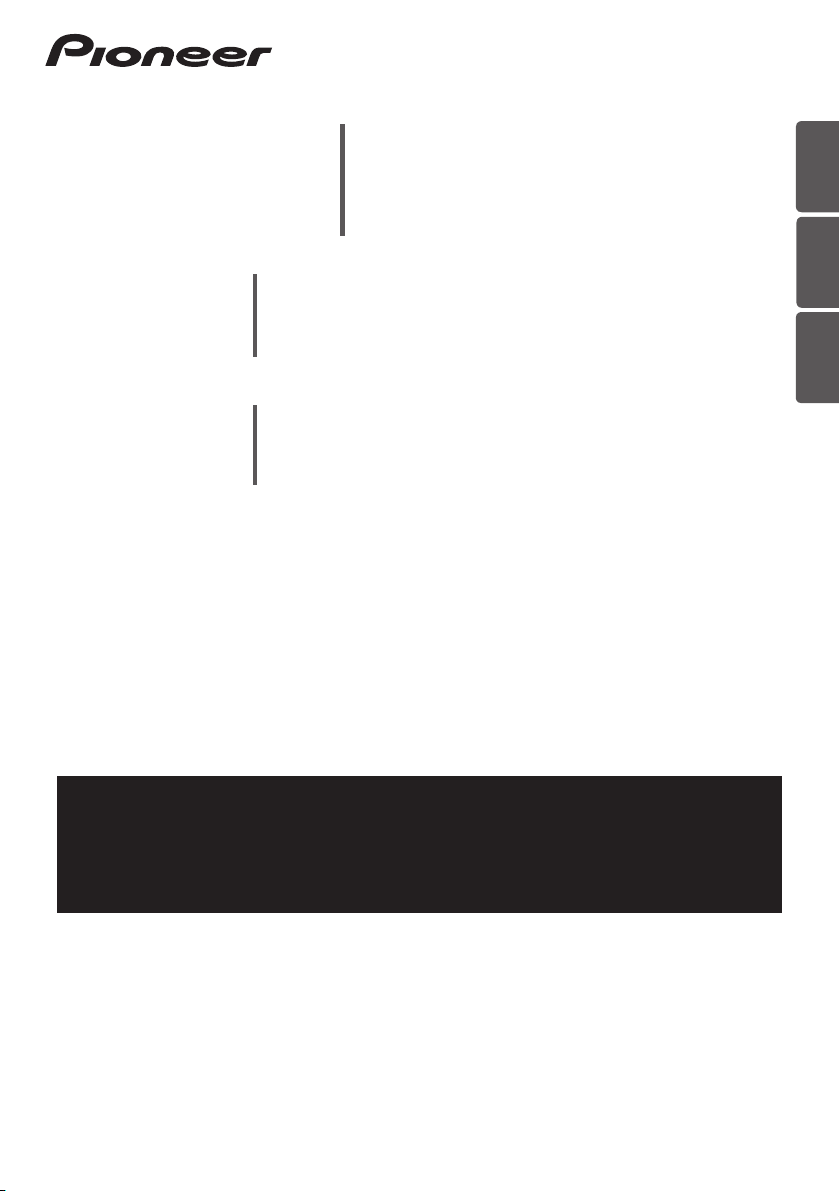
Registrera din produkt på http://www.pioneer.se (eller på http://www.pioneer.eu).
Upptäck fördelarna med att göra det on-line nu.
Registrer dit produkt på http://www.pioneer.dk (eller http://www.pioneer.eu).
Oplev fordelene ved at gå online nu.
Rekisteröi tuote sivustossa http://www.pioneer.fi (http://www.pioneer.eu).
Tutustu nyt online-rekisteröitymisen etuihin.
Hemmabiosystem med Blu-ray-spelare
Blu-ray Disc-surroundsystem
Blu-ray Disc -surroundjärjestelmä
BCS-424
BCS-222
BCS-FS121
XV-BD422B
XV-BD122B
XV-BD122FSB
S-BD422
S-BD122
S-BD122FS
Blu-ray-receiver
Blu-ray Disc-receiver
Blu-ray Disc -vastaanotin
Högtalarsystem
Højtalersystem
Kaiutinjärjestelmä
SVENSKA
DANSK
SUOMI
Bruksanvisning
Brugsanvisning
Käyttöohjeet
Page 2
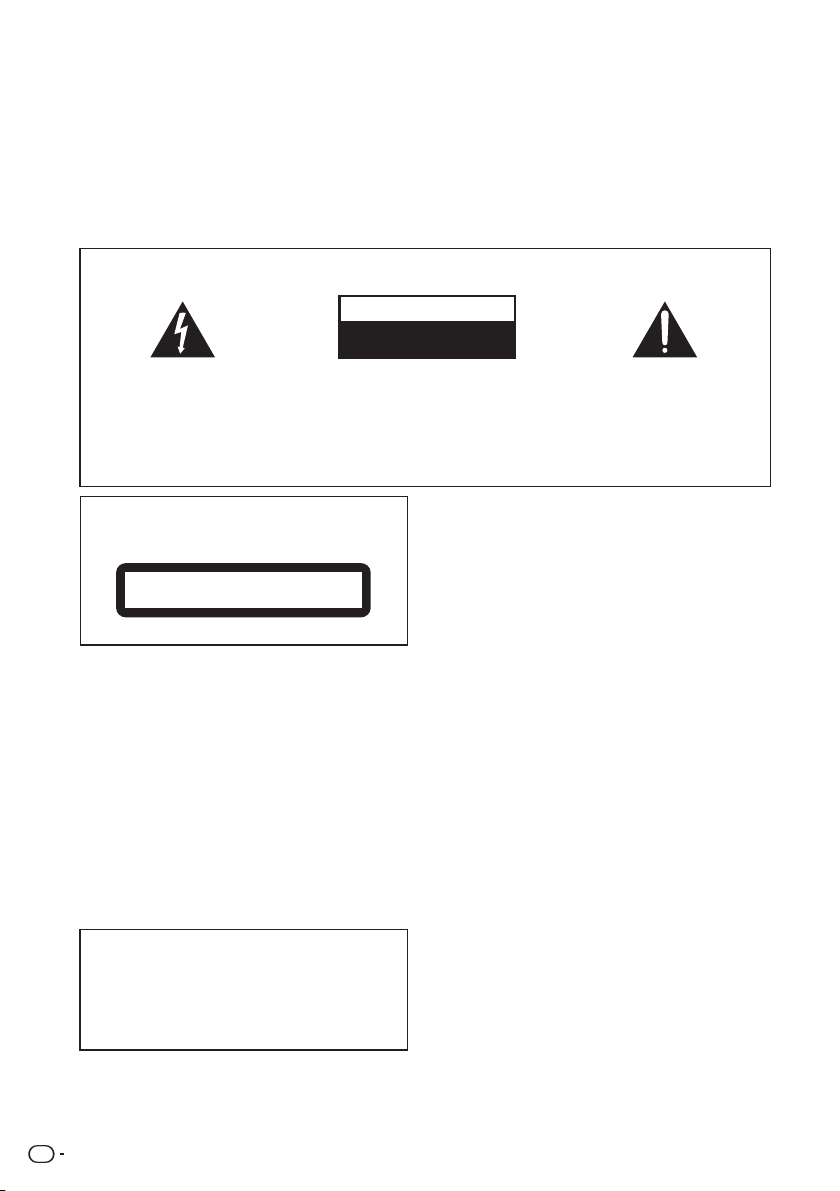
2
SV
Säkerhetsinformation
CAUTION
RISK OF ELECTRIC SHOCK
DO NOT OPEN
VIKTIGT
Denna blixtsymbol med pilspets i en
liksidig triangel står som en varning till
användaren om att det finns oisolerad
spänning innanför produktens hölje.
Denna spänning är tillräckligt stark för
att kunna ge elektriska stötar som är
farliga för människan.
VARNING:
FÖR ATT FÖRHINDRA ELEKTRISKA
STÖTAR FÅR HÖLJET (ELLER BAKSTYCKET) INTE TAS BORT. INNANFÖR
HÖLJET FINNS INGA DELAR SOM ANVÄNDAREN SJÄLV KAN REPARERA.
ÖVERLÅT SERVICE TILL KVALIFICERAD SERVICEPERSONAL.
Utropstecknet i en liksidig triangel är
till för att uppmärksamma användaren
på viktiga användar- och underhållsanvisningar (service) i de dokument som
medföljer apparaten.
D3-4-2-1-1_A1_Sv
D3-4-2-1-3_A1_Sv
VARNING
Denna apparat är inte vattentät. För att undvika risk
för brand eller elektriska stötar bör du inte ställa
några behållare med vätska nära apparaten (såsom
vaser eller vattenkannor), eller utsätta den för regn
eller fukt.
D3-4-2-1-4*_A1_Sv
VARNING
Läs följande avsnitt noga innan du sätter i
stickkontakten första gången.
Spänningen varierar beroende på land eller
region. Försäkra dig om att spänningen i det
område där apparaten kommer att användas
motsvarar den spänning (t. ex. 230 V eller 120 V)
som anges på bakpanelen.
VIKTIGT OM VENTILATION
Se till att det finns gott om ventilationsutrymme runt
apparaten när denna installerats för att förbättra
värmeavledningen (minst 10 cm på ovansidan, 10 cm
på baksidan och 10 cm på varje sida).
VARNING
Höljet är försett med ventilationshål och öppningar
för att garantera pålitlig drift och skydda produkten
mot överhettning. För att minska risk för brand
får öppningarna aldrig blockeras eller täckas över
(exempelvis med tidningar, dukar, gardiner), och
apparaten bör aldrig användas ovanpå en tjock matta
eller en säng.
D3-4-2-1-7c*_A1_Sv
Användarmiljö
Temperatur och fuktighet i användarmiljön:
+5 °C till +35 °C; mindre än 85 % luftfuktighet
(kylventilationen får inte vara blockerad).
Installera inte apparaten i ett dåligt ventilerat utrymme,
eller på platser som utsätts för hög fuktighet eller direkt
solljus (eller starkt artificiellt ljus).
Denna produkt är avsedd för privat bruk i hemmet.
För eventuell reparation av fel som beror på
användning för annat än hemmabruk (till exempel
långvarig användning inom näringsverksamhet i en
restaurang eller i en bil eller på ett fartyg) kommer
betalning att utkrävas även under garantiperioden.
K041_A1_Sv
Tack för ditt val av denna Pioneer-produkt.
Läs noggrant igenom denna bruksanvisning, så att du lär dig att använda apparaten på rätt sätt.
Förvara därefter bruksanvisningen på lämplig plats.
D3-4-2-1-7a_A1_Sv
VARNING
För att minska risken för eldsvåda bör ingen öppen
låga (exempelvis ett tänt stearinljus) placeras ovanpå
apparaten.
VIKTIGT
Detta är en laserprodukt av klass 1 enligt
säkerhetsstandard IEC 60825-1:2007 för laserprodukter.
D58-5-2-2a_A1_Sv
D3-4-2-1-7b*_A1_Sv
HANTERA STRÖMKABELN FÖRSIKTIGT
Håll i stickkontakten när du hanterar strömkabeln.
Dra inte ut kontakten genom att dra i kabeln, och
rör aldrig strömkabeln när du är våt om händerna,
eftersom detta kan förorsaka kortslutning eller
elektrisk stöt. Placera inte denna apparat, möbel eller
annat föremål på strömkabeln och se till att den inte
blir klämd. Slå aldrig knut på kabeln och knyt inte ihop
den med andra sladdar. Strömkablarna ska dras så att
man inte trampar på dem. En skadad strömkabel kan
leda till eldsvåda eller elektriska stötar. Kontrollera
strömkabeln emellanåt. Om du upptäcker att den
är skadad ska du kontakta närmaste auktoriserade
PIONEER serviceverkstad eller din återförsäljare för
att få den utbytt.
S002*_A1_Sv
Laserprodukt Klass 1
Page 3
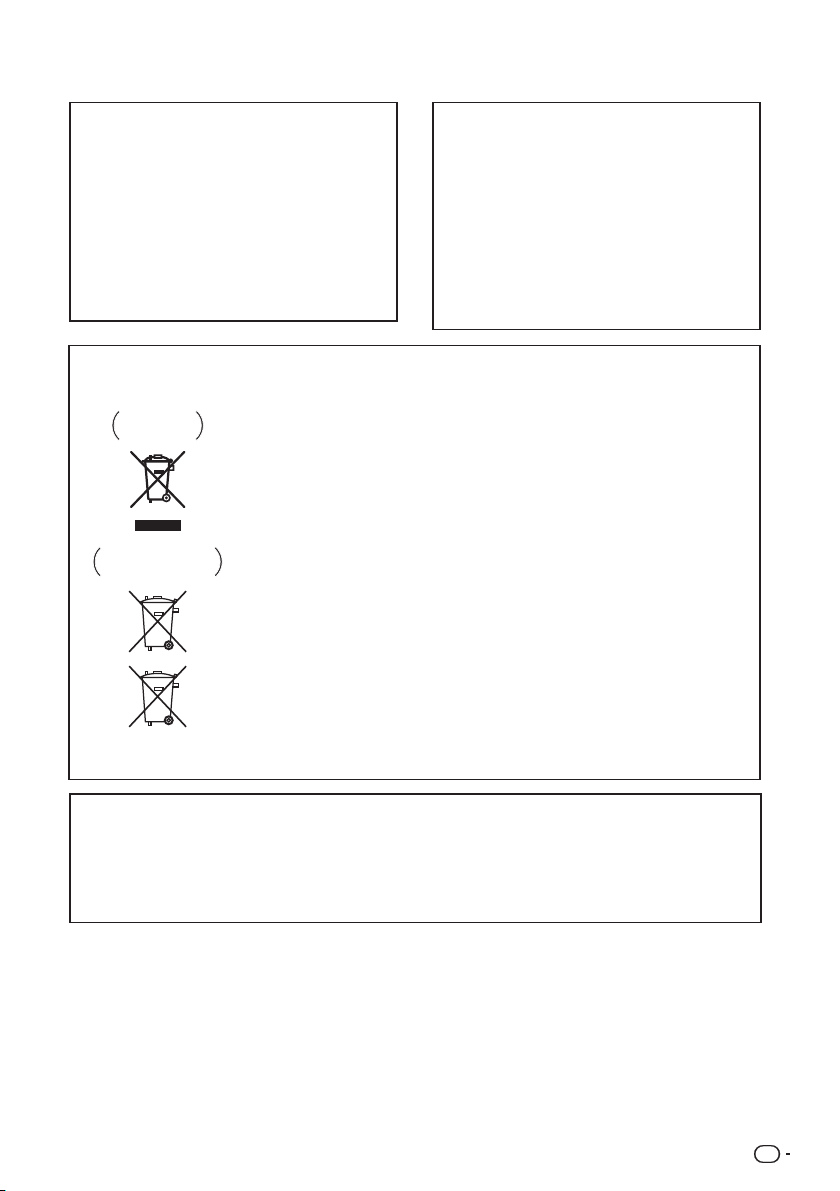
3
SV
D3-4-2-2-1a_A1_Sv
D3-4-2-2-2a*_A1_Sv
Om stickkontakten på kabeln till denna apparat
inte passar i det eluttag du vill använda, måste
kontakten tas bort och en ny som passar monteras
på. Stickkontakten på strömkabeln till denna
apparat får endast bytas och monteras av behörig
servicepersonal. Om den borttagna kontakten
ansluts till ett eluttag finns risk för farliga elektriska
stötar. Se till att den tas om hand på lämpligt sätt
när den har tagits bort.
Dra ur stickkontakten ur eluttaget om apparaten
ska stå oanvänd under en längre tid (till exempel
under semesterresa).
VIKTIGT
STANDBY/ON
-brytaren stänger inte av
strömmen från eluttaget helt. Eftersom
strömkabeln fungerar som huvudströmbrytare för
apparaten måste du dra ur den ur eluttaget för
att stänga av all ström. Försäkra dig därför om att
enheten har installerats så att strömkabeln lätt kan
dras ut ur eluttaget om en olycka skulle inträffa. För
att undvika risk för brand bör strömkabeln också
dras ur när apparaten inte ska användas under en
längre tid (till exempel under semestern).
Pb
Information till användare om insamling och hantering av uttjänt utrustning
och förbrukade batterier
När dessa symboler finns på produkter, förpackningar och/eller medföljande
dokument innebär det att förbrukad elektrisk och elektronisk utrustning och
batterier inte får blandas med vanligt hushållsavfall.
För korrekt behandling, återvinning och återanvändning av uttjänta produkter
och förbrukade batterier ska dessa lämnas på särskilda insamlingsställen enligt
landets lagar och förordningar.
Genom att behandla dessa produkter och batterier korrekt bidrar du till att
skydda värdefulla resurser och förhindra framtida negativa effekter på miljön
och människors hälsa, vilka i annat fall kan komma att öka till följd av felaktig
avfallshantering.
För mer information om insamling och återvinning av uttjänta produkter och
batterier, kontakta ditt kommunkontor, lokal återvinningscentral eller den butik där
du köpte produkterna.
Dessa symboler är endast giltiga inom Europeiska Unionen.
För länder utanför EU:
Om du vill kasta dessa produkter ska du kontakta de lokala myndigheterna eller
återförsäljaren och ta reda på vad du ska göra med dem.
Symbol
produkter
Symbol batterier
K058a_A1_Sv
Varningar vid 3D-visning
• Om du blir trött eller känner obehag när du tittar på material i 3D ska du sluta titta.
• Barn, i synnerhet under 6 år, kan vara mer känsliga, så vårdnadshavaren ska vara
uppmärksam på eventuella tecken på trötthet eller obehag.
• Ta en paus med jämna mellanrum när du tittar på material i 3D.
Att titta på 3D-material under lång tid utan paus kan orsaka trötthet eller obehag.
Page 4
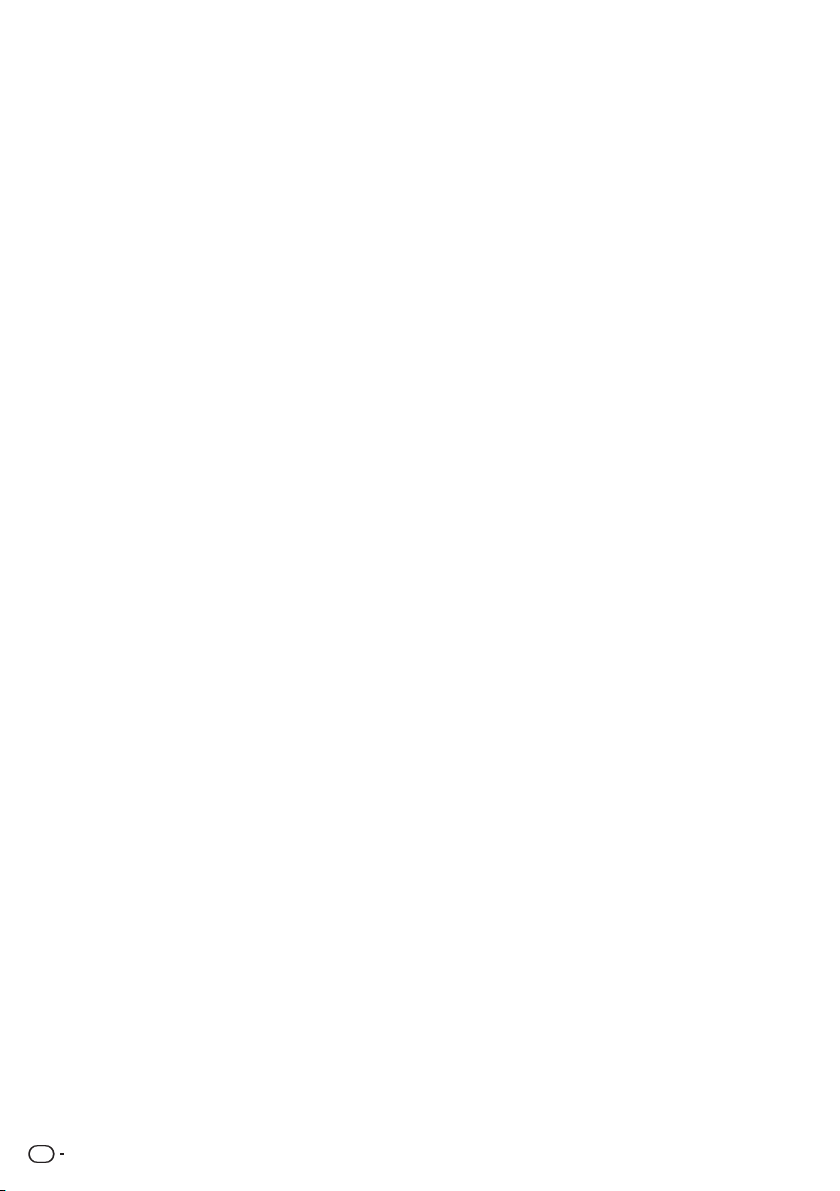
4
SV
Information om upphovsrätt
• AACS (Advanced Access Content System)
är godkänt som kopieringsskydd för Bluray Disc-formatet, på samma sätt som
CSS (Content Scramble System) för DVDformatet, vilket innebär vissa restriktioner i
samband med uppspelning och utmatning
av analoga signaler, etc. för AACS-skyddat
material. Användning av och restriktioner
för denna produkt kan variera beroende på
inköpsdatum, eftersom dessa restriktioner
kan ha trätt i kraft och/eller ändrats av AACS
efter det att produkten tillverkades.
• Dessutom används även BD-ROM Mark och
BD+ som kopieringsskydd för Blu-ray Discformatet, vilket medför vissa restriktioner,
bland annat i samband med uppspelning
av material som skyddats genom BDROM Mark och/eller BD+. För ytterligare
information om AACS, BD-ROM Mark, BD+
eller denna produkt, kontakta ett auktoriserat
servicecenter eller kundtjänst.
• Många BD-ROM-/DVD-skivor är försedda
med kopieringsskydd. Därför ska du alltid
ansluta spelaren direkt till TV:n, inte till en
videobandspelare. Om du ansluter den
till en videobandspelare kan bilden från
kopieringsskyddade skivor bli förvrängd.
• Denna produkt innehåller teknik för
kopieringsskydd som skyddas genom ett
antal USA-patent och andra immateriella
rättigheter som tillhör Rovi Corporation.
Baklängeskonstruktion och isärtagning är
förbjuden.
• Enligt upphovsrättslagar i USA och andra
länder kan otillåten inspelning, användning,
visning, spridning eller redigering av TVprogram, videoband, BD-ROM-skivor, DVDskivor, CD-skivor och annat material leda till
såväl civilrättsligt ansvar som åtal för brott
enligt brottsbalken.
Page 5
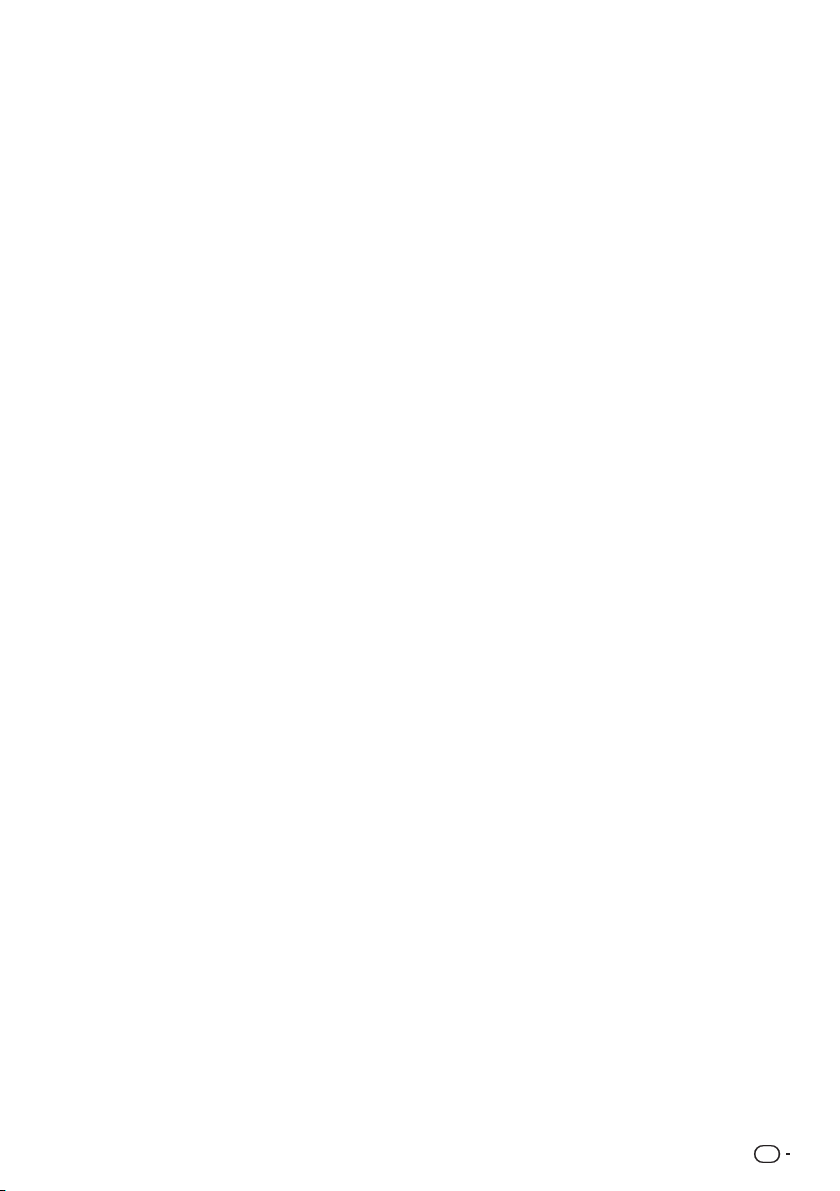
5
SV
Viktig information om färgsystemet
på TV-apparater
Den här spelaren ändrar färgsystem efter den
skiva som för tillfället spelas.
Om spelaren till exempel spelar en skiva
inspelad med färgsystemet NTSC matas bilden
ut i NTSC-format.
Endast färg-TV-apparater konstruerade för
flera system kan ta emot alla signalformat från
spelaren.
• Om din TV stöder PAL-färgsystemet blir
bilden förvrängd när du visar skivor eller
videomaterial inspelade i NTSC-format.
• En TV som klarar flera färgsystem byter
automatiskt färgsystem efter respektive
insignal. Om färgsystemet inte ändras
automatiskt ska du stänga av TV:n och sedan
sätta på den igen för att se normal bild på
skärmen.
• Även om en skiva med NTSC-färgsystemet
visas korrekt på din TV är det inte säkert att
de spelas in på rätt sätt på din inspelare.
Page 6
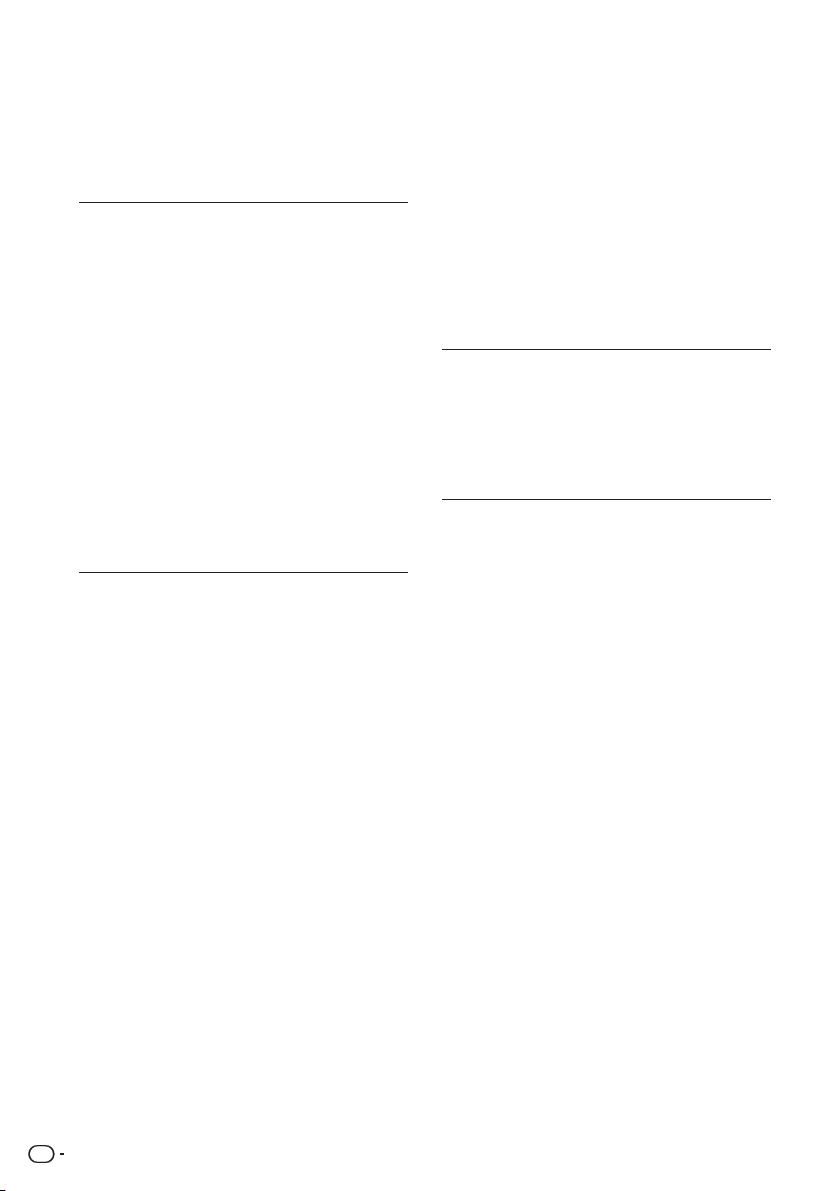
Innehållsförteckning
1 Innan du börjar
8 Inledning
8 – Tillbehör som medföljer
8 – Tillbehör i högtalarlådan (BCS-424)
8 – Tillbehör i högtalarlådan (BCS-222)
8 – Tillbehör i högtalarlådan (BCS-FS121)
9 – Sätta i batterier i ärrkontrollen
9 – Uppdatera mjukvara
10 – Skivor/ ler som kan spelas
16 – Varumärken och licenser
17 Fjärrkontroll
19 Frontpanelen
20 Bakpanelen
20 – BCS-424/BCS-222
20 – BCS-FS121
2 Anslutning
21 Montera högtalarna
21 – Högtalarkon guration för BCS-424
22 – Ansluta kabeln
22 – Väggmontering av högtalarna för BCS-424
23 – Annan viktig information om högtalarna
till BCS-424
23 – Placering av BCS-424-systemet
24 – Högtalarkon guration för BCS-222
24 – Väggmontering av högtalaren för BCS-222
25 – Annan viktig information om högtalarna
till BCS-222
25 – Placering av BCS-222-systemet
26 – Installera högtalarna till BCS-FS121
26 – Montera högtalarna för BCS-FS121 på
väggen
27 – Annan viktig information om högtalarna
till BCS-FS121
27 – Placering av BCS-FS121-systemet
28 Ansluta till TV:n
28 – HDMI-anslutning
29 – ARC-funktionen (Audio Return Channel)
29 – Videoanslutning
30 Antennanslutning
30 Ansluta andra apparater
30 – AUX-uttaget
31 – Ansluta till ingången PORTABLE IN
31 – Anslutning till de optiska ingångarna 1/2
32 – Ansluta till HDMI-ingång 1 och 2
32 – Ansluta Bluetooth®-adapter (medföljer ej)
33 Ansluta till hemnätverk
33 – Nätverksanslutning med kabel
35 Ansluta en USB-enhet
35 – Om USB-enheter
35 – Ansluta USB-enheten
3 Komma igång
36 Ställa in med hjälp av inställningsguiden
(Setup Navigator)
37 Styra TV:n med spelarens ärrkontroll
38 – Förinställda TV-koder
4 Uppspelning
39 Spela skivor eller ler
40 – Snabbspolning framåt och bakåt
40 – Spela upp visst kapitel, spår eller l
40 – Hoppa framåt och bakåt på skivan
40 – Långsam uppspelning
40 – Gå framåt och bakåt en bild i taget
40 – Spela en viss del av en titel eller spår era
gånger (A-B Repeat)
40 – Repeterad uppspelning (Repeat Play)
41 – Spela i önskad ordning
(Programmerad uppspelning)
41 – Lägga in bokmärken
41 – Zoom
42 – Visa foton som bildspel
42 – Byta kameravinkel
42 – Byta textspråk
43 – Byta ljud
43 – Byta del på CD-/SACD-skivor
43 – Visa skivinformation
44 – Använda BONUSVIEW eller BD-LIVE
45 – Uppspelningsfunktioner
46 Använda verktygsmenyn (TOOLS)
46 – Starta från en viss tidpunkt (Time Search)
47 – Spela en viss titel, kapitel, spår eller l (Search)
47 – Spela skivavsnitt, titlar eller kapitel
(spår/ ler) i slumpvis ordning
47 – Fortsätta uppspelning från en viss punkt
(Continued Viewing Playback)
6
SV
Page 7
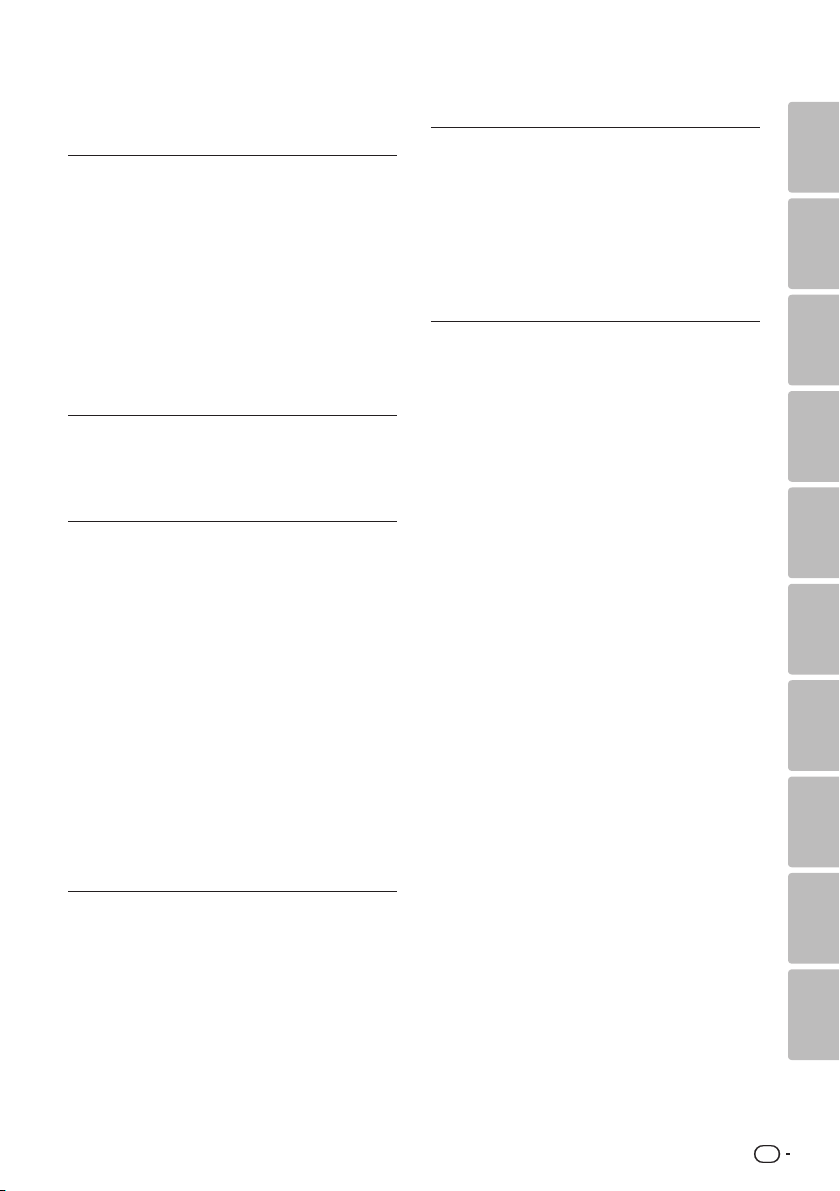
1
2
3
4
5
6
7
8
9
10
5 Uppspelning från
Home Media Gallery
48 Om Home Media Gallery
48 – Om uppspelning från nätverk
50 Spela ler i nätverket
50 Uppspelning från skiva/USB-minne
50 – Spela bild ler
51 Spela i önskad ordning (Playlist)
51 – Att lägga till spår/ ler
51 – Spela spellistan
51 – Radera spår/ ler från spellistan
6 Spela material från internet
52 Tillgängligt webbmaterial
52 Välja material för uppspelning
7 Andra funktioner
53 Spela in ljud-CD-spår på en USB-enhet
54 Använda radion
54 – Lyssna på radio
54 – Förinställa radiostationer
54 – Radera alla lagrade stationer
54 – Förbättra dålig FM-mottagning
54 – Visa information om en radiokanal
55 Bluetooth®-adapter för trådlös
uppspelning av musik
55 – Spela musik trådlöst
55 – Lyssna på musik från en Bluetooth-
produkt via högtalarsystemet
56 Karaoke
57 Ljud
8 Avancerade inställningar
58 Ändra inställningarna
58 – Använda grundinställningsmenyn
65 – Uppdatera mjukvaran
66 – Återställa alla inställningar till
grundinställningarna
67 – Språkkoder och lands-/områdeskoder
9 Felsökning
68 – Bild
69 – Ljud
69 – Uppspelning
70 – HDMI-kontroll
70 – Nätverk
72 – Övrigt
10 Appendix
73 Underhåll
73 – Rätt hantering av produkten
73 – Viktig skivinformation
74 Viktig information om nätverkstjänster
7
SV
Page 8
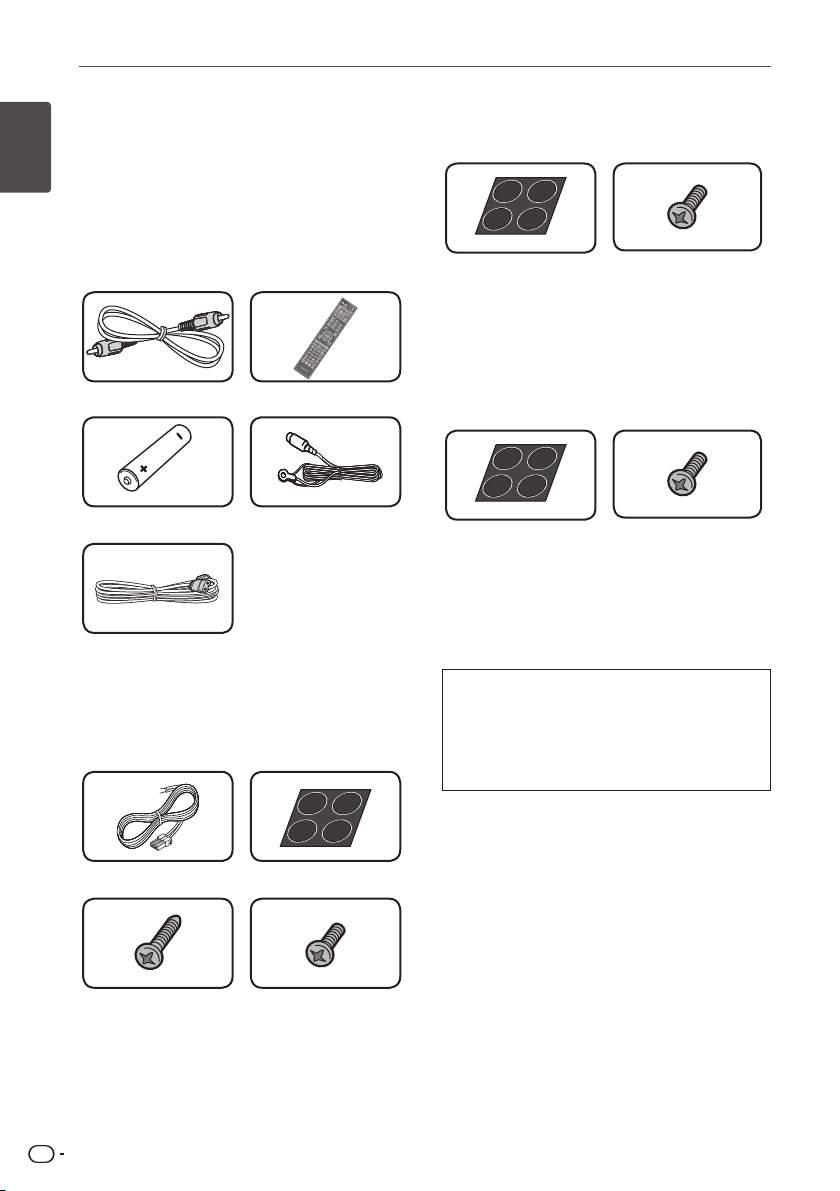
Innan du börjar
Innan du börjar
1
8
SV
Kapitel 1
Innan du börjar
Inledning
Tillbehör som medföljer
Videokabel (1)
Fjärrkontroll (1)
Batteri (2)
FM-antenn (1)
Strömkabel
• Garantibevis (1)
• Bruksanvisning (detta dokument)
Tillbehör i högtalarlådan
(BCS-424)
Högtalarkablar (4)
Glidskydd (1)
Skruvar M4 x 16 (16)
(Används för att fästa den
undre högtalardelen i
bottenplattan.)
Skruvar M4 x 12 (8)
(Används för att sätta ihop
den övre högtalardelen i den
undre.)
Tillbehör i högtalarlådan
(BCS-222)
Glidskydd (5)
Skruvar M4x12
[Gängade] (5)
(Dessa skruvar används för
att skruva fast högtalarna i
stativen.)
Tillbehör i högtalarlådan
(BCS-FS121)
Glidskydd (2)
Skruvar M4x12
[Gängade] (2)
(Dessa skruvar används för
att skruva fast högtalarna i
stativen.)
VARNING
Förvara små delar utom räckhåll för
spädbarn och små barn. Kontakta läkare
omedelbart om någon skulle råka svälja en
del.
Page 9
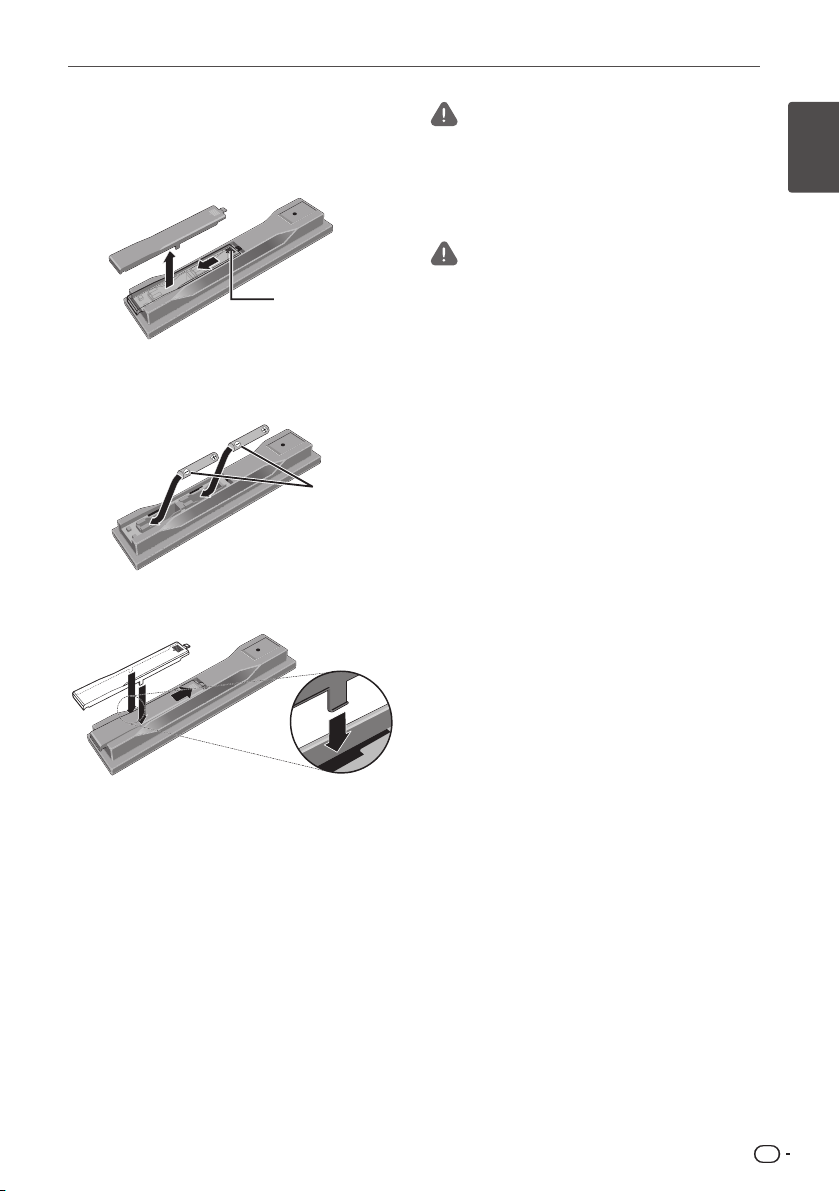
Innan du börjar
Innan du börjar
1
9
SV
Sätta i batterier i
ärrkontrollen
1. Öppna locket på undersidan.
Tryck lätt på den
här delen och
skjut locket i pilens
riktning
2. Sätt i batterierna (AAA/R03 x 2).
Sätt i batterierna enligt polmarkeringarna
(/) i batterifacket.
Sätt i den
negativa ()
änden först.
3. Stäng locket.
Stäng ordentligt (det ska höras ett klick).
De medföljande batterierna är bara till för
att du ska kunna kontrollera att produkten
fungerar. De håller inte särskilt länge. Vi
rekommenderar alkaliska batterier som håller
längre.
VARNING
• Använd eller förvara inte batterier i direkt solljus
eller på andra mycket varma ställen, till exempel i
en bil i starkt solsken eller nära ett värmeelement.
Då kan batterierna börja läcka, bli överhettade,
explodera eller fatta eld. Batteriernas livslängd eller
prestanda kan också försämras.
Varning
• Använd endast den batterityp som anges. Använd
inte ett nytt batteri tillsammans med ett gammalt.
• Lägg i batterierna med polerna åt rätt håll enligt
markeringarna ( och ) i fjärrkontrollens
batterifack.
• Batterierna får inte värmas upp, tas isär eller
kastas i eld eller vatten.
• Batterier kan ha olika styrka även om de ser
likadana ut. Använd inte olika typer av batterier
tillsammans.
• För att förhindra batteriläckage ska batterierna
tas ur om fjärrkontrollen inte ska användas på en
längre tid (1 månad eller mer). Om batterivätska
läcker ut ska batterifacket torkas ur noga och
sedan ska nya batterier läggas i. Om ett batteri
skulle börja läcka och du får vätska på huden ska
du spola bort den i rikligt med vatten.
• När förbrukade batterier kasseras ska nationella
och lokala förordningar och miljöföreskrifter följas.
Uppdatera mjukvara
Produktinformation om denna spelare finns på
Pioneers webbplats. Gå till webbplatsen för att
hitta information om uppdatering och service
av din blu-ray-spelare.
I Europa:
http://www.pioneer.eu/
Page 10
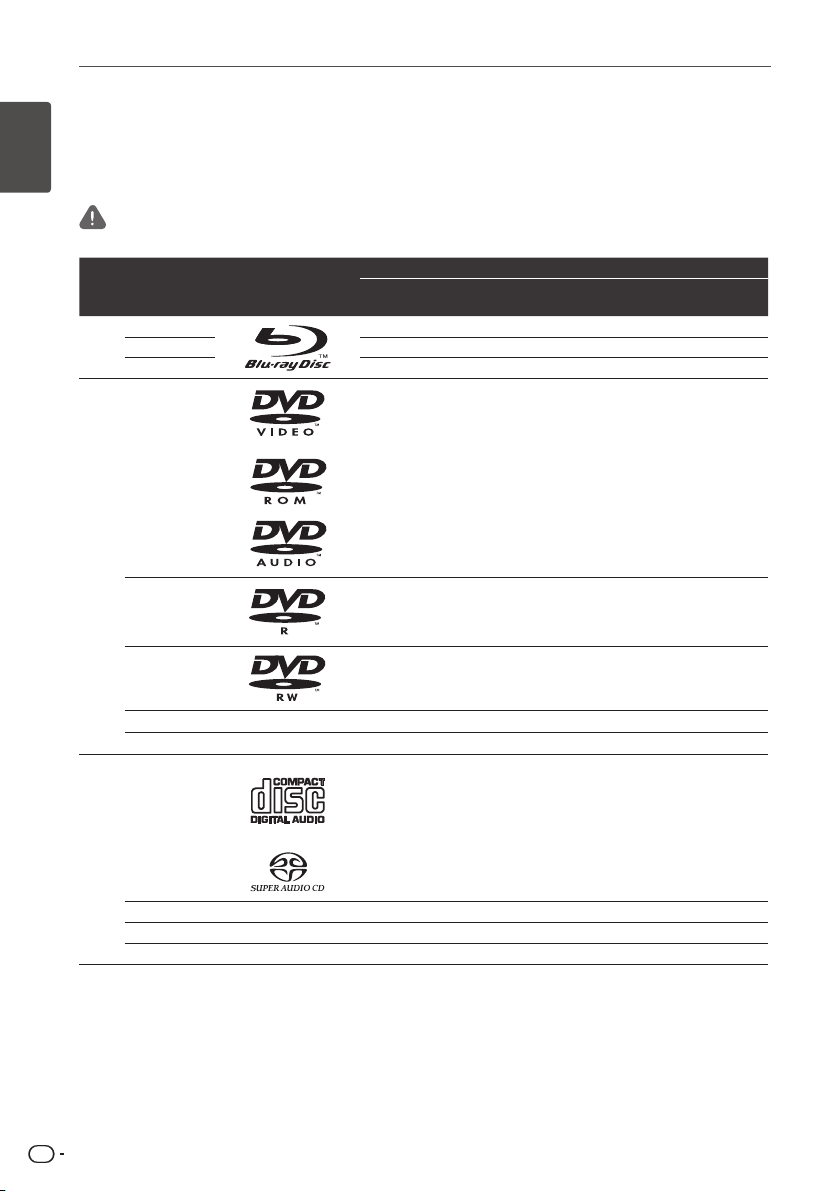
Innan du börjar
Innan du börjar
1
10
SV
Skivor/ ler som kan spelas
Spelbara skivor
Skivor som har nedanstående logotyper på skivetiketten, förpackningen eller fodralet kan spelas.
Varning
• Endast stängda skivor kan spelas.
Skivtyp Logotyp
Skivformat
BDMV BDAV
DVDVideo
DVD VR
CD-DA
DTS-CD
Dataskiva
1
BD
2
BD-ROM
BD-R
BD-RE
DVD
DVD-ROM
DVD-R
2,3,4
6
7
DVD-RW
3,7
6
7
DVD+R
2,3
DVD+RW
3
CD
CD-DA
(Ljud-CD)
8
CD-R
3
CD-RW
3
CD-ROM
1. Skivor som video, bild- eller ljudfiler har spelats in på. Denna spelare stöder inte skivor med flera sessioner eller
”multiborder recording”.
2 Inklusive skivor med två lager.
3. Stäng dem innan du spelar dem på den här spelaren.
4 DVD-R for Authoring-skivor (3,95 och 4,7 GB) kan inte spelas.
5. Inklusive AVCHD-formatet.
6. Inklusive AVCREC-formatet.
7. DVD-RW-skivor av version 1.0 kan inte spelas.
8. Inklusive video-CD-skivor.
Page 11
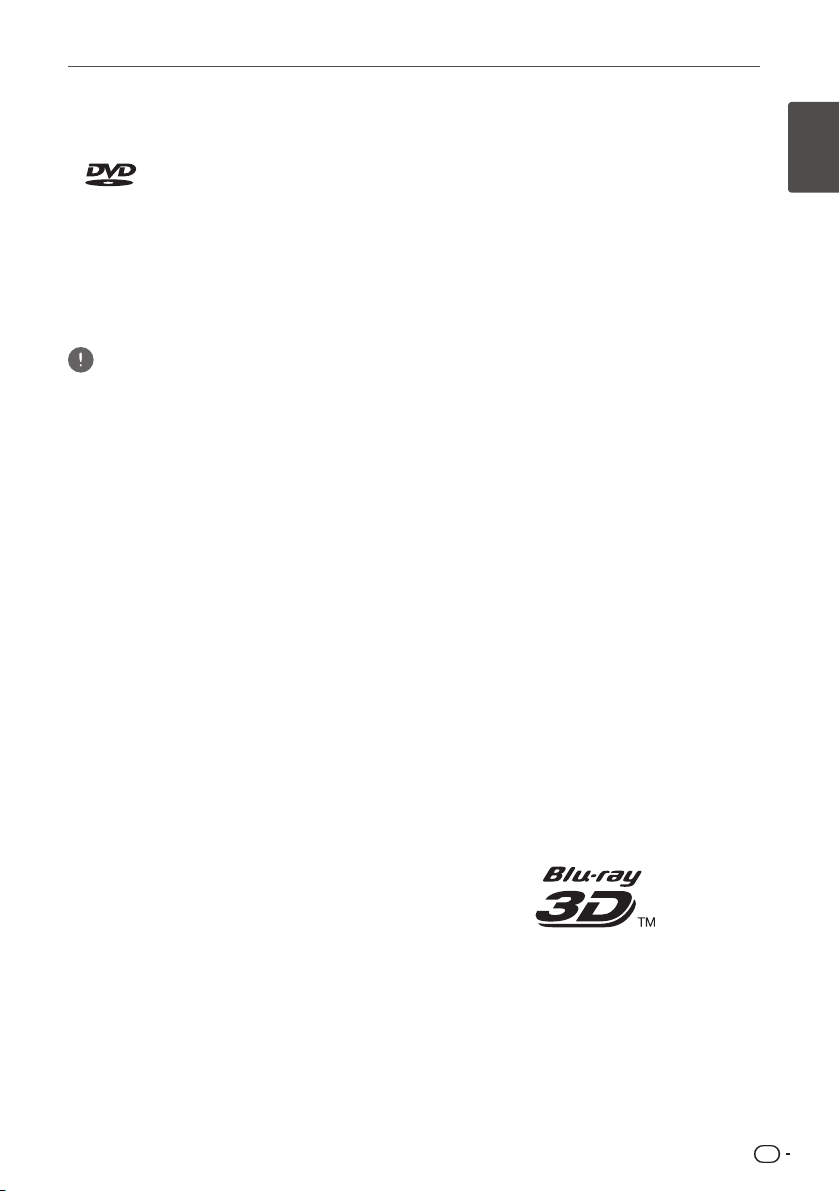
Innan du börjar
Innan du börjar
1
11
SV
• ”Blu-ray Disc”, ”Blu-ray” och logotypen
”Blu-ray Disc” är varumärken som tillhör
Blu-ray Disc Association.
•
är ett varumärke som tillhör DVD
Format/Logo Licensing Corporation.
Skivor som inte kan spelas
• DVD-skivor med HD-upplösning (HD DVD)
• DVD-RAM-skivor
Det kan eventuellt finnas andra skivor än dem i
listan ovan som inte kan spelas.
OBS
• Vissa skivor kan inte spelas trots att de bär någon
av logotyperna ovan.
• För att spela en skiva med åtta centimeters
diameter ska skivan läggas i fördjupningen i mitten
av skivtallriken. Ingen extra adapter behövs. BDROM-skivor med åtta centimeters diameter kan
inte spelas.
Om uppspelning av otillåtna kopior
Meddelande från Cinavia
Denna produkt använder Cinavia-teknologi för
att begränsa otillåten användning av kopior
av vissa kommersiellt producerade filmer
och videomaterial samt ljud från dessa. När
otillåten användning av sådan kopia upptäcks
visas ett meddelande och uppspelning eller
kopiering avbryts.
Mer information om Cinavia-teknologi finns
på Cinavias konsumentinformationscenter
på http://www.cinavia.com. Om du önskar
ytterligare information om Cinavia via post,
skicka ett vykort med din postadress till Cinavia
Consumer Information Center, P.O. Box 86851,
San Diego, CA, 92138, USA.
Copyright 2004-2010 Verance Corporation.
Cinavia™ är ett varumärke som tillhör Verance
Corporation. Skyddas av US-patent 7 369 677
och globalt utfärdade patent samt patent
under behandling under licens från Verance
Corporation. Kopiering förbjuden.
Om ljudformat
Följande ljudformat kan spelas på denna
spelare:
• Dolby TrueHD
• Dolby Digital Plus
• Dolby Digital
• DTS-HD Master Audio
• DTS-HD High Resolution Audio
• DTS Digital Surround
• MPEG-ljud (AAC)
• Linjär PCM
Tillverkad under licens från Dolby Laboratories.
”Dolby” och symbolen med dubbla D:n är
varumärken som tillhör Dolby Laboratories.
Licenstillverkad under följande amerikanska
patent: 5 956 674, 5 974 380, 6 226 616,
6 487 535, 7 392 195, 7 272 567, 7 333 929 och
7 212 872 samt andra utfärdade patent och
patent under behandling i USA och andra delar
av världen. DTS-HD, symbolen samt DTS-HD
och symbolen tillsammans är registrerade
varumärken, och DTS-HD Master Audio |
Essential är ett varumärke som tillhör DTS, Inc.
Produkten innehåller programvara. © DTS, Inc.
Alla rättigheter förbehållna.
Spelbara BD-skivor
• BD-skivor (BDMV) med nedanstående
format kan spelas.
– BD-ROM-skivor (Read-Only), version 2
– BD-R-skivor (inspelningsbara) version 2
– BD-RE-skivor (återinspelningsbara)
version 3
Den här spelaren stöder BD-ROM Profile 5.
”Blu-ray 3D” och logotypen ”Blu-ray 3D”
är varumärken som tillhör Blu-ray Disc
Association.
Page 12
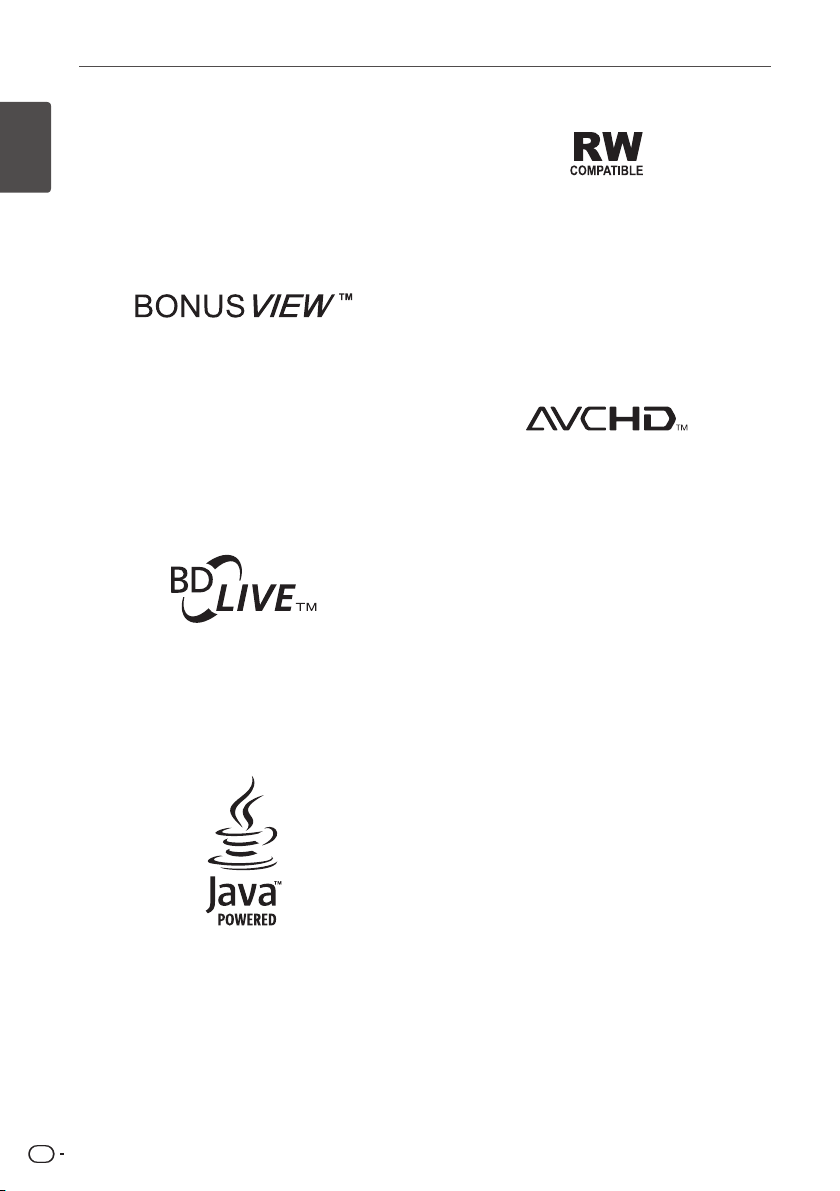
Innan du börjar
Innan du börjar
1
12
SV
BONUSVIEW-funktioner som uppspelning av
sekundärbild (bild-i-bild) och sekundärljud
kan användas. Data som används
tillsammans med BONUSVIEW-funktionerna
(sekundär video (bild-i-bild) och sekundära
ljuddata) kan lagras på spelarens lokala
lagringsenhet. För ytterligare information
om uppspelning av sekundärbild och
sekundärljud, se anvisningarna på skivan.
”BONUSVIEW” är ett varumärke som tillhör
Blu-ray Disc Association.
BD-LIVE erbjuder internetfunktioner som
till exempel att ladda ned filmtrailers eller
ytterligare ljud- och textspråk och spela online-spel. De data som laddas ned med
BD-LIVE-funktionen (trailers, m.m.) lagras
på den lokala lagringsenheten. Ytterligare
information om BD-LIVE-funktioner hittar du
bland de anvisningar som medföljer skivan.
”BD-LIVE”-logotypen är ett varumärke som
tillhör Blu-ray Disc Association.
På BD-ROM-skivor går det att använda BD-Jprogram (Java) för att skapa interaktiva titlar
som exempelvis kan innehålla spel.
Oracle och Java är registrerade varumärken
som tillhör Oracle och/eller dess dotterbolag.
Andra namn kan vara varumärken som tillhör
deras respektive ägare.
• BD-skivor (BDAV) med nedanstående format
kan spelas.
– BD-R-skivor (inspelningsbara) version 1
– BD-RE-skivor (återinspelningsbara)
version 2
Spelbara DVD-skivor
Märkningen ovan visar att DVD-RW-skivor
inspelade i VR-format (Video Recording format)
kan spelas. Men för skivor som innehåller
kodade inspelningar skyddade mot kopiering
mer än en gång kan uppspelning bara ske på
apparater som är CPRM-kompatibla.
AVCHD är ett digitalt format med hög
upplösning (HD) för videokameror och kan
användas för inspelning med hög upplösning
på vissa inspelningsmedier tack vare
högeffektiv kodningsteknik.
”AVCHD” och ”AVCHD”-logotypen är varumärken
som tillhör Panasonic Corporation och Sony
Corporation.
Om regionnummer
BD-spelare och BD-ROM- och DVD-videoskivor
har särskilda regionnummer som anger vilken
region de säljs i.
Den här spelaren har följande regionnummer:
• BD-ROM: B
• DVD-Video: 2
Skivor som inte har dessa nummer kan inte
spelas. De skivor som kan spelas på den här
spelaren anges nedan.
• BD-skivor: B (där B ingår) och ALL (alla)
• DVD: 2 (där 2 ingår) och ALL (alla)
Page 13
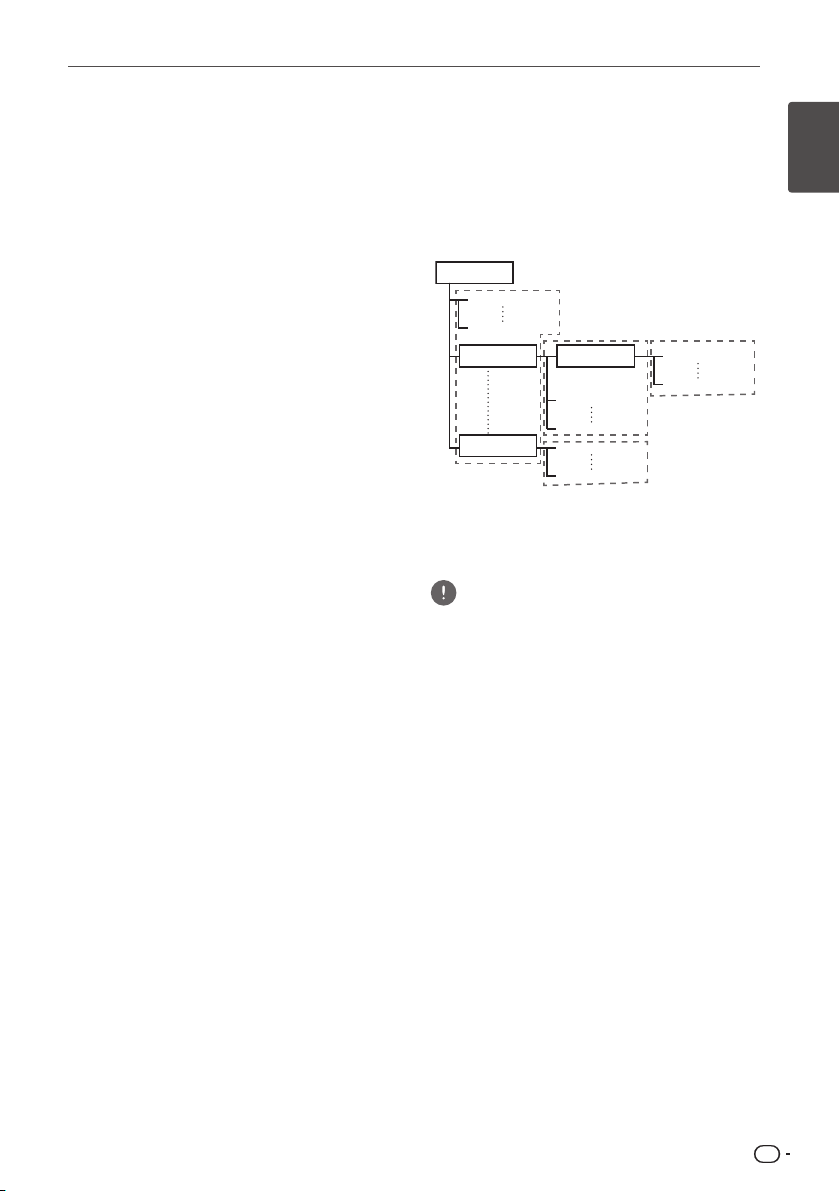
Innan du börjar
Innan du börjar
1
13
SV
Spelbara CD-skivor
För kopieringsskyddade CD-skivor gäller
följande: denna spelare är konstruerad
enligt specifikationerna för ljud-CD-formatet.
Spelaren kan inte spela och stöder inte
funktioner på skivor som inte följer dessa
specifikationer.
Uppspelning av DualDisc
En DualDisc är en dubbelsidig skiva, vars ena
sida innehåller video- och ljudmaterial etc. i
DVD-format, medan den andra sidan innehåller
material som inte är i DVD-format, till exempel
digitalt ljudmaterial.
DVD-sidan på en DualDisc-skiva kan spelas på
den här spelaren.
Ljudsidan på skivan, den som inte är i DVDformat, kan inte spelas på denna spelare.
När du laddar eller matar ut en DualDisc-skiva
finns risk att den motsatta sidan (den som inte
spelas) repas. Repade skivor kan eventuellt inte
spelas.
Vänd dig till skivtillverkaren eller skivaffären
för mer utförlig information om DualDiscspecifikationen.
Att spela skivor inspelade på datorer
eller BD-/DVD-inspelare
• Det är inte säkert att det går att spela
skivor inspelade på en dator vilket beror
på programinställningarna eller datorns
miljöinställningar. Spela in skivor i ett
format som kan spelas på den här spelaren.
Kontakta återförsäljaren för ytterligare
information.
• Det är inte säkert att det går att spela skivor
inspelade på en dator eller en BD-/DVDinspelare om kvaliteten är bristfällig på
grund av skivans egenskaper, repor, smuts
på skivan, smuts på spelarens lins med
mera.
Om video-, ljud- och bildfiler och
mappar
Ljud- och bildfiler kan spelas på den här
spelaren om mapparna på skivan eller USBenheten har skapats enligt beskrivningen
nedan.
Exempel på mappstruktur:
*
*
*
*
001.jpg/001.mp3
xxx.jpg/xxx.mp3
001.jpg/001.mp3
xxx.jpg/xxx.mp3
001.jpg/001.mp3
xxx.jpg/xxx.mp3
001.jpg/001.mp3
xxx.jpg/xxx.mp3
* Antalet mappar och filer som kan lagras i en
mapp (inklusive rotmappen) är begränsat
till 256. Antalet mappnivåer är dessutom
begränsat till högst 5.
OBS
• De fil- och mappnamn som visas på spelaren kan
skilja sig från dem som visas på en dator.
Rotmapp
Mapp 01 Mapp
Mapp XX
Page 14
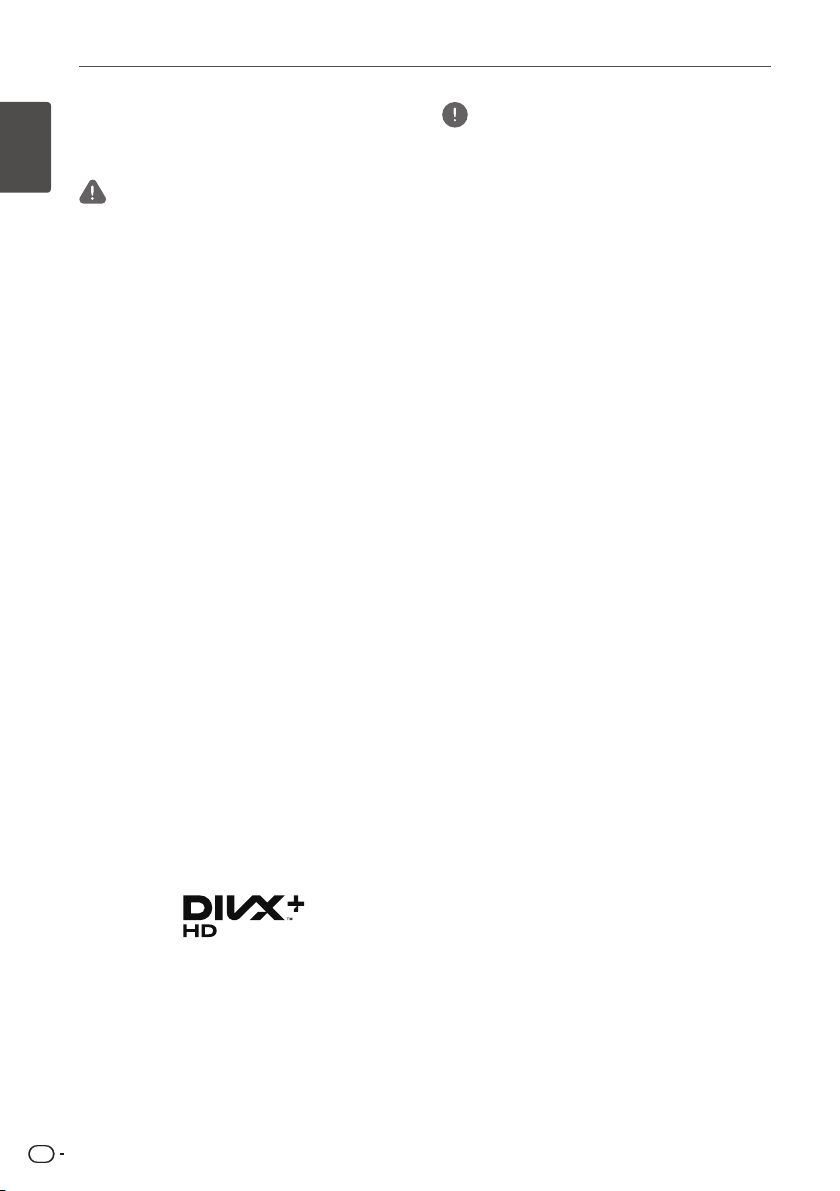
Innan du börjar
Innan du börjar
1
14
SV
Spelbara ler
Video, bild- och ljudfiler inspelade på DVD-,
CD-skivor eller USB-enheter kan spelas.
Varning
• När det gäller DVD-skivor kan bara de som är
inspelade enligt filsystemet ISO 9660 spelas.
• Det är inte säkert att alla filer kan spelas.
• Ibland kan vissa funktioner inte användas på filerna
under uppspelning.
• Vissa filer kan ibland inte spelas även om de har ett
filnamnstillägg som brukar kunna spelas på den
här spelaren.
• Filer som är DRM-skyddade (Digital Rights
Management) kan inte spelas (gäller ej DivX VODfiler).
Kompatibla videofilformat
• DivX Plus HD
Certifierad enligt DivX Certified
®
för att spela
DivX® och DivX PlusTM HD-video (H.264/MKV)
med HD-upplösning upp till 1080p, inklusive
premiummaterial.
OM DIVX VIDEO: DivX
®
är ett digitalt
videoformat som skapats av DivX Inc, LLC,
ett dotterbolag till Rovi Corporation. Detta
är en officiell DivX Certified®-produkt som
kan användas för att spela upp DivX video.
Gå till divx.com för mer information och
programvara för att konvertera dina filer till
DivX-videor.
OM DIVX VIDEO-ON-DEMAND: Denna DivX
Certified
®
och måste registreras för att du
ska kunna spela upp köpta filmer av typen
DivX Video-on-Demand (VOD). Om du vill
få din registreringskod så måste du leta upp
DivX VOD-avsnittet i inställningsmenyn. Gå
till vod.divx.com för att få mer information
om hur du slutför din registrering.
DivX®, DivX Certified® och tillhörande logotyper
är varumärken som tillhör Rovi Corporation
eller dess dotterbolag och används på licens.
OBS
• Denna DivX® Certified-produkt måste registreras
för att kunna spela DivX Video-on-Demand-material
(VOD). Ta först fram registreringskoden för DivX
VOD för din produkt så att du kan skicka den under
registreringsprocessen. Viktigt: DivX VOD-material
är skyddat av ett DivX DRM-system (Digital Rights
Management) som gör att uppspelning bara kan
ske på registrerade DivX Certified-produkter. Om
du försöker spela DivX VOD-material som inte
är godkänt för din spelare visas meddelandet
Authorization Error
och materialet kan inte spelas.
Läs mer på www.divx.com/vod.
– Denna spelares registreringskod för DivX VOD
hittar du under
HOME MENU
Initial Setup
Playback
DivX(R) VOD DRM
Registration
Code
(Hemmenyn Grundinställning
Uppspelning DivX VOD DRM
Registreringskod) (sidan 60).
– Vissa DivX VOD-filer kan bara spelas ett
begränsat antal gånger. När sådana filer
spelas på spelaren visas antalet återstående
visningar på skärmen. Filer som inte har några
visningar kvar kan inte spelas (meddelandet
”
This DivX rental has expired ” (Antalet visningar
är slut)
visas). Filer där antalet visningar inte är
begränsat kan spelas hur många gånger som
helst (återstående antal visas inte).
Page 15
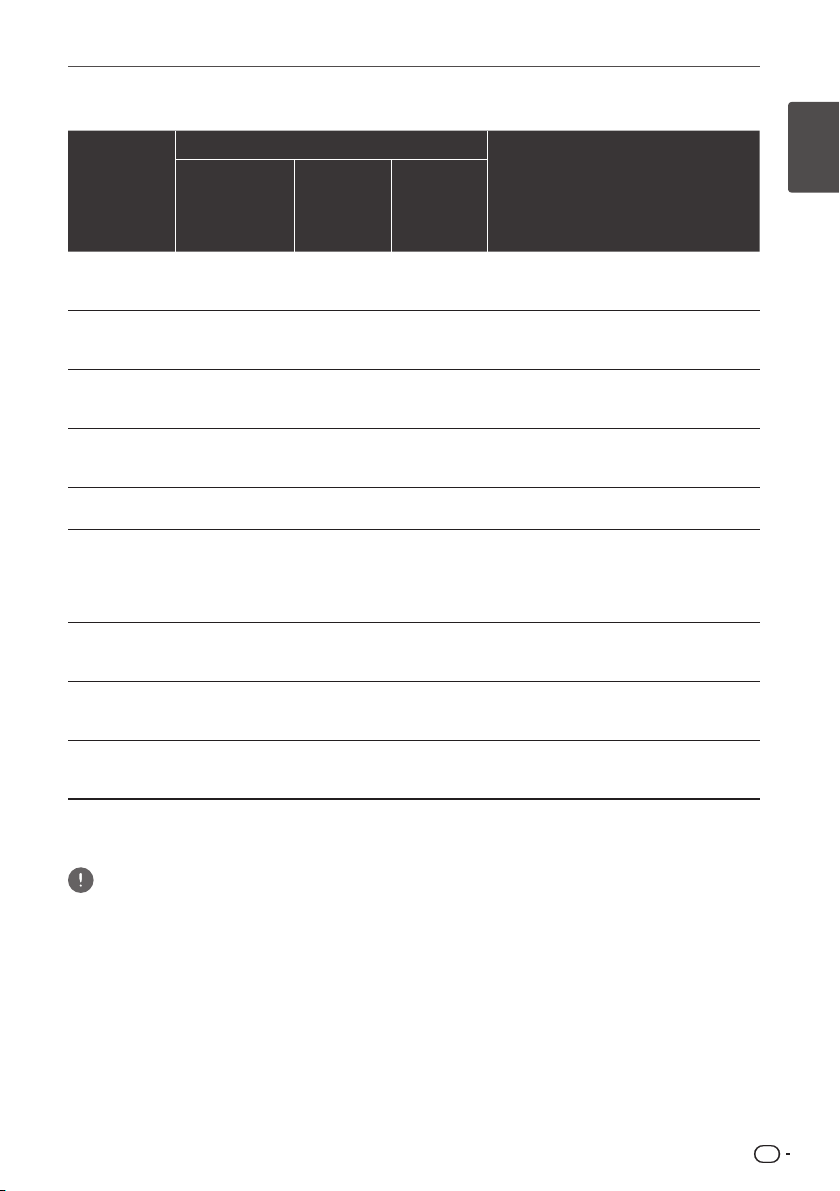
Innan du börjar
Innan du börjar
1
15
SV
Tabell över spelbara filer
Spelbara filer
(filnamnstillägg)
Kompatibla medier
Filspecifikationer
BD-R/RE/-R DL/
RE DL/-R LTH,
DVD-R/RW/-R
DL/+R/+RW/+R
DL, CD-R/RW
USB-enheter
1
Nätverk
2
MP3
(.mp3)
Samplingsfrekvenser: upp till 48 kHz
Bithastighet: upp till 320 kbps
Ljudtyp: MPEG-1 Audio Layer 3
WMA
(.wma)
Samplingsfrekvenser: upp till 48 kHz
Bithastighet: upp till 192 kbps
Ljudtyp: WMA version 9
LPCM
(.wav)
Samplingsfrekvenser: upp till 192 kHz
Kvantifiserat bitflöde: 16 bitar
Kanaler: 2
FLAC
(.flac)
Samplingsfrekvenser: upp till 192 kHz
Kvantifiserat bitflöde: 16 bitar, 24 bitar
Kanaler: 2
JPEG
(.jpg/.jpeg)
Högsta upplösning: 4000 x 3000 pixlar
DivX
(.avi/.divx/.mkv)
Kompatibla versioner: Genom DivX
®
PLUS
HD
Högsta upplösning:
upp till 1920 x 1080 (DivX® PLUS HD)
upp till 1280 x 720 (MKV)
MP4
(.mp4)
Högsta upplösning: upp till 1920 x 1080
Video: MPEG4, MPEG-4 AVC (level 4.1)
Ljud: AAC, MP3
WMV
(.wmv)
Högsta upplösning: upp till 1280 x 720
Video: WMV9, WMV9AP (VC-1)
Ljud: WMA
AVI
(.avi)
Högsta upplösning: upp till 1920 x 1080
Video: MPEG4
Ljud: MP3, AAC, AC-3
1. Den här spelaren stöder filsystemen FAT16, FAT32 och NTFS.
2. Krävs för att spela filer som en DMP. Ytterligare information finns på sidan 48.
OBS
• Beroende på filens struktur och serverns kapacitet går det inte alltid att spela vissa filer, inte ens filer som
anges i tabellen med spelbara filer ovan.
• Copyright-skyddade filer och material inspelat från digitala sändningar (satellit, kabel eller digitala markbundna
sändningar) kan inte spelas via lokala nätverk (LAN).
• Filer som är DRM-skyddade (Digital Rights Management) kan inte spelas.
• AVCHD-material kan inte spelas via lokala nätverk (LAN).
Page 16

Innan du börjar
Innan du börjar
1
16
SV
Varumärken och licenser
Termerna HDMI och High-Definition
Multimedia Interface samt HDMI-logotypen
är varumärken eller registrerade varumärken
som tillhör HDMI Licensing, LLC i USA och
andra länder.
Tillverkad under licens från Dolby Laboratories.
”Dolby” och symbolen med dubbla D:n är
varumärken som tillhör Dolby Laboratories.
Licenstillverkad under följande amerikanska
patent: 5 956 674, 5 974 380, 6 226 616,
6 487 535, 7 392 195, 7 272 567, 7 333 929 och
7 212 872 samt andra utfärdade patent och
patent under behandling i USA och andra
delar av världen. DTS-HD, symbolen samt DTSHD och symbolen tillsammans är registrerade
varumärken, och DTS-HD Master Audio |
Essential är ett varumärke som tillhör DTS,
Inc. Produkten innehåller programvara.
© DTS, Inc. Alla rättigheter förbehållna.
”x.v.Color”, och är
varumärken som tillhör Sony Corporation.
YouTube™ är ett varumärke som tillhör Google
Inc.
Picasa™ Web Albums är ett varumärke som
tillhör Google Inc.
Den här produkten innehåller teknik som ägs
av Microsoft Corporation och som inte får
användas eller distribueras utan licens från
Microsoft Licensing, Inc.
Page 17
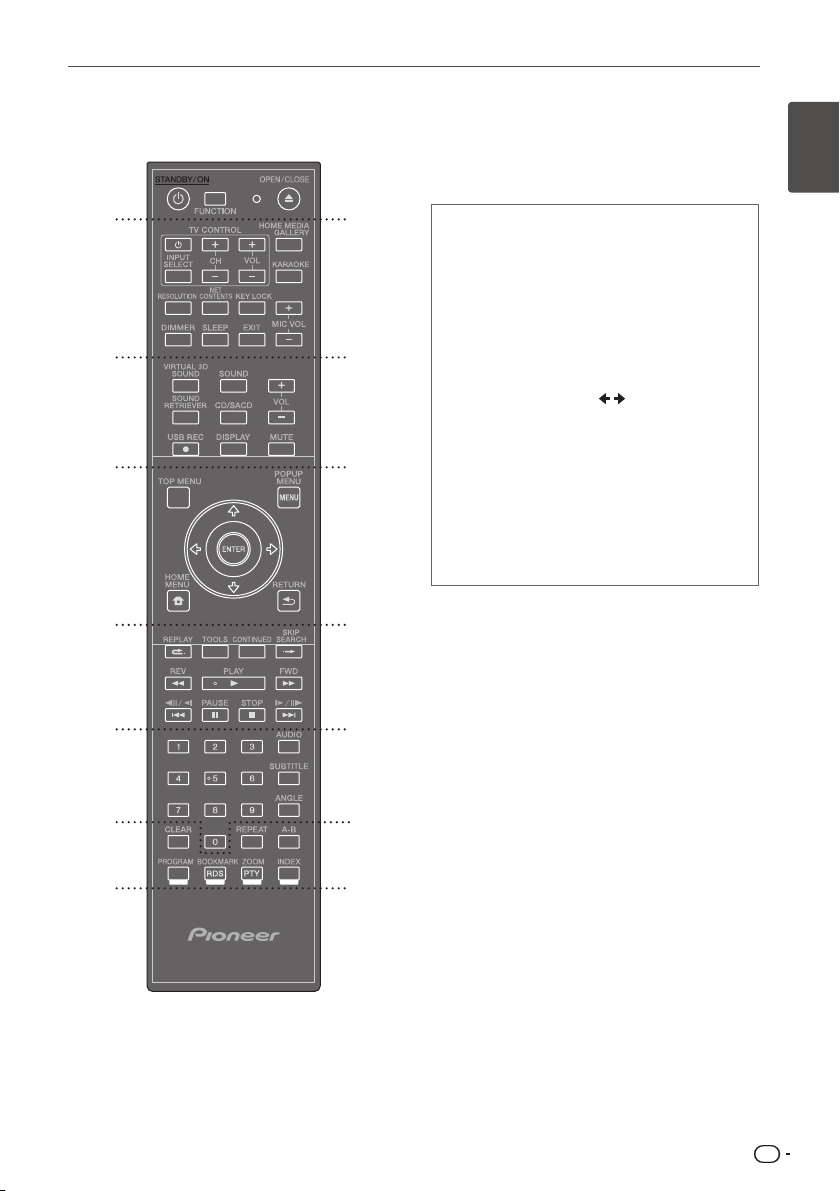
Innan du börjar
Innan du börjar
1
17
SV
Fjärrkontroll
1
2
3
4
5
6
7
• • • • • • • • • • • 1 • • • • • • • • • • •
(STANDBY/ON):
Tryck på knappen för att
sätta på/stänga av strömmen.
FUNCTION:
Byter ingång eller funktion.
När du tittar på spelarens display medan du byter
1. Varje gång du trycker på
FUNCTION
-knappen
byter spelaren ingång/apparat.
2. Välj önskad ingång/apparat och tryck på
ENTER
.
När du tittar på TV-skärmen medan du byter
1. Tryck på
FUNCTION
för att öppna källmenyn
[Source Menu]
.
2. Varje gång du trycker på
FUNCTION
-knappen
byter spelaren ingång/apparat. Du kan också
använda pilknapparna
/
för att byta ingång/
apparat.
3. Välj önskad ingång/apparat och tryck på
ENTER
.
* Källmenyn (Source) kan också öppnas via
hemmenyn:
[HOME MENU]
[Source Menu]
och tryck sedan på
ENTER
.
FUNCTION
-knappen byter ingång/apparat på
källmenyn. Välj
Home Media Gallery
för att spela
skivan (sidan 39).
OPEN/CLOSE:
Används för att öppna och
stänga skivfacket.
• • • • • • • • • • • 2 • • • • • • • • • • •
Kontrollknappar för en TV (TV CONTROL):
Se
sidan 37.
HOME MEDIA GALLERY:
Se sidan 48.
KARAOKE:
Tryck på knappen för att visa
skärmen för karaokeinställningar (Karaoke
Settings).
RESOLUTION:
Ställer in upplösningen för HDMI
(se sidan 59).
NET CONTENTS:
Förbättrar bildkvaliteten för
videomaterial i nätverket.
KEY LOCK:
Se sidan 18.
MIC VOLUME:
Justerar mikrofonvolymen.
DIMMER:
Dämpar belysningen på spelarens
frontpanel.
SLEEP:
Ställer in hur länge spelaren ska stå på
innan den stängs av.
EXIT:
Se sidan 52.
• • • • • • • • • • • 3 • • • • • • • • • • •
VIRTUAL 3D SOUND:
Byter effekt för virtuellt
3D-ljud (Se sidan 57).
Page 18
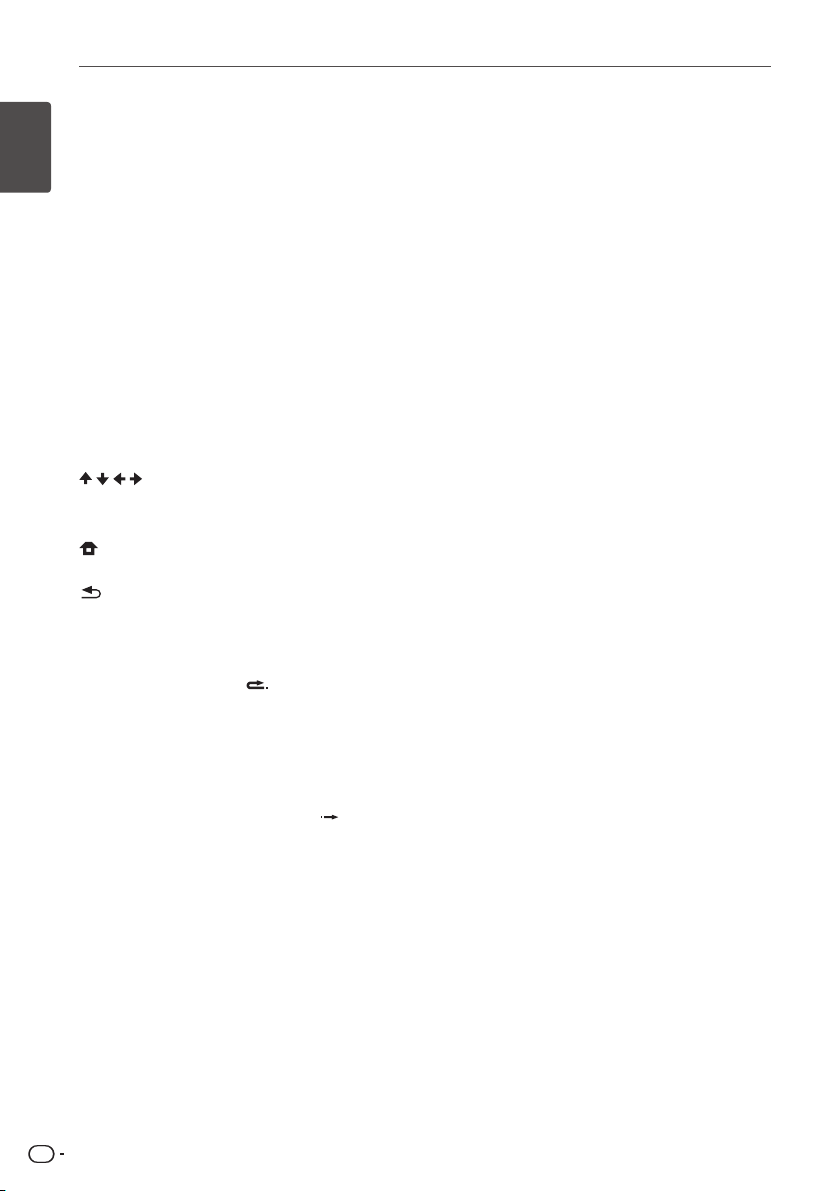
Innan du börjar
Innan du börjar
1
18
SV
SOUND:
Växlar över till ljudinställningarna (Se
sidan 57).
VOL +/– :
Justerar volymen på högtalarna.
SOUND RETRIEVER:
Byter inställning för
ljudåterskaparen (Se sidan 57).
CD/SACD:
Se sidan 43.
USB REC:
Används för ljudinspelning.
DISPLAY:
Visar eller tar bort visning av
kommandon på skärmen (OSD).
MUTE:
Stänger av ljudet.
• • • • • • • • • • • 4 • • • • • • • • • • •
TOP MENU:
Tryck på knappen för att visa
toppmenyn på en BD-ROM- eller DVDvideoskiva.
POPUP MENU/MENU:
Tryck på knappen för att
öppna BD-ROM- eller DVD-videomenyn.
/ / /
(upp/ ned/ vänster/ höger):
Används
för att förflytta sig på alla skärmmenyer.
ENTER:
Bekräftar menyval.
HOME MENU:
Öppnar eller stänger
hemmenyn
[Home Menu]
.
RETURN:
Tryck på knappen för att gå tillbaka
till föregående skärm.
• • • • • • • • • • • 5 • • • • • • • • • • •
REPLAY:
Uppspelningen hoppar 10 sekunder
bakåt när du trycker på
REPLAY
under
uppspelning.
TOOLS:
Se sidan 46.
CONTINUED:
Används för att återuppta
uppspelning från en angiven punkt.
SKIP SEARCH:
Uppspelningen hoppar 30
sekunder framåt när du trycker på
SKIP
SEARCH
under uppspelning.
//,
//: Se sidan 40.
PLAY
(): Startar uppspelning.
REV/FWD
(
): Se sidan 40.
PAUSE
(): Gör paus i uppspelning.
STOP
(): Stoppar uppspelning eller inspelning.
• • • • • • • • • • • 6 • • • • • • • • • • •
Si erknapparna 0-9:
Väljer numrerade
alternativ på en meny eller matar in bokstäver i
ett textfält.
AUDIO:
Se sidan 43.
SUBTITLE:
Se sidan 42.
ANGLE:
Se sidan 42.
• • • • • • • • • • • 7 • • • • • • • • • • •
CLEAR:
Tryck på knappen för att radera en
siffra, etc.
REPEAT:
Se sidan 40.
A-B:
Se sidan 40.
Färgknappar:
Används för att förflytta sig på
BD-ROM-menyer.
PROGRAM:
Ställer in radiostationer på FM-
bandet.
BOOKMARK (RDS):
Skapar ett bokmärke (Se
sidan 41). Byter RDS-information när FM
TUNER har valts (Se sidan 54).
ZOOM (PTY):
Zoomar in eller zoomar ut. Om du
trycker på knappen när FM-radion är på byter
radion PTY-inställning.
INDEX:
Uppspelning av bildspel (Se sidan 42).
Knapplåset
Du kan aktivera knapplåset för att slippa
oavsiktliga kommandon.
Med den här funktionen kan även TV-apparater
som är kompatibla med HDMI-styrning låsa
knapparna på spelaren.
Tryck på knappen
KEYLOCK
och håll den
intryckt i drygt två sekunder.
• Spelaren låser eller låser upp knapplåset
varje gång du gör detta.
• Om du försöker styra spelaren när
knapplåset är aktiverat tänds ”LOCK” på
displayen.
Page 19
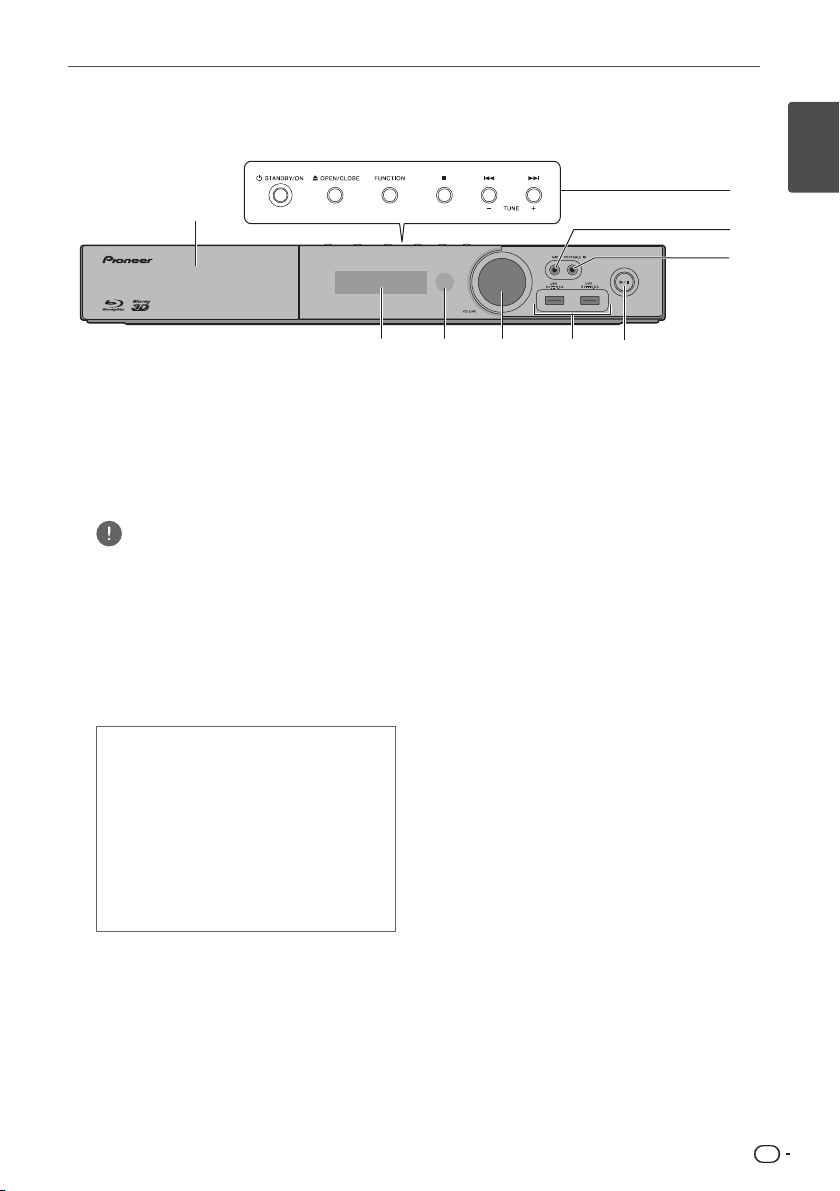
Innan du börjar
Innan du börjar
1
19
SV
Frontpanelen
1
2
3
4
57
89 6
1
Skivfack
2
Kontrollknappar
(STANDBY/ON)
Används för att sätta på eller stänga av
spelaren.
OBS
Om strömmen inte stängs av ska du trycka på
strömbrytaren
(STANDBY/ON)
i mer än fem
sekunder för att starta om spelaren och sedan
ska den fungera som vanligt.
(OPEN/CLOSE)
– öppnar/stänger
skivfacket
FUNCTION
Byter ingång eller funktion.
När du tittar på displayen på spelaren och
använder knappen på frontpanelen för att
byta
1. Varje gång du trycker på
FUNCTION
-
knappen byter spelaren ingång/apparat.
2. Välj önskad ingång/apparat och tryck på
(PLAY/PAUSE)
.
FUNCTION
-knappen byter ingång/apparat på
källmenyn. Välj
Home Media Gallery
för att
spela skivan (sidan 39).
– stopp
– hoppa
– TUNE +
(för radioinställning)
3
MIC
– mikrofoningång
4
PORTABLE IN
– ingång för bärbar
ljudspelare
5
– start/paus
6
USB-uttag
7
Volymkontroll
8
Fjärrstyrningssensor
Rikta fjärrkontrollen mot denna och
använd den inom cirka 7 meters
avstånd. Spelaren kan ha svårt att fånga
upp signaler från fjärrkontrollen om
det finns lysrörsbelysning i närheten.
Flytta då spelaren en bit bort från
lysrörsbelysningen.
9
Display
Page 20
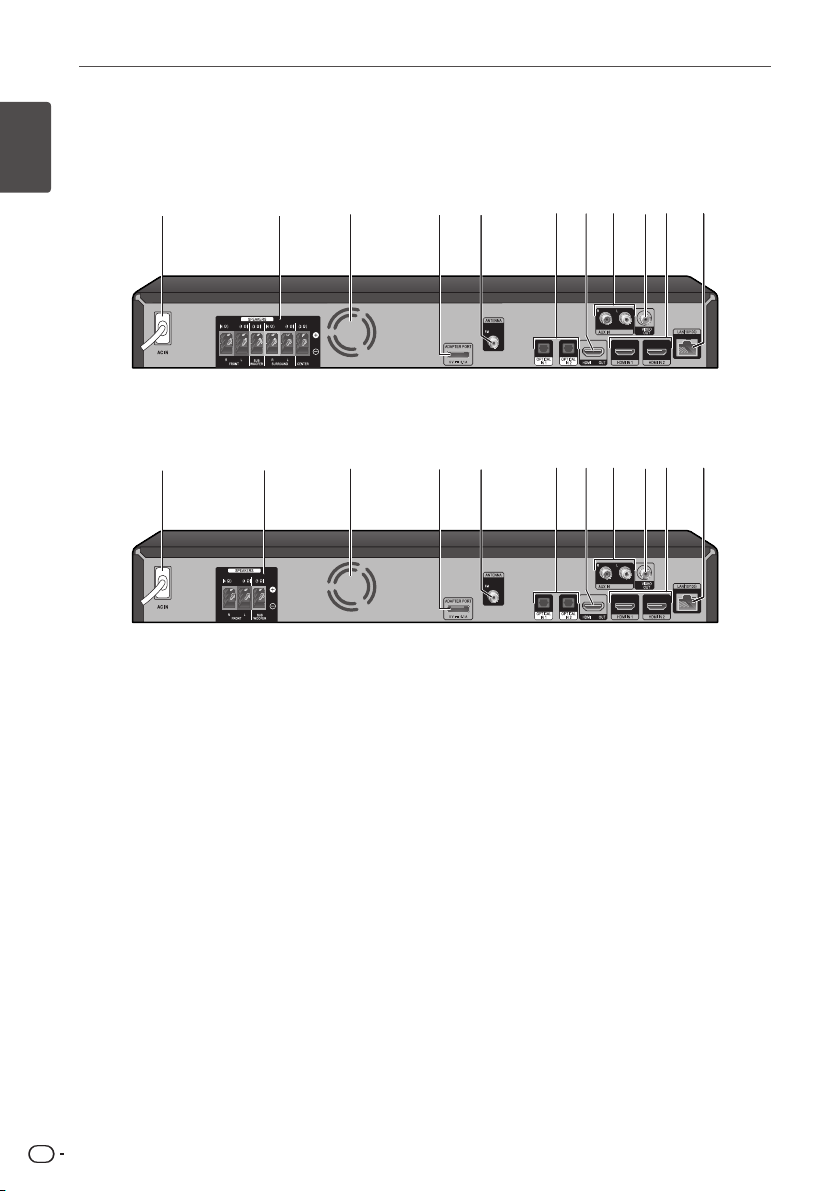
Innan du börjar
Innan du börjar
1
20
SV
Bakpanelen
BCS-424/BCS-222
1 2 3 46 7 9 b58 a
BCS-FS121
1 2 3 46 7 9 b58 a
1
AC IN
Sätt i stickkontakten i ett eluttag.
2
SPEAKERS – Högtalaruttag
3
Kyl äkt
4
VIDEO OUT
– bildutgång
5
AUX IN (L/R)
– ljudingång
6
ADAPTER PORT
– uttag för Bluetooth-
adapter
7
Antenningång
8
Optiska ingångar 1/2
9
HDMI OUT
– HDMI-utgång
a
HDMI IN 1/2
– HDMI-ingångar
b
LAN-uttag
– nätverksuttag
Page 21
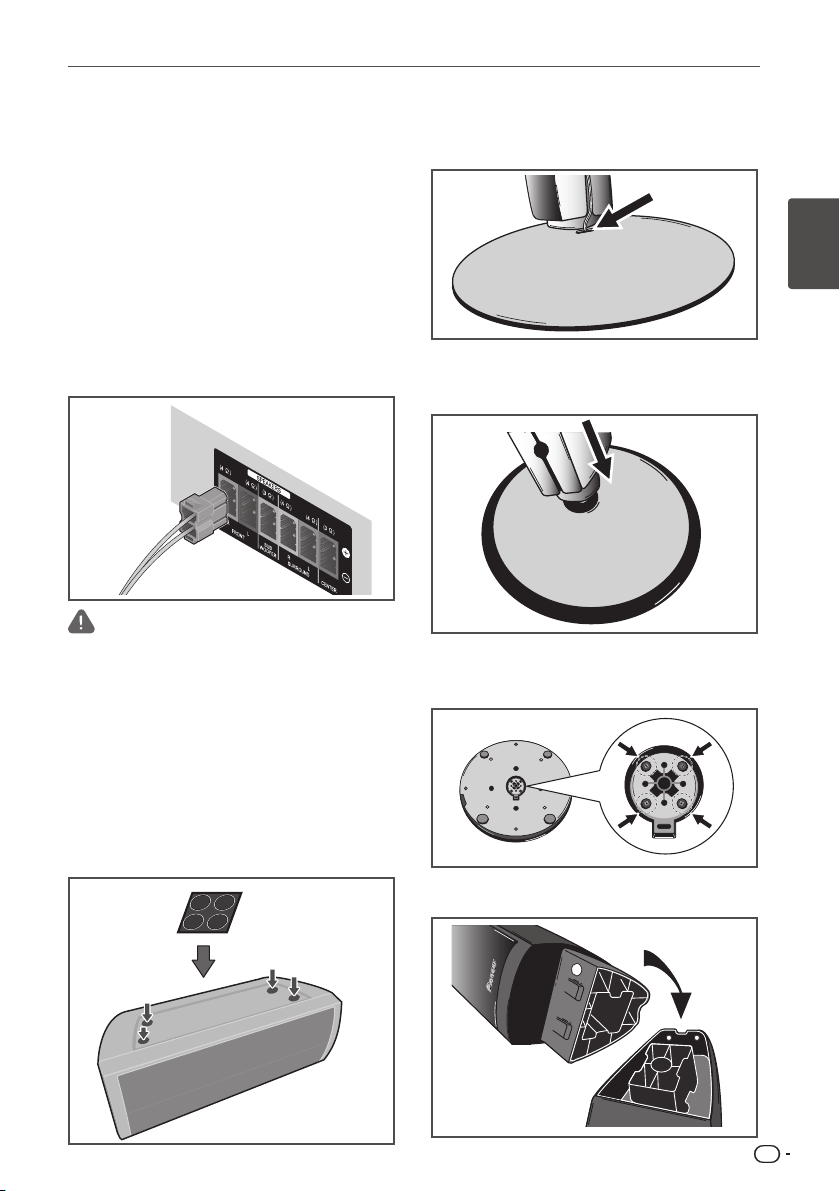
Anslutning
Anslutning
2
21
SV
Kapitel 2
Anslutning
Montera högtalarna
Högtalarkon guration för
BCS-424
Förbereda högtalarna
1. Anslut kablarna till spelaren.
Följ färgmarkeringarna när du ansluter
kablarna till spelaren.
Varning
• Dessa högtalarkontakter är strömförande och
innehåller FARLIG SPÄNNING. För att minska
risken för elektrisk stöt när du ansluter eller drar ur
högtalarkablarna ska strömkabeln dras ur innan
någon oisolerad del vidrörs.
• Endast de medföljande högtalarna får anslutas till
denna anläggning.
• Anslut inte de medföljande högtalarna till någon
annan förstärkare än den som medföljer detta
system. Om anläggningen ansluts till någon annan
förstärkare kan funktionsfel eller eldsvåda uppstå.
2. Sätt fast glidskydden under
centerhögtalaren.
3. Montera de främre/surroundhögtalarna.
1
Dra högtalkabeln genom kabelhålet som
sitter utåt kanten på fotplattan.
2
Sätt i den undre högtalardelen i fotplattan
så att kabelhålet sitter vid högtalarens
baksida.
3
Skruva fast fotplattan i den undre
högtalarsockeln med fyra skruvar. Skruva
från undersidan (M4 x 16).
4
Montera den övre sockeln i den undre
högtalardelen.
Glidskydd
Page 22
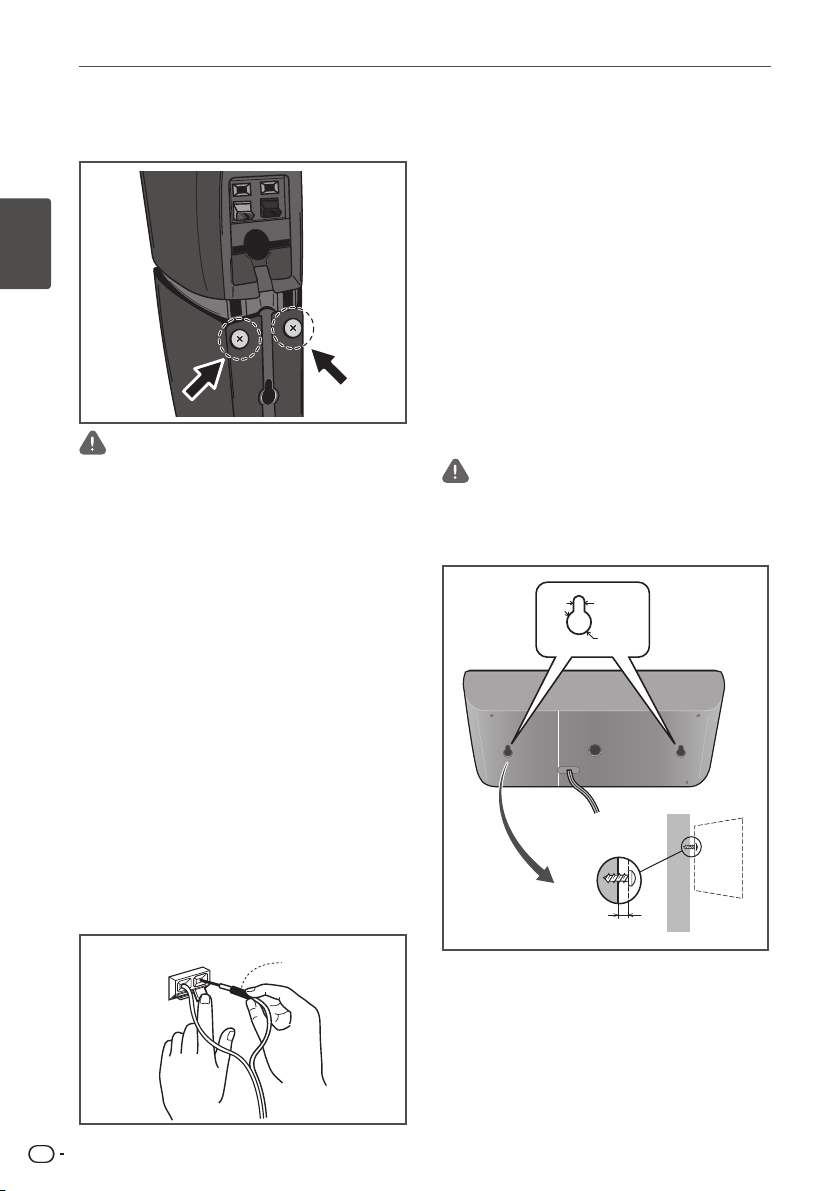
Anslutning
Anslutning
2
22
SV
5
Skruva ihop den övre sockeln i den undre
högtalardelen med de två skruvarna genom
hålen på baksidan (M4 x 12).
Varning
• Var försiktig så att du inte drar åt skruvarna för hårt.
Om du skruvar åt för hårt kan gängorna på skruvar
och/eller muttrar skadas. Använd en manuell
skruvmejsel av medelstorlek när du skruvar. Använd
inte motordrivna eller stora skruvmejslar för de kan
ge för stor kraft för medföljande skruvar och muttrar.
Kontrollera att inga främmande föremål har fastnat
på fotplattan eller den undre sockeln när du monterar.
Om det sitter något främmande föremål mellan
fotplattan och den undre sockeln när de skruvas ihop
kan högtalaren lossna eller bli instabil och välta.
• Stå inte på fotplattan till den höga högtalaren för att
skjuta undan eller gunga högtalaren. Högtalaren
kan välta och gå sönder och någon kan bli skadad.
Var extra försiktig när det är barn i närheten.
Ansluta kabeln
1. Anslut ena änden av de medföljande
högtalarkablarna på respektive högtalares
baksida.
Anslut ledningen med röd färgmarkering
till det röda uttaget (+) och den utan
färgmarkering till det svarta (–) uttaget.
Tryck ned det fjädrande kabellåset och för
in ledningen såsom visas på bilden. Släpp
låset för att låsa fast kabeln.
Väggmontering av högtalaren
för BCS-424
Centerhögtalaren har ett monteringshål som
kan användas vid väggmontering.
Före monteringen
Kom ihåg att högtalaren är tung och att
tyngden kan få skruvarna att lossna eller
väggmaterialet att brista så att högtalaren
trillar ned. Kontrollera att den vägg som du
tänker montera högtalaren på är tillräckligt
stark för att bära den. Sätt inte fast den i
plywood eller väggar med mjukt ytskikt.
Monteringsskruvar medföljer ej. Använd
skruvar som passar för det aktuella
väggmaterialet och är tillräckligt starka för
högtalarens vikt.
Varning
• Om du är osäker på väggens kvalitet och hållbarhet
ska du rådfråga en fackman.
• Pioneer ansvarar inte för olyckor eller skador som
uppstår på grund av bristfällig montering.
5 mm
10 mm
Röd
färgmarkering
Svart (–)
Röd (+)
Monteringsskruv
(medföljer ej)
5 mm till 7 mm
Page 23
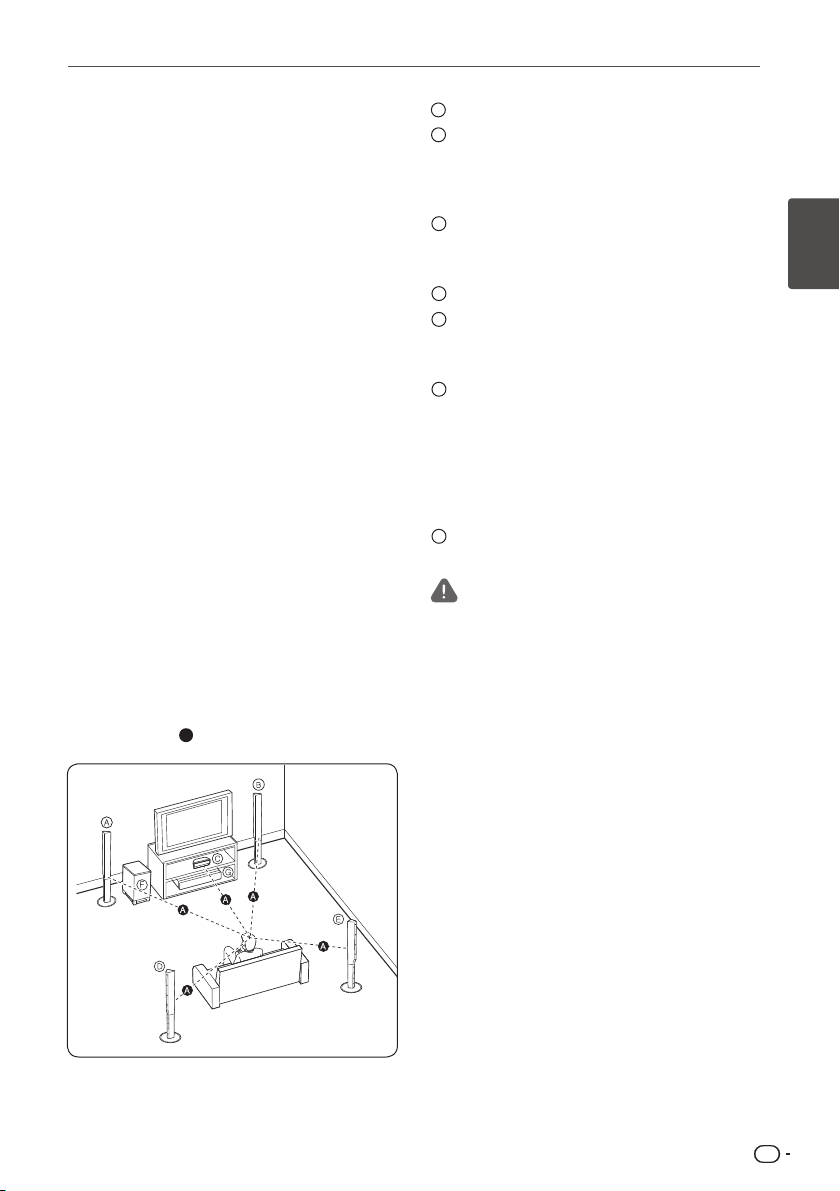
Anslutning
Anslutning
2
23
SV
Annan viktig information om
högtalarna till BCS-424
Installera vänster och höger främre högtalare
på lika långt avstånd från TV:n.
Försiktighetsåtgärder:
Den centerhögtalare som medföljer
anläggningen är magnetiskt skärmad.
Beroende på rumsmiljön kan färgstörningar
dock uppstå om högtalaren står för nära TVskärmen. Om detta inträffar ska du stänga
av TV:n och slå på den igen efter 15 till 30
minuter. Om problemet kvarstår ska du placera
högtalaranläggningen längre bort från TV:n.
Subwoofern är inte magnetiskt skärmad och
bör inte placeras nära en TV eller bildskärm.
Magnetiska lagringsmedia (till exempel
disketter och band eller videokassetter) ska
inte heller förvaras nära subwoofern.
Fäst inte subwoofern i väggen eller taket. Den
kan trilla ned och orsaka skada.
Placering av BCS-424-systemet
Nedanstående illustration visar ett exempel
på hur systemet kan placeras. Observera att
enheterna på dessa bilder skiljer sig från det
verkliga utförandet. Bilderna är bara avsedda
som illustrerande exempel. För bästa möjliga
surroundljud ska samtliga högtalare utom
subwoofern placeras på samma avstånd från
lyssnarplatsen (
A
).
A
Främre vänster högtalare (L)/
B
Främre höger högtalare (R):
Placera de främre högtalarna bredvid TV:n
eller bildskärmen och i så rak linje med
bildskärmens yta som möjligt.
C
Centerhögtalare:
Placera centerhögtalaren under eller framför
TV:n eller bildskärmen.
D
Vänster surroundhögtalare (L)/
E
Höger surroundhögtalare (R):
Placera högtalarna bakom lyssnarplatsen
riktade något inåt.
F
Subwoofer:
Subwooferns placering är inte lika viktig,
eftersom riktningen från låga basljud inte
kan urskiljas lika tydligt, men det bästa är att
placera subwoofern nära de främre högtalarna.
Vrid den en aning mot mitten av rummet för att
minska eko från väggarna.
G
Huvudenhet
Varning
• Se noga till att barn inte stoppar in händerna
eller några föremål i subwooferporten.
*subwooferporten: ett hål för fylligt basljud på en
subwooferlåda (höljet).
• Placera centerhögtalaren utom räckhåll för barn.
Högtalaren kan annars falla ned och orsaka såväl
personskada som materiella skador.
• Högtalarna innehåller magnetiska delar så
färgen kan bli onaturlig på TV-apparater med
katodstrålerör (CRT) eller datorskärmar. Placera
därför högtalarna en bit bort från sådan TV-skärm
eller datorskärmen.
Page 24

Anslutning
Anslutning
2
24
SV
Högtalarkon guration för
BCS-222
Förbereda högtalarna
1. Anslut kablarna till spelaren.
Följ färgmarkeringarna när du ansluter
kablarna till spelaren.
Varning
• Dessa högtalarkontakter är strömförande och
innehåller FARLIG SPÄNNING. För att minska
risken för elektrisk stöt när du ansluter eller drar ur
högtalarkablarna ska strömkabeln dras ur innan
någon oisolerad del vidrörs.
• Endast de medföljande högtalarna får anslutas till
denna anläggning.
• Anslut inte de medföljande högtalarna till någon
annan förstärkare än den som medföljer detta
system. Om anläggningen ansluts till någon annan
förstärkare kan funktionsfel eller eldsvåda uppstå.
2. Sätt fast glidskydden under samtliga
högtalare.
Väggmontering av högtalarna
för BCS-222
Samtliga högtalare har ett monteringshål som
kan användas vid väggmontering.
Före monteringen
Kom ihåg att högtalarna är tunga och att
tyngden kan få skruvarna att lossna eller
väggmaterialet att brista så att högtalarna
trillar ned. Kontrollera att den vägg som du
tänker montera högtalarna på är tillräckligt
stark för att bära dem. Sätt inte fast dem i
plywood eller väggar med mjukt ytskikt.
Monteringsskruvar medföljer ej. Använd
skruvar som passar för det aktuella
väggmaterialet och är tillräckligt starka för
högtalarens vikt.
Varning
• Om du är osäker på väggens kvalitet och hållbarhet
ska du rådfråga en fackman.
• Pioneer ansvarar inte för olyckor eller skador som
uppstår på grund av bristfällig montering.
5 mm
10 mm
Glidskydd
Monteringsskruv
(medföljer ej)
5 mm till 7 mm
Dessa hål används för
att montera högtalaren i
högtalarstativet.
Varning:
Använd inte
de här hålen för att
montera högtalaren på
en vägg eller i taket. Då
kan högtalaren falla ned
och orsaka skada.
Page 25

Anslutning
Anslutning
2
25
SV
Annan viktig information om
högtalarna till BCS-222
Installera vänster och höger främre högtalare
på lika långt avstånd från TV:n.
Försiktighetsåtgärder:
Den centerhögtalare som medföljer
anläggningen är magnetiskt skärmad.
Beroende på rumsmiljön kan färgstörningar
dock uppstå om högtalaren står för nära TVskärmen. Om detta inträffar ska du stänga
av TV:n och slå på den igen efter 15 till 30
minuter. Om problemet kvarstår ska du placera
högtalaranläggningen längre bort från TV:n.
Subwoofern är inte magnetiskt skärmad och
bör inte placeras nära en TV eller bildskärm.
Magnetiska lagringsmedia (till exempel
disketter och band eller videokassetter) ska
inte heller förvaras nära subwoofern.
Fäst inte subwoofern i väggen eller taket. De
kan trilla ned och orsaka skada.
Placering av BCS-222-systemet
Nedanstående illustration visar ett exempel
på hur systemet kan placeras. Observera att
enheterna på dessa bilder skiljer sig från det
verkliga utförandet. Bilderna är bara avsedda
som illustrerande exempel. För bästa möjliga
surroundljud ska samtliga högtalare utom
subwoofern placeras på samma avstånd från
lyssnarplatsen (
A
).
A
Främre vänster högtalare (L)/
B
Främre höger högtalare (R):
Placera de främre högtalarna bredvid TV:n
eller bildskärmen och i så rak linje med
bildskärmens yta som möjligt.
C
Centerhögtalare:
Placera centerhögtalaren under eller framför
TV:n eller bildskärmen.
D
Vänster surroundhögtalare (L)/
E
Höger surroundhögtalare (R):
Placera högtalarna bakom lyssnarplatsen
riktade något inåt.
F
Subwoofer:
Subwooferns placering är inte lika viktig,
eftersom riktningen från låga basljud inte
kan urskiljas lika tydligt, men det bästa är att
placera subwoofern nära de främre högtalarna.
Vrid den en aning mot mitten av rummet för att
minska eko från väggarna.
G
Huvudenhet
Varning
• Se noga till att barn inte stoppar in händerna
eller några föremål i subwooferporten.
*subwooferporten: ett hål för fylligt basljud på en
subwooferlåda (höljet).
• Placera centerhögtalaren utom räckhåll för barn.
Högtalaren kan annars falla ned och orsaka såväl
personskada som materiella skador.
• Högtalarna innehåller magnetiska delar så
färgen kan bli onaturlig på TV-apparater med
katodstrålerör (CRT) eller datorskärmar. Placera
därför högtalarna en bit bort från sådan TV-skärm
eller datorskärmen.
Page 26

Anslutning
Anslutning
2
26
SV
Installera högtalarna till
BCS-FS121
Förbereda högtalarna
1. Anslut kablarna till spelaren.
Följ färgmarkeringarna när du ansluter
kablarna till spelaren.
Varning
• Dessa högtalarkontakter är strömförande och
innehåller FARLIG SPÄNNING. För att minska
risken för elektrisk stöt när du ansluter eller drar ur
högtalarkablarna ska strömkabeln dras ur innan
någon oisolerad del vidrörs.
• Endast de medföljande högtalarna får anslutas till
denna anläggning.
• Anslut inte de medföljande högtalarna till någon
annan förstärkare än den som medföljer detta
system. Om anläggningen ansluts till någon annan
förstärkare kan funktionsfel eller eldsvåda uppstå.
2. Sätt fast glidskydden under samtliga
högtalare.
Montera högtalarna för
BCS-FS121 på väggen
Samtliga högtalare har ett monteringshål som
kan användas vid väggmontering.
Före monteringen
Kom ihåg att högtalarna är tunga och att
tyngden kan få skruvarna att lossna eller
väggmaterialet att brista så att högtalarna
trillar ned. Kontrollera att den vägg som du
tänker montera högtalarna på är tillräckligt
stark för att bära dem. Sätt inte fast dem i
plywood eller väggar med mjukt ytskikt.
Monteringsskruvar medföljer ej. Använd
skruvar som passar för det aktuella
väggmaterialet och är tillräckligt starka för
högtalarens vikt.
Varning
• Om du är osäker på väggens kvalitet och hållbarhet
ska du rådfråga en fackman.
• Pioneer ansvarar inte för olyckor eller skador som
uppstår på grund av bristfällig montering.
5 mm
10 mm
Glidskydd
Monteringsskruv
(medföljer ej)
5 mm till 7 mm
Dessa hål används för
att montera högtalaren i
högtalarstativet.
Varning:
Använd inte
de här hålen för att
montera högtalaren på
en vägg eller i taket. Då
kan högtalaren falla ned
och orsaka skada.
Page 27

Anslutning
Anslutning
2
27
SV
Annan viktig information om
högtalarna till BCS-FS121
Installera vänster och höger främre högtalare
på lika långt avstånd från TV:n.
Försiktighetsåtgärder:
Beroende på rumsmiljön kan färgstörningar
dock uppstå om högtalaren står för nära TVskärmen. Om detta inträffar ska du stänga
av TV:n och slå på den igen efter 15 till 30
minuter. Om problemet kvarstår ska du placera
högtalaranläggningen längre bort från TV:n.
Subwoofern är inte magnetiskt skärmad och
bör inte placeras nära en TV eller bildskärm.
Magnetiska lagringsmedia (till exempel
disketter och band eller videokassetter) ska
inte heller förvaras nära subwoofern.
Fäst inte subwoofern i väggen eller taket. De
kan trilla ned och orsaka skada.
Placering av BCS-FS121systemet
Nedanstående illustration visar ett exempel
på hur systemet kan placeras. Observera att
enheterna på dessa bilder skiljer sig från det
verkliga utförandet. Bilderna är bara avsedda
som illustrerande exempel. För bästa möjliga
surroundljud ska samtliga högtalare utom
subwoofern placeras på samma avstånd från
lyssnarplatsen (
A
).
A
Främre vänster högtalare (L)/
B
Främre höger högtalare (R):
Placera de främre högtalarna bredvid TV:n
eller bildskärmen och i så rak linje med
bildskärmens yta som möjligt.
C
Subwoofer:
Subwooferns placering är inte lika viktig,
eftersom riktningen från låga basljud inte
kan urskiljas lika tydligt, men det bästa är att
placera subwoofern nära de främre högtalarna.
Vrid den en aning mot mitten av rummet för att
minska eko från väggarna.
D
Huvudenhet
Varning
• Se noga till att barn inte stoppar in händerna
eller några föremål i subwooferporten.
*subwooferporten: ett hål för fylligt basljud på en
subwooferlåda (höljet).
• Placera centerhögtalaren utom räckhåll för barn.
Högtalaren kan annars falla ned och orsaka såväl
personskada som materiella skador.
• Högtalarna innehåller magnetiska delar så
färgen kan bli onaturlig på TV-apparater med
katodstrålerör (CRT) eller datorskärmar. Placera
därför högtalarna en bit bort från sådan TV-skärm
eller datorskärmen.
Page 28

Anslutning
Anslutning
2
28
SV
Ansluta till TV:n
Anslut på ett av följande sätt beroende på vad
utrustningen klarar av.
• HDMI-anslutning (sidan 28)
• Kompositvideoanslutning (sidan 29)
OBS
• Beroende på vilken TV och annan utrustning du
vill ansluta till spelaren kan man göra på olika sätt.
Anslut bara på ett av de sätt som förklaras i denna
bruksanvisning.
• Läs om så behövs i bruksanvisningarna till din
TV, stereoanläggning eller andra produkter för att
ansluta på bästa möjliga sätt.
• Se till att spelaren är ansluten direkt till TV:n. Ställ
in TV:n på rätt videoingång.
• Anslut inte spelaren via en videobandspelare.
Bilden kan bli förvrängd på grund av
kopieringsskyddet.
HDMI-anslutning
Om du har en TV eller bildskärm med HDMIingång kan du ansluta den till denna spelare
med en HDMI-kabel (Höghastighets HDMI®/™kabel). Anslut HDMI-uttaget på spelaren till
HDMI-uttaget på en HDMI-kompatibel TV eller
bildskärm.
Spelarens
baksida
TV
HDMI-
kabel
Ställ in TV:n på HDMI (se bruksanvisningen till
TV:n).
Varning
Om du bara ansluter spelaren till TV:n med
en HDMI-kabel kan du inte höra något ljud
från spelaren. Du måste också ansluta med
antingen en optisk kabel (sidan 31) eller den
analoga ljudkabeln (sidan 30).
Vid anslutning till en DVI-apparat
•
Det går inte att ansluta DVI-apparater (till
exempel datorskärmar) som inte är HDCPkompatibla.
HDCP är en specifikation
avsedd att skydda audiovisuellt material via
DVI-/-HDMI-gränssnittet.
• Inga ljudsignaler matas ut. Anslut med en
ljudkabel, etc.
• Denna spelare är konstruerad för anslutning
till HDMI-kompatibla produkter. Det är
inte säkert att den fungerar ordentligt
tillsammans med alla sorters DVI-apparater.
Page 29

Anslutning
Anslutning
2
29
SV
ARC-funktionen (Audio Return
Channel)
Tack vare ARC-funktionen kan en HDMIkompatibel TV skicka ljudströmmar till
spelarens HDMI-utgång (HDMI OUT).
För att kunna använda denna funktion:
- TV:n måste stödja ARC-funktionen.
- Hur ARC ställs in kan variera från TV
till TV. Läs mer om ARC-funktionen i
bruksanvisningen till din TV.
- Du måste använda en HDMI-kabel
(Höghastighets HDMI
®
/™-kabel).
- Du måste ansluta spelarens HDMI-utgång
(HDMI OUT) till en HDMI-ingång på en TV
som stöder ARC-funktionen.
- Du kan inte ansluta mer än ett
hemmabiosystem till en ARC-kompatibel TV.
- Det är inte säkert att ARC-funktionen alltid
fungerar även om ovanstående villkor är
uppfyllda.
- När du använder ARC-funktionen kan CEC
(Consumer Electronics Control) aktiveras.
Om du inte vill använda CEC kan du stänga
av funktionen genom att välja
[Control: O ]
på HDMI-menyn. Då måste du ansluta TV:n
och spelaren med en optisk kabel för att
skicka ljudströmmar till spelaren.
- Sätt på strömmen till spelaren när du
använder CEC-funktionen.
- CEC fungerar inte i standby-läge.
Videoanslutning
Anslut utgången
VIDEO OUT
på spelaren till
bildingången på TV:n med en videokabel. Du
kan då höra ljudet genom anläggningens
högtalare.
Spelarens baksida
TV
Videokabel
Page 30

Anslutning
Anslutning
2
30
SV
Antennanslutning
Anslut den medföljande antennen för att kunna
lyssna på radio.
Spelarens baksida
OBS
• När du har anslutit FM-antennen ska den placeras
så horisontellt som möjligt. Var noga med att
sträcka ut FM-antennen helt.
Ansluta andra apparater
AUX-uttaget
Du kan lyssna på ljud från en annan apparat
genom högtalarna i systemet.
Anslut de analoga ljudutgångarna på
produkten till AUX IN L/R på spelaren, och välj
sedan alternativet
[AUX]
genom att trycka på
FUNCTION
och
ENTER
.
Till ljudutgångarna på
den anslutna produkten
(TV, videobandspelare,
etc.).
Spelarens baksida
Vit
Röd
Page 31

Anslutning
Anslutning
2
31
SV
Ansluta till ingången
PORTABLE IN
Du kan lyssna på ljud från en bärbar
ljudspelare via systemets högtalare.
Anslut hörlursuttaget (eller linjeutgången)
på den bärbara ljudspelaren till ingången
PORTABLE IN på spelaren. Välj sedan
[Portable
In]
genom att trycka på
FUNCTION
och
ENTER
.
MP3-spelare m.m.
OBS
• När du ansluter till PORTABLE IN-uttaget ska du
hålla i spelaren med andra handen så att den inte
rör sig.
Anslutning till de optiska
ingångarna 1/2
Du kan lyssna på ljud från en annan produkt
med digitalt optiskt uttag via systemets
högtalare.
Anslut den optiska utgången på den andra
apparaten till
OPTICAL IN 1
eller 2 på spelaren.
Välj sedan
[Optical IN 1/2]
genom att trycka på
FUNCTION
och
ENTER
.
Till den optiska
digitala utgången på
ansluten apparat
Spelarens baksida
Page 32

Anslutning
Anslutning
2
32
SV
Ansluta till HDMI-ingång 1 och 2
Du kan ansluta både bild och ljud från en
apparat via denna anslutning.
Anslut HDMI-utgången på den andra
apparaten till
HDMI IN 1
eller 2 på spelaren.
Välj sedan
[HDMI IN 1/2]
genom att trycka på
FUNCTION
och
ENTER
.
Till HDMIutgången på
ansluten apparat
(digitalbox, digital
satellitmottagare,
videospelskonsol,
etc.)
Spelarens baksida
OBS
• Du kan inte byta bildupplösning på spelaren när
HDMI IN 1/2 används. Byt upplösning på den
anslutna produkten.
• Om videosignalen visas felaktigt när en dator är
ansluten till ingångarna HDMI IN 1/2 ska du byta
upplösning på din dator till 576p, 720p, 1080i eller
1080p.
• Videosignalen från HDMI-ingången kan inte matas
ut via komponent- eller kompositvideoutgångarna.
Ansluta Bluetooth®-adapter
(medföljer ej)
När Bluetooth-adaptern (Pioneer, modellnr ASBT100 eller AS-BT200) är ansluten till receivern
kan en produkt utrustad med Bluetooth
(mobiltelefon, digital musikspelare, etc.)
användas för trådlös uppspelning av musik.
Anslut en Bluetooth-ADAPTER till uttaget
ADAPTER PORT på bakpanelen.
*För anvisningar om trådlös uppspelning från
en Bluetooth-produkt, se Koppla ihop systemet
med Bluetooth-produkten på sidan 55.
Bluetooth®-adapter
Spelarens baksida
OBS
• Flytta inte spelaren med Bluetooth-adapter
ansluten. för då kan den skadas och kontakten bli
dålig.
Page 33

Anslutning
Anslutning
2
33
SV
Ansluta till hemnätverk
Denna spelare kan anslutas till ett lokalt
nätverk (LAN) via LAN-uttaget på bakpanelen.
Genom att ansluta systemet till ett hemnätverk
med bredbandsanslutning får du tillgång till
tjänster som till exempel interaktiva BD-LIVEfunktioner och material på webben.
Nätverksanslutning med kabel
Ett nätverk med kabelanslutning ger bäst
prestanda, för de anslutna produkterna kan då
ansluta direkt till nätverket och störs inte av
radiofrekvenser.
För ytterligare anvisningar, se den
dokumentation som medföljde
nätverkskomponenten.
Anslut spelarens LAN-uttag till motsvarande
uttag på ditt modem eller router med en LANkabel eller Ethernetkabel (säljs i fackhandeln).
OBS
• När du ansluter eller drar ur LAN-kabeln ska du
inte hålla i kabeln utan i kontakten. När du drar ur
ska du trycka låset nedåt samtidigt som du drar i
kontakten, inte i kabeln.
• Anslut inte en vanlig (modulär) telefonkabel till
LAN-uttaget.
• Det finns olika sätt att ansluta men du ska
följa instruktionerna från din teleoperatör eller
internetleverantör.
• Om du vill få tillgång till material från en dator eller
DLNA-server måste spelaren anslutas till samma
lokala nätverk som dessa via en router.
Spelarens baksida
Router
Bredbandsuppkoppling
PC och/eller DLNA-certifierad
server
Page 34

Anslutning
Anslutning
2
34
SV
Viktigt om nätverksanslutning:
• Problem med nätverksanslutningar under
inställningen kan ofta rättas till genom att
man återställer routern eller modemet. När
spelaren har anslutits till hemnätverket ska du
snabbt stänga av och/eller dra ur strömkabeln
till hemnätverkets router eller kabelmodem.
Sätt sedan på strömmen och/eller anslut
strömkabeln igen.
• Antalet apparater som kan använda
internettjänster kan vara begränsat
genom de villkor som gäller hos just
din internetleverantör. Kontakta din
internetleverantör för ytterligare information.
• Vårt företag ansvarar inte får några
funktionsfel som uppstår på spelaren och/
eller internetanslutningen på grund av
kommunikationsfel/funktionsfel i samband
med din bredbandsanslutning eller annan
ansluten utrustning.
• De funktioner på BD-ROM-skivor som kan
bli tillgängliga via internetanslutning skapas
eller tillhandahålls inte av vårt företag, och
vårt företag ansvarar inte för att de fungerar
eller kommer att finnas tillgängliga även i
framtiden. Visst skivrelaterat material som är
tillgängligt via internetanslutning kan vara
inkompatibelt med denna spelare. Kontakta
gärna skivtillverkaren om du har frågor om
sådant material.
• För visst internetmaterial kan det behövas en
anslutning med högre bandbredd.
• Även om spelaren är korrekt ansluten
och inställd är det inte säkert att allt
internetmaterial fungerar ordentligt på
grund av hög trafik på internet, kvaliteten
eller bandbredden på din internetanslutning
eller problem hos den som tillhandahåller
materialet.
• Vissa internetfunktioner kan eventuellt vara
oåtkomliga på grund av restriktioner hos din
internetleverantör.
• Du ansvarar själv för alla eventuella avgifter
som en internetleverantör kräver, utan några
som helst undantag.
• För att ansluta till spelaren via kabel krävs ett
LAN-uttag av typen 10 Base-T eller 100 BaseTX. Om din internetleverantör inte använder
sådana uttag kan du inte ansluta spelaren.
• Du måste använda router för att använda
xDSL-tjänsten.
• Det krävs ett xDSL-modem för att
använda xDSL-tjänsten och det behövs ett
kabelmodem för att kunna använda tjänsten
med kabelmodem. Typ av uppkoppling
och abonnemangsavtalet med din
internetleverantör avgör om du kan använda
den internetfunktion som finns integrerad i
denna spelare eller om det antal apparater
du kan ansluta samtidigt är begränsat.
(Om din internetleverantör begränsar
abonnemanget till en produkt är det inte
säkert att den här spelaren kan anslutas till
nätet om en dator redan är ansluten.)
• Det är inte säkert att din internetleverantör
tillåter användning av router, och användning
av router kan vara begränsad genom regler
och restriktioner från leverantören. Kontakta
din internetleverantör för ytterligare
information.
• Stäng av all nätverksutrustning som inte
används i ditt lokala nätverk. Vissa produkter
kan generera nätverkstrafik.
• För bästa möjliga överföring ska spelaren
placeras så nära accesspunkten som
möjligt.
• Flytta spelaren närmare accesspunkten om
så är möjligt eller så att det inte står något
mellan den och accesspunkten.
Page 35

Anslutning
Anslutning
2
35
SV
Ansluta en USB-enhet
Om USB-enheter
Följande USB-enheter kan anslutas till
spelaren:
• USB 2.0-kompatibla minnen
• Filsystem formaterade med FAT16 eller
FAT32, minimikapacitet: 1 GB (2 GB eller mer
rekommenderas)
OBS
• Produkter formaterade med ett annat filsystem
än de ovan nämnda kan inte användas. Sådana
produkter kan emellertid användas om de har
formaterats via spelaren.
• USB-enheten kan eventuellt inte identifieras om
den har flera partitioner.
• Alla USB-minnen fungerar inte tillsammans med
den här spelaren.
• Pioneer garanterar inte att alla USB-enheter
fungerar tillsammans med denna spelare.
Ansluta USB-enheten
Varning
• Kontrollera att spelaren är avstängd innan du
ansluter eller drar ur en USB-enhet.
• Använd en tom USB-enhet (där det inte finns
någonting lagrat).
• När du använder en extern hårddisk som extern
lagringsenhet ska du kontrollera att strömmen till
hårddisken är på innan du sätter på spelaren.
• Om USB-enheten är skrivskyddad ska du stänga av
skrivskyddet.
• När du ansluter USB-kabeln ska du hålla i
kontakten, sätta i kontakten så att den är rättvänd
för att passa i uttaget och sticka in den horisontellt.
• Om kontakten belastas på något sätt kan det bli
glappkontakt så att det inte går att lagra data på
USB-enheten.
• När en USB-enhet är ansluten och spelaren är
påslagen får strömkabeln inte dras ur.
• Spelarens USB-uttag kan inte anslutas till en dator.
Spelaren kan inte användas som lagringsenhet.
• Om mer än en USB-enhet är ansluten kan siffran
som visas ibland ändra sig för vissa USB-enheter
eller på grund av andra omständigheter. För att
kontrollera USB-enhetens nummer går du till
Home Media Gallery på hemmenyn (
[HOME MENU]
[Home Media Gallery]
).
På den här apparaten kan du spela upp filmer,
musik och fotofiler lagrade på en USB-enhet.
1. Sätt i en USB-enhet i USB-uttaget och se till
att den sitter ordentligt.
OBS
• Produkterna fungerar eventuellt inte ordentligt om
de är anslutna till USB-uttaget via en kortläsare
eller USB-hub.
• Använd en USB-kabel som är högst två meter lång.
• När du ansluter till USB-uttaget ska du hålla i
spelaren med andra handen så att den inte rör sig.
Page 36

Komma igång
Komma igång
3
36
SV
Kapitel 3
Komma igång
Ställa in med hjälp av
inställningsguiden
(Setup Navigator)
Gör nedanstående inställningar innan du
använder spelaren vid följande situationer.
• När du använder spelaren för första gången.
• Efter
grundinställning
.
• När du har uppdaterat spelarens
programvara.
Varning
• Innan strömmen slås på ska du kontrollera
att anslutningarna mellan spelaren och andra
apparater är korrekta. Sätt också på strömmen på
produkter anslutna till spelaren innan du sätter på
spelaren.
• När du använder en platt-TV eller projektor från
Pioneer som är kompatibel med HDMI-kontroll
ska du sätta på kontrollfunktionen (Control på On)
på den anslutna produkten innan du sätter på
spelaren.
OBS
• När en platt-TV eller projektor från Pioneer
kompatibel med HDMI-kontroll är ansluten
till spelaren via HDMI-kabel ställs spelaren
automatiskt in på bästa möjliga bildkvalitet för
respektive produkt.
1. Sätt på strömmen till TV:n och byt
ingång.
Anvisningar om hur TV:n ska skötas hittar
du i bruksanvisningen till TV:n.
2. Sätt på spelaren.
Tryck på
STANDBY/ON
.
Kontrollera att inställningsguiden (Setup
Navigator) visas.
Om inställningsguiden inte visas
Tryck på
HOME MENU
för att öppna
Hemmenyn, och välj
Initial Setup
(grundinställning)
Setup Navigator
Start
, och tryck sedan på
ENTER
.
3. Starta inställningsguiden (Setup
Navigator).
Tryck på
ENTER
.
Inställningsguiden startar.
4. Välj OSD Language (språk på
skärmmenyer).
Använd
/ för att välja, och tryck sedan
på
ENTER
. Om du har anslutit en plattTV från Pioneer som är kompatibel med
HDMI-kontroll till spelarens
HDMI OUT
utgång, importeras språkinställningarna
från språkinställningarna på platt-TV:n
innan inställningsguiden (
Setup Navigator
)
öppnas.
5. Välj lämplig upplösning för den
anslutna TV:n.
Använd
/ för att välja, och tryck sedan
på
ENTER
.
6. Välj det bildskärmsformat som den
anslutna TV:n har.
Använd
/ för att välja, och tryck sedan
på
ENTER
.
7. Stäng inställningsguiden.
Tryck på
ENTER
.
Inställningsguiden stängs och
inställningarna lagras.
Tryck på
RETURN
för att gå tillbaka till
föregående skärm.
Page 37

Komma igång
Komma igång
3
37
SV
Styra TV:n med
spelarens ärrkontroll
När tillverkarkoden för ditt TV-märke har ställts
in på spelarens fjärrkontroll kan den även
användas för att styra TV:n.
Varning
• Det är inte säkert att alla TV-modeller kan styras
med spelarens fjärrkontroll även om TV-märket
finns med i listan med tillverkarkoder.
• Ibland återställs fjärrkontrollen till sina
grundinställningar när du byter batterier. Om detta
inträffar måste du ställa in den igen.
1. Mata in den tvåsiffriga tillverkarkoden.
Tryck på sifferknapparna (0 till 9) för att
mata in koden samtidigt som du trycker på
TV CONTROL
.
OBS
Grundinställningen är 00 (PIONEER).
Om du gör något fel när du matar in koden ska
du släppa
TV CONTROL
och börja om från
början.
När det finns flera koder för en och samma
tillverkare ska du pröva dem i tur och ordning
tills TV:n kan styras.
2. Kontrollera att TV:n kan styras.
Använd TV CONTROL-knapparna för att
styra TV:n.
– Tryck på knappen för att sätta på/stänga
av TV:n.
INPUT SELECT
– Tryck på knappen för att
byta TV-ingång.
CH +/–
–Tryck på knapparna för att byta TV-
kanal.
VOL +/–
–Tryck på knapparna för att justera
volymen.
Page 38

Komma igång
Komma igång
3
38
SV
Förinställda TV-koder
Tillverkare
Kod(er)
PIONEER
00, 31, 32, 07, 36,
42, 51, 22
ACURA
44
ADMIRAL
31
AIWA
60
AKAI
32, 35, 42
AKURA
41
ALBA
07, 39, 41, 44
AMSTRAD
42, 44, 47
ANITECH
44
ASA
45
ASUKA
41
AUDIOGONIC
07, 36
BASIC LINE
41, 44
BAUR
31, 07, 42
BEKO
38
BEON
07
BLAUPUNKT
31
BLUE SKY
41
BLUE STAR
18
BPL
18
BRANDT
36
BTC
41
BUSH
07, 41, 42, 44, 47, 56
CASCADE
44
CATHAY
07
CENTURION
07
CGB
42
CIMLINE
44
CLARIVOX
07
CLATRONIC
38
CONDOR
38
CONTEC
44
CROSLEY
32
CROWN
38, 44
CRYSTAL
42
CYBERTRON
41
DAEWOO
07, 44, 56
DAINICHI
41
DANSAI
07
DAYTON
44
DECCA
07, 48
DIXI
07, 44
DUMONT
53
ELIN
07
ELITE
41
ELTA
44
EMERSON
42
ERRES
07
FERGUSON
07, 36, 51
FINLANDIA
35, 43, 54
FINLUX
32, 07, 45, 48, 53,
54
FIRSTLINE
40, 44
FISHER
32, 35, 38, 45
FORMENTI
32, 07, 42
FRONTECH
31, 42, 46
FRONTECH/PROTECH
32
FUJITSU
48
FUNAI
40, 46, 58
GBC
32, 42
GE
00, 01, 08, 07, 10, 11,
17, 02, 28, 18
GEC
07, 34, 48
GELOSO
32, 44
GENERAL
29
GENEXXA
31, 41
GOLDSTAR
10, 23, 21, 02,
07, 50
GOODMANS
07, 39, 47, 48,
56
GORENJE
38
GPM
41
GRAETZ
31, 42
GR
ANADA
07, 35, 42, 43,
48
GRADIENTE
30, 57
GRANDIN
18
GRUNDIG
31, 53
HANSEATIC
07, 42
HCM
18, 44
HINARI
07, 41, 44
HISAWA
18
HITACHI
31, 33, 34, 36, 42,
43, 54, 06, 10, 24, 25, 18
HUANYU
56
HYPSON
07, 18, 46
ICE
46, 47
IMPERIAL
38, 42
INDIANA
07
INGELEN
31
INTERFUNK
31, 32, 07, 42
INTERVISION
46, 49
ISUKAI
41
ITC
42
ITT
31, 32, 42
JEC
05
JVC
13, 23
KAISUI
18, 41, 44
KAPSCH
31
KENDO
42
KENNEDY
32, 42
KORPEL
07
KOYODA
44
LEYCO
07, 40, 46, 48
LIESENK&TTER
07
LOEW E
07
LUXOR
32, 42, 43
M-ELECTRONIC
31, 44, 45,
54, 56, 07, 36, 51
MAGNADYNE
32, 49
MAGNAFON
49
MAGNAVOX
07, 10, 03, 12,
29
MANESTH
39, 46
MARANTZ
07
MARK
07
MATSUI
07, 39, 40, 42, 44,
47, 48
MCMICHAEL
34
MEDIATOR
07
MEMOREX
44
METZ
31
MINERVA
31, 53
MITSUBISHI
09, 10, 02, 21,
31
MULTITECH
44, 49
NEC
59
NECKERM
ANN
31, 07
NEI
07, 42
NIKKAI
05, 07, 41, 46, 48
NOBLIKO
49
NOKIA
32, 42, 52
NORDMENDE
32, 36, 51,
52
OCEANIC
31, 32, 42
ORION
32, 07, 39, 40
OSAKI
41, 46, 48
OSO
41
OSUME
48
OTTO VERSAND
31, 32, 07,
42
PALLADIUM
38
PANAMA
46
PANASONIC
31, 07, 08, 42,
22
PATHO CINEMA
42
PAUSA
44
PHILCO
32, 42
PHILIPS
31, 07, 34, 56, 68
PHOENIX
32
PHONOLA
07
PROFEX
42, 44
PROTECH
07, 42, 44, 46, 49
QUELLE
31, 32, 07, 42, 45,
53
R-LINE
07
RADIOLA
07
RADIOSHACK
10, 23, 21,
02
RBM
53
RCA
01, 10, 15, 16, 17, 18,
61, 62, 09
REDIFFUSION
32, 42
REX
31, 46
ROADSTAR
41, 44, 46
SABA
31, 36, 42, 51
SAISHO
39, 44, 46
SALORA
31, 32, 42, 43
SAMBERS
49
SAMSUNG
07, 38, 44, 46,
69, 70
SANYO
35, 45, 48, 21, 14,
91
SBR
07, 34
SCHAUB LORENZ
42
SCHNEIDER
07, 41, 47
SEG
42, 46
SEI
32, 40, 49
SELECO
31, 42
SHARP
02, 19, 27, 67, 90
SIAREM
32, 49
SIEMENS
31
SINUD
YNE
32, 39, 40, 49
SKANTIC
43
SOLAVOX
31
SONOKO
07, 44
SONOLOR
31, 35
SONTEC
07
SONY
04
SOUNDWAVE
07
STANDARD
41, 44
STERN
31
SUSUMU
41
SYSLINE
07
TANDY
31, 41, 48
TASHIKO
34
TATUNG
07, 48
TEC
42
TELEAVIA
36
TELEFUNKEN
36, 37, 52
TELETECH
44
TENSAI
40, 41
THOMSON
36, 51, 52, 63
THORN
31, 07, 42, 45, 48
TOMASHI
18
TOSHIBA
05, 02, 26, 21, 53
TOWADA
42
ULTRAVOX
32, 42, 49
UNIDEN
92
UNIVERSUM
31, 07, 38, 42,
45, 46, 54
VESTEL
07
VICTOR
13
VOXSON
31
WALTHAM
43
WATSON
07
WATT RADIO
32, 42, 49
WHITE WESTINGHOUSE
07
YOKO
07, 42, 46
ZENITH
03, 20
Page 39

Uppspelning
Uppspelning
4
39
SV
Kapitel 4
Uppspelning
Spela skivor eller ler
I det här kapitlet redogörs för spelarens
huvudfunktioner.
På sidan 10 kan du se vilka sorters skivor och
filer som kan spelas. Video, bilder och ljudfiler
inspelade på skivor spelas via Home Media
Gallery (sidan 48).
1. Tryck på STANDBY/ON för att sätta
på spelaren.
Sätt på strömmen till TV:n och byt ingång
på den i förväg.
2. Tryck på OPEN/CLOSE-knappen för
att öppna skivfacket och lägg i skivan.
OBS
Lägg i skivan med etikettsidan uppåt.
Det kan ta en liten stund för spelaren att
läsa skivan. När spelaren har läst klart visas
skivtypen på displayen på spelarens frontpanel.
När du lägger i en BD-skiva vars uppspelning
på något sätt begränsas av en BD-inspelare
visas en skärm för att mata in en PIN-kod. Då
ska du mata in din PIN-kod.
3. Tryck på PLAY för att spela skivan.
Tryck på
PAUSE
för att göra paus i
uppspelningen.
Tryck på stoppknappen
STOP
för att
stoppa uppspelning.
OBS
På vissa skivor startar uppspelningen
automatiskt när skivfacket stängs.
På DVD-videoskivor finns föräldralås. Mata in
det lösenord som finns registrerat på spelaren
för att låsa upp föräldralåset. Ytterligare
information finns på sidan 64.
Om skivmenyn visas
På vissa skivor visas skivmenyn automatiskt
när uppspelning startar. Innehållet på
skivmenyn och hanteringssättet varierar från
skiva till skiva.
Att återuppta uppspelning från den
punkt där den avbröts förra gången
(resume-funktionen)
När du trycker på
STOP
under
uppspelning lagras stoppunkten i
spelarens minne. När du sedan trycker
på
PLAY
återupptas uppspelningen
från denna punkt.
För att radera denna stoppunkt trycker du
på
STOP
när spelaren är i stoppläge.
OBS
Stoppunkten raderas automatiskt i följande fall:
– När skivfacket öppnas.
– När du byter skärm med fillista.
– När strömmen stängs av. (Detta gäller dock
inte BD- och DVD-skivor.)
Om du vill fortsätta spela från ett visst ställe
nästa gång kan du ange det som startpunkt,
se Fortsätta uppspelning från en viss punkt
(Continued Viewing Playback) på sidan 47.
Resume-funktionen fungerar inte på vissa
skivor.
Spela en skiva/fil när du väljer andra
funktioner
1. Tryck på OPEN/CLOSE-knappen för
att öppna skivfacket och lägg i skivan.
2. Tryck på HOME MEDIA GALLERYknappen för att öppna Home Media
Gallery-skärmen.
3. Välj skivtyp (BDMV/BDAV/DVD etc.).
Page 40

Uppspelning
Uppspelning
4
40
SV
Snabbspolning framåt och
bakåt
Tryck på REV eller FWD under
uppspelning.
Hastigheten på snabbspolningen ändras
varje gång du trycker på knappen. Hur
mycket hastigheten ändras vid varje
tryckning beror på skivan eller filen
(hastigheten visas på TV-skärmen).
För att återgå till normal uppspelning
Tryck på PLAY.
Spela upp visst kapitel, spår
eller l
Mata in numret på det kapitel/spår/fil
du vill spela medan uppspelning pågår.
Använd sifferknapparna (0 till 9) för att
mata in numret och tryck sedan på
ENTER
.
Tryck på
CLEAR
för att radera det du har
matat in.
Hoppa framåt och bakåt på
skivan
Tryck på eller under
uppspelning.
Om du trycker på hoppar
uppspelningen fram till början av nästa
kapitel/spår/fil.
Om du trycker på medan en video-
eller ljudfil spelas hoppar uppspelningen
tillbaka till början av pågående kapitel/
spår/fil. Tryck två gånger för att hoppa
tillbaka till början av föregående kapitel/
spår/fil.
Om du trycker på medan en bildfil
visas backar spelaren till föregående fil.
Långsam uppspelning
Tryck på / eller / när spelaren
är i pausläge och håll knappen intryckt.
Hastigheten ändras varje gång du trycker
på knappen (hastigheten visas på TVskärmen).
För att återgå till normal uppspelning
Tryck på PLAY.
Gå framåt och bakåt en bild i
taget
Tryck på / eller / när spelaren
är i pausläge.
Uppspelningen går en bild framåt eller
bakåt varje gång du trycker på knappen.
För att återgå till normal uppspelning
Tryck på PLAY.
Spela en viss del av en titel eller
spår era gånger (A-B Repeat)
Följ anvisningarna nedan för att spela en viss
del av en titel eller ett spår flera gånger.
1 Tryck på A-B under uppspelning för att
välja startpunkt.
A-
visas på TV-skärmen.
2. Tryck på A-B under uppspelning för att
välja slutpunkten.
Repeterad uppspelning från A till B börjar.
För att avsluta repeterad uppspelning
från A till B
Tryck på
A-B
under repetering från A-B.
OBS
Repeterad uppspelning från A till B avbryts i
följande fall:
– När du söker utanför gränserna för det
repeterade avsnittet.
– När du startar annan repeterad eller
slumpmässig uppspelning.
Repeterad uppspelning
(Repeat Play)
Följ anvisningarna nedan för att spela den för
ögonblicket spelade skivan, titeln, kapitlet,
spåret eller filen upprepade gånger.
Tryck på REPEAT under uppspelning.
Varje gång du trycker på
REPEAT
byter systemet repeteringsfunktion i
nedanstående ordning.
BD
Aktuellt kapitel Aktuell titel
DVD
Aktuellt kapitel Aktuell titel Alla
titlar
CD/Video l/Ljud l/Bild l
Page 41

Uppspelning
Uppspelning
4
41
SV
Aktuell(t) spår/fil Alla spår/alla filer i
mappen
För att stoppa repeterad uppspelning
Tryck upprepade gånger på
REPEAT
under
repeterad uppspelning.
OBS
Repeterad uppspelning avbryts i följande fall:
– När du söker utanför gränserna för det
repeterade avsnittet.
– När du startar annan repeterad eller
slumpmässig uppspelning.
Spela i önskad ordning
(Programmerad uppspelning)
1. Tryck på PROGRAM under
uppspelning.
Programmeringsskärmen öppnas.
2. Välj numret på programmet.
Använd
/ för att välja, och tryck sedan
på
ENTER
.
3. Välj den titel du vill spela.
Använd
/ för att välja och tryck sedan på
.
4. Välj det kapitel du vill spela.
Använd
/ för att välja, och tryck sedan
på
ENTER
.
5. Tryck på PLAY.
Uppspelningen startar.
Redigera programmet
1. Välj numret på det program du vill
redigera och tryck sedan på ENTER.
2. Välj titel/kapitel och tryck sedan på
ENTER.
Radera programmet
Välj numret på det program du vill
radera och tryck sedan på CLEAR.
Tryck på
RETURN
för att radera
samtliga inprogrammerade program.
OBS
När du använder ljud-CD-skivor för
programmerad uppspelning ska du mata in
spårnumret i steg 3.
Denna funktion kan inte användas på BD-
skivor.
Lägga in bokmärken
Du kan lägga in bokmärken i det videomaterial
som spelas och snabbt hitta scenen vid ett
senare tillfälle.
Tryck på BOOKMARK under
uppspelning.
Bokmärket har lagts in.
Högst 12 bokmärken kan sparas.
Starta uppspelning från ett bokmärke
1. Tryck på BOOKMARK och håll knappen
intryckt i några sekunder.
Listan med bokmärken visas.
2. Välj önskat bokmärke.
Använd
/ för att välja, och tryck sedan
på
ENTER
.
Radera bokmärken
Välj det bokmärke du vill radera och
tryck sedan på CLEAR.
På vissa skivor går det inte att lägga in
bokmärken.
Bokmärken tas bort i följande fall:
– När spelaren stängs av.
– När skivfacket öppnas.
Zoom
Tryck på ZOOM under uppspelning.
Varje gång du trycker på
ZOOM
-knappen
ändras förstoringsgraden i följande
ordning.
Zoom 2x Zoom 3x Zoom 4x
Zoom 1/2 Zoom 1/3 Zoom 1/4
Normal (visas ej)
OBS
Denna funktion fungerar inte på alla skivor.
Page 42

Uppspelning
Uppspelning
4
42
SV
Visa foton som bildspel
Med den här funktionen visas foton i en följd
med automatisk bildväxling.
Tryck på INDEX under uppspelning.
Visar miniatyrbilden för bildfiler. Högst 12
miniatyrbilder kan visas samtidigt.
Om du väljer en av bildfilerna och trycker
på
ENTER
startar bildspelet från den bild
du har valt.
Rotera/vända på foton
När ett bildspel visas eller är i pausläge växlar
bildvisningen på det sätt som anges nedan när
du trycker på pilknapparna
/ / / .
: Roterar 90° medsols
: Roterar 90° motsols
: Vänder bilden horisontellt
: Vänder bilden vertikalt
Byta kameravinkel
På BD-ROM- och DVD-videoskivor där
materialet är filmat ur flera kameravinklar kan
du byta vinkel under uppspelning.
Tryck på ANGLE under uppspelning.
Den aktuella vinkeln och antalet
inspelade vinklar visas på TV-skärmen.
För att byta kameravinkel trycker du på
ANGLE
en gång till.
Vinklarna kan också ändras via
Angle
på
verktygsmenyn (
TOOLS
).
Om spelaren inte byter kameravinkel
när du trycker på
ANGLE
kan du byta via
skivmenyn.
Byta textspråk
På skivor eller filer där flera textremsor
finns inspelade kan du byta textning under
uppspelning.
Varning
Du kan inte byta textremsa på skivor
inspelade på en DVD- eller BD-inspelare. Se
även bruksanvisningen till den apparat som
användes för inspelningen.
Under uppspelning trycker du på
SUBTITLE.
Den aktuella textremsan och antalet
inspelade textspråk visas på TV-skärmen.
För att byta textspråk trycker du på
SUBTITLE
en gång till.
Textningen kan också ändras via
Subtitle
på verktygsmenyn (
TOOLS
).
Om textningen inte ändras när du trycker
på
SUBTITLE
kan du byta via skivmenyn.
Stänga av textningen
Tryck upprepade gånger på SUBTITLE
eller välj Subtitle på TOOLS-menyn för
att byta inställning till avstängd (Off).
Om visning av externa textningsfiler
när du spelar DivX mediafiler
Förutom den textning som finns inspelad på
DivX mediafiler stöder denna spelare också
visning av externa textningsfiler. Om en fil
har samma namn som en DivX mediafil med
undantag för filnamnstillägget och detta tillägg
finns med i listan nedan behandlas filen som
en extern textningsfil. Observera att DivX
mediafiler och externa textningsfiler måste
placeras i samma mapp.
Endast en extern textningsfil kan visas på den
här spelaren. Använd en dator eller liknande
för att radera externa textningsfiler som du inte
vill visa på skivan.
OBS
Den externa textningen visas eventuellt inte
korrekt på vissa filer.
Page 43

Uppspelning
Uppspelning
4
43
SV
Byta ljud
På skivor eller filer där flera ljudströmmar/kanaler finns inspelade kan du byta ljudström/kanal under uppspelning.
Under uppspelning trycker du på
AUDIO.
Det aktuella ljudspråket och antalet
inspelade ljudströmmar visas på TVskärmen. Tryck på
AUDIO
en gång till för
att byta ljud.
Du kan också byta ljud genom att trycka
på
Audio
på verktygsmenyn (
TOOLS
).
Om spelaren inte byter ljud när du trycker
på
AUDIO
kan du byta via skivmenyn på
skärmen.
Byta del på CD-/SACD-skivor
1. Välj den del du vill spela.
Tryck på
CD/SACD
när spelaren är i
stoppläge. Varje gång du trycker på
knappen växlar displayen och visar den del
som ska spelas.
[CD AREA]
[SACD 2CH]
[SACD MCH]
(tillbaka till början)
Tryck två gånger på
STOP
under
uppspelning för att avbryta kontinuerlig
uppspelning innan du väljer del.
2. Öppna skivfacket.
Tryck på
OPEN/CLOSE
-knappen.
3 Stäng skivfacket.
Tryck på
OPEN/CLOSE
-knappen. När
skivan ligger i skivfacket byter spelaren till
den del som ska spelas.
Visa skivinformation
Tryck på DISPLAY.
Skivinformation visas på TV-skärmen. Tryck på
DISPLAY
en gång till för att dölja informationen.
Informationen visas på olika sätt under
uppspelning och i stoppläge.
Page 44

Uppspelning
Uppspelning
4
44
SV
Använda BONUSVIEW eller
BD-LIVE
Denna spelare är kompatibel med BDvideofunktionerna BONUSVIEW och BD-LIVE.
När du spelar BD-videoskivor som är
kompatibla med BONUSVIEW kan du använda
funktioner som till exempel sekundärvideo
(bild-i-bild) (sidan 46) och sekundärljud (sidan
46). På BD-videoskivor som stöder BD-LIVE kan
specialvideo och annan information laddas ned
från internet.
Information inspelad på BD-videoskivor
och nedladdad från BD-LIVE lagras på en
USB-enhet (externt minne). För att kunna
använda dessa funktioner måste du ansluta
ett USB-minne (minst 1 GB, 2 GB eller mer
rekommenderas) som stöder USB 2.0 High
Speed (480 Mbit/s) till USB-uttaget.
• När du sätter i eller drar ur ett USB-minne
ska spelaren vara avstängd.
• För att kunna hitta information lagrad på
USB-minnet måste du först lägga i den skiva
som användes när informationen laddades
ned (om en annan skiva läggs i kan den
information som finns lagrad på USBenheten inte spelas).
• Om ett USB-minne med annan information
(inspelad tidigare) används är det inte säkert
att bild och ljud spelas upp korrekt.
• Dra inte ur USB-minnet medan uppspelning
pågår.
• Det kan ta lite tid att ladda (läsa/skriva)
informationen.
Varning
• Det går inte alltid att använda funktionerna
BONUSVIEW och BD-LIVE om det inte finns
tillräckligt med utrymme på USB-minnet. Läs då
under Radera data som lagts till för BD-skivor och
programdata på sidan 63. Där förklaras hur Virtual
Package- och BD-LIVE-data raderas från USBminnet.
OBS
• Pioneer garanterar inte att alla USB-minnen
fungerar tillsammans med denna spelare.
• Hur uppspelning av BD-LIVE-information går
till varierar från skiva till skiva. Läs mer i den
bruksanvisning som medföljde den aktuella skivan.
• För att kunna använda BD-LIVE-funktionen krävs en
nätverksanslutning och vissa inställningar (sidorna
33 och 62).
• BD-LIVE är en funktion som ger anslutning till
internet. Skivor som stöder BD-LIVE-funktionen kan
via internet skicka ID-koder som identifierar denna
spelare och skivan till den som tillhandahåller
material.
Page 45

Uppspelning
Uppspelning
4
45
SV
Uppspelningsfunktioner
Vilka funktioner som kan användas beror på vilken sorts skiva eller fil som spelas. I vissa fall kan
en del av dessa funktioner inte användas. Kontrollera vilka funktioner som kan användas i tabellen
nedan.
Funktion
1
Typ av skiva/fil
BD-
ROM
BD-R/-REDVD-
Video
DVD-R/RW (VRformat)
AVCREC
AVCHD
Video l Bild l Ljud l Ljud-CD
Snabbspolning
framåt och bakåt
2
3
3
3
3
3
3
3
4
4
Spela bestämda
titlar, kapitel eller
spår
Hoppa framåt och
bakåt på skivan
Uppspelning
i långsam
hastighet
2,5
6
Gå framåt och
bakåt en bild i
taget
2
7
Repetera A-B
2
Repeterad
uppspelning
Zoom
Vinkel
8
Textning
9
Ljud
10
Skivinformation
1. Vissa funktioner fungerar eventuellt inte korrekt på alla skivor eller filer även om så anges [] i tabellen.
2. På vissa skivor återupptas normal uppspelning automatiskt när ett nytt kapitel börjar.
3. Inget ljud hörs under snabbspolning framåt/bakåt.
4. Ljud hörs under snabbspolning framåt/bakåt.
5. • Det hörs inget ljud under uppspelning i långsam hastighet.
• Det går inte att byta hastighet under uppspelning bakåt i långsam hastighet.
6. Långsam uppspelning bakåt är inte möjlig.
7. Uppspelning bild för bild bakåt är inte möjlig.
8. Vinkelsymbolen visas under scener inspelade ur flera vinklar, om vinkelsymbolen (
Angle Mark
) är på (On) (sidan
60).
9. • Vilka typer av textremsor som finns inspelade beror på skivan och filen.
• I vissa fall kan textningen ändras eller också kan skärmen på skivan visas direkt utan att den aktuella
textningen eller det totala antalet textremsor inspelade på skivan visas.
10. Vilka sorters ljudströmmar som finns inspelade beror på skivan och filen.
Page 46

Uppspelning
Uppspelning
4
46
SV
Använda
verktygsmenyn (TOOLS)
Flera olika funktioner kan aktiveras, och vilka
alternativ som är möjliga beror på spelarens
aktuella status.
1. Öppna verktygsmenyn (TOOLS).
Tryck på
TOOLS
under uppspelning.
2. Välj önskat alternativ.
Använd / för att välja, och tryck sedan
på
ENTER
.
OBS
Alternativ som inte kan ändras visas i grått.
Vilka alternativ som kan väljas beror på
spelarens aktuella status.
För att byta inställning för det
markerade alternativet
Använd
/ för att byta.
För att stänga verktygsmenyn (TOOLS)
Tryck på
TOOLS
.
Alternativ på verktygsmenyn (TOOLS)
Alternativ Förklaring
Title (Titel) Visar titelinformation för den skiva
som spelas samt totalt antal titlar på
skivan
. Här väljs även den titel du vill
spela. (Se beskrivning nedan.)
Chapter (track/
file)
(Kapitel (spår/
fil))
1
Visar information om det kapitel
(spår/fil) som spelas samt totalt antal
kapitel på skivan. Här väljs även det
kapitel (spår/fil) du vill spela. (Se
beskrivning nedan.)
Time (Tid) Visar spelad eller återstående tid.
Här kan du också mata in från vilken
tidpunkt du vill att uppspelningen
ska börja. (Se beskrivning nedan.)
Mode
(Funktion)
Byter uppspelningsfunktion (sidan
47).
Audio (Ljud) Byter ljud.
Angle (Vinkel) Byter kameravinkel på BD-ROM-/
DVD-videoskivor.
Subtitle
(Textning)
Byter textspråk.
Code Page
(Kodsida)
Byter kodsida för textspråk.
Secondary
Video
(sekundärbild)
2
Byter sekundärbild (bild-i-bild) på
BD-ROM-skivor.
Alternativ Förklaring
Secondary
Audio
(sekundärljud)
3
Byter sekundärljud på BD-ROMskivor.
Bitflöde Visar bitflödet för ljud/video/
sekundärbild/sekundärljud.
Still off
(Stillbild
avstängd)
Stänger av stillbilden på BD-ROMskivor.
Ins Search
(Snabbsökning)
Hoppar 30 sekunder framåt.
Ins Replay
(Snabbsökning
bakåt)
Hoppar 10 sekunder bakåt.
Slide Show
(Bildspel)
Byter hastighet på bildväxlingen när
bildspel visas.
Transition
(Bildväxling)
Ändrar hur bilder i bildspel växlas.
1. Vilken av dessa sorters information som visas
beror på vilken typ av skiva som spelas.
2. Symbolen för sekundärbild visas under scener
som har sekundärbild inspelad, om symbolen för
sekundärbild (
PIP Mark
) är på (On) (sidan 60).
3. Symbolen för sekundärljud visas under scener
som har sekundärljud inspelat, om symbolen för
sekundärljud (
Secondary Audio Mark
) är på (On)
(sidan 60).
OBS
Vilka alternativ som kan väljas beror på vilken
typ av skiva som ligger i skivfacket.
Vilka sorters sekundära ljudströmmar som
finns inspelade beror på skivan och filen.
Alla skivor har inte sekundärljud/sekundärbild.
I vissa fall kan sekundärljudet/sekundärbilden
ändras eller också kan bytesskärmen på
skivan visas direkt utan att det aktuella
sekundärljudet/sekundärbilden eller det totala
antalet sekundära ljud-/bildströmmar på skivan
visas.
Starta från en viss tidpunkt
(Time Search)
1. Välj Time (Tid).
Använd
/ för att välja, och tryck sedan
på
ENTER
.
2. Skriv in tidpunkten.
Använd sifferknapparna (0 till 9) för att
skriva in tiden.
För att starta 45 minuter in på skivan
matar du in 0, 0, 4, 5, 0 och 0 och trycker
sedan på
ENTER
.
Page 47

Uppspelning
Uppspelning
4
47
SV
För att starta 1 timma och 20 minuter in
på skivan matar du in 0, 1, 2, 0, 0 och 0
och trycker sedan på
ENTER
.
Tryck på
CLEAR
för att radera det du har
matat in.
3. Starta uppspelning från den angivna
tidpunkten.
Tryck på
ENTER
.
Spela en viss titel, kapitel, spår
eller l (Search)
1. Välj titel eller kapitel (spår/fil) (Title/
Chapter/Track/File).
Använd
/ för att välja, och tryck sedan
på
ENTER
.
2. Mata in numret på titeln eller kapitlet
(spåret/filen).
Använd sifferknapparna (0 till 9) eller
/
för att skriva in numret.
För att söka efter titel 32 matar du in 3
och 2 och trycker sedan på
ENTER
.
Tryck på
CLEAR
för att radera det du har
matat in.
3. Starta uppspelning från den angivna
titeln, kapitlet eller spåret.
Tryck på
ENTER
.
Spela skivavsnitt, titlar eller
kapitel (spår/ ler) i slumpvis
ordning
Du kan välja mellan två sorters slumpvis
uppspelning.
1. Välj Uppspelningsfunktionen (Play
Mode)
Använd
/ för att välja, och tryck sedan
på
ENTER
.
2. Välj uppspelningsfunktion.
Använd
/ för att välja, och tryck sedan
på
ENTER
.
Slumpvis uppspelning (Random)
Angivet skivavsnitt, angivna titlar eller kapitel
(spår/filer) spelas i slumpvis ordning. Samma
alternativ kan spelas flera gånger.
Blandad ordning (Shuffle)
Angivet skivavsnitt, angivna titlar eller kapitel
(spår/filer) spelas i slumpvis ordning. Varje
alternativ spelas en gång.
Fortsätta uppspelning från en
viss punkt (Continued Viewing
Playback)
Med den här funktionen kan du fortsätta
uppspelning från en viss angiven punkt vid
ett senare tillfälle, även om spelaren har varit
avstängd mellan dessa två tillfällen.
Inställning
Under uppspelning trycker du på
CONTINUED (fortsättning) vid
det ställe där du vill starta fortsatt
uppspelning.
Den uppspelningstid som har gått vid det
angivna stället visas på TV-skärmen.
Starta uppspelning
1. Tryck på PLAY för att spela den titel
som du har ställt in fortsatt uppspelning
för.
Skärmen som bekräftar fortsatt uppspelning
visas.
2. Använd / för att välja, och tryck
sedan på ENTER.
Uppspelningen startar från den angivna
punkten.
OBS
Inställningen för fortsatt uppspelning raderas
om du trycker på
OPEN/CLOSE
-knappen.
Fortsatt uppspelning fungerar inte på alla
skivor.
Page 48

Uppspelning från Home Media Gallery
Uppspelning från Home Media Gallery
5
48
SV
Kapitel 5
Uppspelning från
Home Media Gallery
Om Home Media Gallery
Med spelarens Home Media Gallery-funktion
kan du visa en lista med alla anslutna
apparater och starta uppspelning från dessa.
I det här kapitlet förklaras hur inställning och
uppspelning går till för de här funktionerna.
När du spelar filer lagrade på en dator eller
annan produkt i nätverket bör du också titta i
den bruksanvisning som medföljde respektive
apparat i nätverket.
Material som kan spelas via Home Media
Gallery visas nedan.
• BD-R/-RE-skivor (BDAV-format)
• DVD-R/-RW-skivor (VR-fomat)
• Ljud-CD (CD-DA-, SACD- och DTS-CD-skivor)
• DVD-/CD-skivor där endast datafiler med
video, bilder eller ljudfiler, etc. har spelats in
• USB-enhet
• Filer på nätverksservrar (på datorer eller
produkter anslutna till spelaren via LANuttaget).
OBS
• Via Home Media Gallery kan du spela filer lagrade
på mediaservrar anslutna till samma lokala nätverk
(LAN) som spelaren.
• Följande filer kan spelas via Home Media Gallery.
– Filer på datorer med Microsoft Windows
Vista eller XP med Windows Media Player 11
installerad
– Filer på datorer med Microsoft Windows 7
och programvaran Windows Media Player 12
installerad
– Filer på DLNA-kompatibla digitala mediaservrar
(på datorer eller andra komponenter)
Filer lagrade på en dator eller server för digitala
medier (DMS) enligt beskrivningen ovan kan spelas
av en s.k. DMP (Digital Media Player, spelare för
digitala medier). Spelaren stöder användning av
sådana DMP-produkter.
• För att spela ljudfiler lagrade på produkter
anslutna till nätverket måste du sätta på DHCPserverfunktionen på din router. Om din router inte
har den inbyggda DHCP-serverfunktionen, måste
du göra nätverksinställningarna manuellt. Annars
kan du inte spela upp filer lagrade på produkter
anslutna till nätverket. Se sidan 62.
Om uppspelning från nätverk
För uppspelning från nätverk använder
receivern följande teknik:
Windows Media Player
Läs mer om detta under Windows Media Player
11/Windows Media Player 12 ovan.
DLNA
DLNA CERTIFIED® ljudspelare
Digital Living Network Alliance (DLNA) är en
tvärindustriell organisation för företag inom
hemelektronik, dataindustri och mobilteknik.
Digital Living förser konsumenter med
lättåtkomlig delning av digitalt material i ett
kabelanslutet hemnätverk.
Logotypen för DLNA-certifiering gör det lätt att
hitta produkter som följer riktlinjerna DLNA
Interoperability Guidelines. Denna apparat
följer DLNA Interoperability Guidelines v1.5.
När en dator med programvara för DLNAservrar eller annan DLNA-kompatibel produkt
är ansluten till denna spelare kan det ibland
krävas andra mjukvaruinställningar eller annan
utrustning. Läs mer i bruksanvisningen till
respektive mjukvara eller apparat.
Page 49

Uppspelning från Home Media Gallery
Uppspelning från Home Media Gallery
5
49
SV
DLNA®, DLNA-logotypen och DLNA
CERTIFIED® är varumärken, servicemärken eller
certifieringsmärken för Digital Living Network
Alliance.
Material som kan spelas via ett
nätverk
• Somliga filer spelas eventuellt inte korrekt
även om de har ett kompatibelt format.
• Vissa funktioner fungerar inte heller på alla
servertyper eller versioner som används.
• Vilka filformat som stöds varierar från server
till server. Filer som inte stöds av din server
visas inte på den här receivern. Kontakta
servertillverkaren för ytterligare information.
Friskrivning för material från tredje
part
Tillgång till material från tredje part kräver en
höghastighetsanslutning till internet och kan
också kräva att ett konto registreras och ett
abonnemang tecknas mot betalning.
Tjänster från tredje part kan när som helst
ändras, stängas av, avbrytas eller upphöra helt
utan att detta meddelas i förväg och Pioneer
frånsäger sig allt ansvar för sådana händelser.
Pioneer är inte representant för och garanterar
inte att tjänster som sänder material kommer
att fortsätta med detta eller finnas tillgängliga
under en viss tid, och friskriver sig från sådana
uttryckta eller underförstådda garantier.
Om uppspelning via nätverk
• Uppspelningen kan stanna när datorn
stängs av eller om lagrade mediafiler raderas
medan material spelas.
• Om det blir problem inom nätverket (tung
nätverkstrafik, etc.) kan material inte visas
eller spelas ordentligt (uppspelning kan
avbrytas eller stanna). För bästa möjliga
prestanda rekommenderas en 10BASE-T/100BASE-TX-anslutning mellan spelaren
och datorn.
• Om det är flera som spelar material
samtidigt kan uppspelningen i vissa fall
avbrytas eller stoppa.
• Beroende på vilken säkerhetsmjukvara
som installerats på en ansluten dator och
inställningen av den aktuella mjukvaran kan
nätverksanslutningen blockeras.
Pioneer ansvarar inte får några funktionsfel
som uppstår på spelaren och/eller Home
Media Gallery på grund av kommunikationsfel/
funktionsfel orsakade av din nätverksanslutning
och/eller din dator eller annan ansluten
utrustning. Kontakta istället datortillverkaren
eller internetleverantören.
Windows Media är ett registrerat varumärke eller
varumärke som tillhör Microsoft Corporation i
USA och/eller andra länder.
Den här produkten innehåller teknik som ägs av
Microsoft Corporation och som inte får användas
eller distribueras utan licens från Microsoft
Licensing, Inc.
Microsoft
®
, Windows®7, Windows®Vista,
Windows®XP, Windows®2000,
Windows®Millennium Edition, Windows®98
och Windows NT® är antingen registrerade
varumärken eller varumärken som tillhör
Microsoft Corporation i USA och/eller andra
länder.
Page 50

Uppspelning från Home Media Gallery
Uppspelning från Home Media Gallery
5
50
SV
Spela ler i nätverket
1. Tryck på HOME MEDIA GALLERYknappen för att öppna Home Media
Gallery-skärmen.
Home Media Gallery kan även öppnas
om du väljer
[Home Media Gallery]
på
Hemmenyn och sedan trycker på
ENTER
.
2. Välj den server där den fil du vill spela
finns lagrad.
3. Välj den fil du vill spela.
Använd
/ för att välja, och tryck sedan
på
ENTER
.
För att stänga Home Media Gallery
Tryck på
HOME MEDIA GALLERY
.
OBS
• Om du inte kan visa servrarna på Home Media
Gallery-skärmen ska du välja
[DLNA Search]
och
trycka på
ENTER
.
Uppspelning från skiva/
USB-minne
1. Tryck på HOME MEDIA GALLERYknappen för att öppna Home Media
Gallery-skärmen.
Home Media Gallery kan även öppnas
om du väljer Home Media Gallery på
Hemmenyn och sedan trycker på
ENTER
.
2. Välj Disc eller USB.
Använd
/ för att välja, och tryck sedan
på
ENTER
.
3. Välj Photo, Music, Video eller AVCHD.
Använd
/ för att välja, och tryck sedan
på
ENTER
.
Detta gäller inte skivor som har spelats in
i BDAV-/VR-/AVCREC-format.
För att spela filer i AVCHD-format på
en USB-enhet skapar du en mapp med
namnet ”AVCHD” på USB-enheten och
kopierar sedan ”BDMV”-mappen med de
filer som ska spelas till ”AVCHD”-mappen.
4. Välj den titel/fil eller det spår du vill
spela.
Använd
/ för att välja, och tryck sedan
på
ENTER
.
Uppspelningen startar från den angivna
titeln/filen eller spåret.
Om den fil du vill spela finns i en mapp
ska du först välja den mapp där filen
finns sparad.
Spela bild ler
Om bildspel
Filerna på skivan eller i mappen visas med
automatisk bildväxling.
OBS
• När du spelar en ljud-CD (CD-DA/SACD/DTS-CD)
öppnas skärmen Now Playing (nu spelas).
• Vissa BD-R/-RE-skivor har uppspelningsskydd. För
att ta bort skyddet ska du mata in skivans lösenord.
• Det kan ta några sekunder innan uppspelningen
startar. Detta är normalt.
• Vissa filer kan inte spelas ordentligt.
• Antalet visningar kan vara begränsat.
• Det kan ta en liten stund innan uppspelning startar
och spelaren byter bild. Detta beror bland annat på
vilken typ av produkt som är ansluten.
Page 51

Uppspelning från Home Media Gallery
Uppspelning från Home Media Gallery
5
51
SV
Spela i önskad ordning
(Playlist)
Spår och filer som du vill lägga till på spellistan
(Playlist) kan väljas från följande medier:
• DVD-/CD-skivor/USB-enheter som innehåller
ljudfiler
Att lägga till spår/ ler
Följ anvisningarna nedan för att lägga till spår
och filer och skapa en
spellista
.
1. Tryck på HOME MEDIA GALLERY-
knappen för att öppna Home Media
Gallery-skärmen.
Home Media Gallery kan även öppnas
om du väljer Home Media Gallery på
Hemmenyn och sedan trycker på
ENTER
.
2. Välj Disc eller USB.
Lägg först i skivan.
Använd
/ för att välja, och tryck sedan
på
ENTER
.
3. Välj det spår/fil du vill lägga till.
Använd
för att välja.
4. Tryck på POP UP MENU för att öppna
pop-up-menyn.
5. Välj Add to Playlist för att lägga till filer
etc. på spellistan.
Använd
/ för att välja, och tryck sedan
på
ENTER
.
Det spår eller den fil som markerats i steg 3
läggs till på
spellistan
.
För att lägga till fler spår eller filer
upprepar du steg 3 till 5.
Spela spellistan
1. Tryck på HOME MEDIA GALLERYknappen för att öppna Home Media
Gallery-skärmen.
Home Media Gallery kan även öppnas
om du väljer Home Media Gallery på
Hemmenyn och sedan trycker på
ENTER
.
2. Välj Playlist.
Använd
/ för att välja, och tryck sedan
på
ENTER
.
3. Välj det spår/fil du vill spela.
Använd
/ för att välja, och tryck sedan
på
ENTER
.
Uppspelningen startar från det valda
spåret/filen och fortsätter ända till slutet
av listan. Använd / för att spela
föregående respektive nästa spår/fil.
Uppspelningsskärmen (Now Playing)
öppnas.
Radera spår/ ler från
spellistan
1. Markera det spår/fil som ska raderas
och tryck sedan på POP UP MENU för
att öppna POP UP MENU-menyn.
2. Använd
/ för att välja Remove from
Playlist (Radera från spellistan) och
tryck sedan på ENTER.
Page 52

Spela material från internet
Spela material från internet
6
52
SV
Kapitel 6
Spela material från
internet
Med den här spelaren kan du strömma
material direkt från internet.
Tillgängligt
webbmaterial
• YouTube (MPEG4 AVC H.264)
• Picasa
OBS
Om YouTube
• Video från YouTube kan spelas med följande
upplösningar:
– Standardkvalitet (400 x 226 pixlar, 200 kbps)
– Medelhög kvalitet (480 x 360 pixlar, 512 kbps)
– Hög kvalitet (854 x 480 pixlar, 900 kbps)
– HD (720p) (1280 x 720 pixlar, 2 Mbps)
– HD (1080p) (1920 x 1080 pixlar, 4 Mbps)
• Denna spelare stöder tjänsten YouTube Leanback.
Tjänsten YouTube Leanback är för närvarande bara
tillgänglig på engelska. Se YouTube Help på http://
www.google.com/support/youtube/ för ytterligare
information.
• YouTube-video för mobiltelefoner kan inte spelas.
• Vissa videor från YouTube kan inte spelas.
Om Picasa
• Picasa finns bara tillgänglig på engelska. Läs
mer i anvisningarna på http://picasa.google.com/
support/.
– Registrera ditt användarnamn och lösenord på
datorn innan du använder Picasa webbalbum.
– När du ansluter till Picasa från spelaren för
första gången ska du välja symbolen New User
(Ny användare) och skriva in det användarnamn
och lösenord du har registrerat.
• Vissa internetuppkopplingar klarar inte att spela upp
internetmaterial korrekt.
• För att få tillgång till webbmaterial måste spelaren
vara ansluten till internet via bredband. För
bredbandsanslutning krävs ett avtal med en
internetleverantör.
• Tillgång till material från tredje part kräver en
höghastighetsanslutning till internet och kan också
kräva att ett konto registreras och ett abonnemang
tecknas mot betalning. Tjänster från tredje part
kan när som helst ändras, stängas av, avbrytas
eller upphöra helt utan att detta meddelas i förväg
och Pioneer frånsäger sig allt ansvar för sådana
händelser. Pioneer är inte representant för och
garanterar inte att tjänster som sänder material
kommer att fortsätta med detta eller finnas
tillgängliga under en viss tid, och friskriver sig från
sådana uttryckta eller underförstådda garantier.
• Denna funktion kan inte användas samtidigt som
en skiva spelas.
Välja material för
uppspelning
Varning
Du måste ansluta spelaren till internet i förväg. Läs
mer om detta under Ansluta till hemnätverk på sidan
33.
1. Öppna skärmen för att välja video.
Skärmen för att välja kan också öppnas
på följande sätt: tryck på
HOME MENU
och välj sedan Web Contents Desired
web content (Webbmaterial/Önskat
webbmaterial).
2. Välj typ av webbmaterial.
Använd
/ för att välja, och tryck sedan
på
ENTER
.
3. Tryck på
/ för att välja önskat
alternativ och tryck sedan på ENTER.
Tryck på
EXIT
för att stoppa uppspelningen.
Uppspelningen av videomaterialet stoppas
och hemmenyn visas igen.
Page 53

Andra funktioner
Andra funktioner
7
53
SV
Kapitel 7
Andra funktioner
Spela in ljud-CD-spår på
en USB-enhet
Med den här spelaren kan du spela in ljud-CDskivor på en USB-enhet.
1. Sätt i en USB-enhet i USB-uttaget på
frontpanelen.
OBS
Anslut bara en USB-enhet.
2. Öppna skivfacket och lägg en ljud-CDskiva på skivtallriken.
Tryck på
OPEN/CLOSE
.
3. Stäng skivfacket.
När du trycker på
OPEN/CLOSE
startar
uppspelningen automatiskt.
Om uppspelningen inte startar
automatiskt ska du trycka på
PLAY
på
fjärrkontrollen eller
/
(Start/Paus) på
spelaren för att starta uppspelning.
4. Tryck på USB REC under uppspelning
av en CD-skiva.
[CD RIP]
visas.
5. Välj den låt eller det spårnummer du vill
spela in.
Om du vill spela in alla låtarna på CD-skivan
använder du
/ / / för att välja
[Select
all]
och trycker sedan på
ENTER
.
Om du vill spela in ett visst spår använder
du / / / och väljer spårnumret och
trycker sedan på
ENTER
.
Om du vill spela in mer än ett spår
upprepar du steg 5.
Om du vill ta bort ett valt spår använder
du
/ / / och väljer
[Select None]
och
trycker sedan på
ENTER
.
6. Ställ in inspelningshastighet.
Använd
/ / / och välj
[Speed]
och tryck
sedan på
ENTER
.
Inspelningshastigheten ändras
varje gång du trycker på
ENTER
.
Inspelningshastigheten ändras enligt
nedan.
Normal:
när du spelar in samtidigt som
du lyssnar på skivan.
Fast (Snabb):
spelar in i ungefär 4-dubbel
hastighet. Då kan du inte lyssna på
ljudet.
7. Starta inspelning.
Använd
/ / / och välj
[Start]
och tryck
sedan på
ENTER
för att starta inspelningen.
8. Stäng skärmen för CD-inspelning.
Använd
/ / / och välj
[Cancel]
och
tryck sedan på
ENTER
när inspelningen har
avslutats.
OBS
• Använd pilknapparna
/ / / för att välja
[Bitrate]
(överföringshastighet) och tryck sedan
på
ENTER
för att byta överföringshastighet.
Inspelningshastigheten ändras varje gång
du trycker på
[Bitrate]
. Du kan välja mellan
nedanstående hastigheter.
[64kbps]
[96kbps]
[128kbps]
[192kbps]
[256kbps]
[320kbps]
• En mapp skapas på USB-enheten när inspelningen
startar. Högst 100 mappar kan skapas.
Page 54

Andra funktioner
Andra funktioner
7
54
SV
Använda radion
Kontrollera att FM-antennen är ansluten (se
sidan 30).
Lyssna på radio
1. Tryck på
FUNCTION
tills FM visas på
displayen och tryck sedan på
ENTER
. Den
senast inställda stationen ställs in.
2. Sökningen startar när du trycker på
antingen eller
eller
tryck upprepade gånger på
/
eller
tryck upprepade gånger på
TUNE –/+
på
spelarens frontpanel.
3. Ställ in volymen genom att vrida på
VOLUME -kontrollen på frontpanelen eller
genom att trycka på
VOL +
eller
VOL –
på
fjärrkontrollen flera gånger.
Förinställa radiostationer
Du kan förinställa 50 stationer på FM-bandet.
Innan du börjar ställa in ska du kontrollera att
du har sänkt volymen.
1. Tryck på
FUNCTION
tills FM visas på
displayen och tryck sedan på
ENTER
. Den
senast inställda stationen ställs in.
2. Välj önskad frekvens med
/ .
3. Tryck på
PROGRAM
. En siffra för
förinställningen blinkar på displayen.
4. Tryck på
/ för att välja önskad siffra för
stationen.
5. Tryck på
PROGRAM
. Nu är stationen lagrad.
6. Upprepa steg 2 till 5 för att lagra andra
stationer.
7. Du kan välja den lagrade stationen genom
att trycka på
/ .
Radera alla lagrade stationer
1. Tryck på
STOP
och håll knappen intryckt
i två sekunder.
[ERASE ALL]
(Radera alla)
börjar blinka på displayen.
2. Tryck på
STOP
för att radera alla sparade
radiostationer.
Förbättra dålig FMmottagning
Tryck på
AUDIO
-knappen på fjärrkontrollen.
Radion växlar då från stereo till mono vilket
vanligtvis förbättrar mottagningen.
Visa information om en
radiokanal
Denna FM-radio är utrustad med RDS
(Radio Data System). Detta system visar
information om de radiostationer du lyssnar
på. Tryck på
BOOKMARK (RDS)
-knappen
upprepade gånger för att bläddra igenom
informationsalternativen:
PS
(Programme Service Name)
Namnet på radiostationen visas på
displayen.
PTY
(Programme Type Recognition)
Programtypen (t.ex. jazz eller nyheter)
visas på displayen.
RT
(Radio Text)
Ett textmeddelande som
innehåller specialinformation från
radiostationen. Denna text visas
rullande på displayen.
Du kan söka efter radiokanaler genom att
trycka på
BOOKMARK (RDS)
. Displayen visar
den senaste PTY:n som använts. Tryck på
ZOOM (PTY)
en eller flera gånger för att välja
önskad programtyp. Tryck på
eller och håll
knappen intryckt. Tunern söker då automatiskt.
Sökningen upphör när funktionen stöter på en
kanal.
Page 55

Andra funktioner
Andra funktioner
7
55
SV
Bluetooth®-adapter för
trådlös uppspelning av
musik
• Trådlös produkt med Bluetooth-överföring:
mobiltelefon
• Trådlös produkt med Bluetooth-överföring:
digital musikspelare
• Produkt utan trådlös Bluetooth-funktion:
digital musikspelare + Bluetooth ljudsändare
(finns i fackhandeln)
Spela musik trådlöst
När Bluetooth-adaptern (Pioneer, modellnr ASBT100 eller AS-BT200) är ansluten till receivern
kan en produkt utrustad med Bluetooth
(mobiltelefon, digital musikspelare, etc.)
användas för trådlös uppspelning av musik.
Genom att använda en sändare som stöder
Bluetooth (kan köpas i fackhandeln) kan du
lyssna till musik på en produkt som inte är
utrustad med Bluetooth. AS-BT100 och ASBT200-modellen stöder kopieringsskyddet
SCMS-T, så musik kan även spelas på produkter
utrustade med Bluetooth med SCMS-T.
• Alla funktioner är inte alltid tillgängliga när
AS-BT100 används.
• Den Bluetooth-utrustade produkten måste
stödja A2DP-profiler.
OBS
• Pioneer garanterar inte att anslutningen fungerar
korrekt eller att systemet fungerar tillsammans
med alla trådlösa Bluetooth-produkter.
• Det tar ungefär en minut för produkten att bli klar
för användning.
Lyssna på musik från en
Bluetooth-produkt via
högtalarsystemet
Koppla ihop systemet med
Bluetooth-produkten. (Endast vid
första tillfället)
Innan du börjar koppla ihop produkterna ska
du kontrollera att Bluetooth-funktionen på
Bluetooth-produkten är aktiverad. Läs mer i
bruksanvisningen till Bluetooth-produkten.
Ihopkopplingen behöver bara göras en gång,
sedan sparas den.
1. Tryck på FUNCTION och byt ingång
till BLUETOOTH och tryck sedan på
ENTER.
När
[BLUETOOTH]
har visats på displayen
visas snart
[READY]
.
2. Använd Bluetooth-produkten för att
starta ihopkopplingen av apparaterna.
När vissa Bluetooth-produkter söker efter
spelaren visas en lista på displayen där
det står vilka apparater produkten stöder.
Spelaren visas som Bluetooth ADAPTER
[AS-BT100]
eller
[AS-BT200]
.
3. Mata in PIN-koden.
Pin-kod: 0000
Spelaren kan inte ställas in med någon
annan pin-kod än 0000.
4. När spelaren och en Bluetooth-produkt
har kopplats ihop visas [SINK] på
spelarens display.
OBS
Ihopkopplingsmetoderna kan variera beroende
på vilken sorts Bluetooth-produkt som används.
5. Börja spela upp musik från Bluetoothprodukten.
Läs mer om hur man spelar låtar i
bruksanvisningen till Bluetooth-produkten.
Page 56

Andra funktioner
Andra funktioner
7
56
SV
OBS
• Systemet stöder inte AVRCP.
• Systemet stöder inte Mono Headset Profile (Hands
Free-profil).
• Bluetooth-produkter kan inte styras från spelaren.
• Systemet kan inte användas för att lyssna på 1segljud från en Bluetooth-produkt. Det går inte att
lyssna på musik som använder kopieringsskyddet
SCMS-T.
• Endast en Bluetooth-produkt kan kopplas ihop
med spelaren. Det går inte att koppla ihop flera
samtidigt.
• Vissa Bluetooth-produkter är inte kompatibla med
den här spelaren.
• När Bluetooth-anslutningen inte används visas
[READY]
på displayen.
• Om ingen Bluetooth-adapter är ansluten visas
[NO
DEV]
på spelarens display.
• Andra elektromagnetiska vågor kan störa
anslutningen så att ljudet avbryts.
• Om medicinteknisk utrustning, mikrovågsugnar,
trådlösa routrar, etc. används på samma frekvens
kan funktionsfel uppstå och Bluetooth-anslutningen
avbryts.
• Om det finns något annat hinder mellan de två
enheterna kan du inte ansluta Bluetooth-produkten,
även om avståndet mellan Bluetooth-produkten
och spelaren är mindre än tio meter.
• Om ett hinder kommer emellan Bluetoothprodukten och spelaren och kommunikationen
bryts tappar spelaren kontakten med Bluetoothprodukten.
• Om Bluetooth-produkten och spelaren flyttas
längre ifrån varandra kan ljudkvaliteten bli sämre,
och om de flyttas utanför anslutningens räckvidd
bryts anslutningen.
• Om strömmen till spelaren bryts eller om
Bluetooth-produkten flyttas längre än tio meter bort
från spelaren bryts anslutningen.
Karaoke
1. Tryck på KARAOKE på fjärrkontrollen.
Karaoke Setup
(Karaoke-inställning) visas
på grundinställningsmenyn (
Initial Setup
)
på TV-skärmen.
2. Sätt på Karaoke Switch
(Karaokeomkopplaren).
Välj
[Karaoke Setup]
[Karaoke Switch]
[On]
med pilknapparna och tryck på
ENTER
.
3. Justera mikrofonvolymen.
Välj
[Karaoke Setup]
[Microphone Setup]
[Mic Volume]
med pilknapparna och
tryck på
ENTER
.
Använd
/ för att justera volymen på
mikrofonen.
Tryck på
RETURN
för att avsluta.
4. Justera ekot på mikrofonen.
Välj
[Karaoke Setup]
[Microphone Setup]
[Mic Echo]
med pilknapparna och tryck
på
ENTER
.
Använd pilknapparna
/ för att justera
ekot på mikrofonen.
Tryck på
RETURN
för att avsluta.
5. Sätt på eller stäng av Vocal Cancel (Ta
bort röst).
Använd pilknappen och välj
[Karaoke Setup]
[Vocal Cancel]
[On]
eller
[O ]
och
tryck på
ENTER
.
OBS
• Karaoke kan bara användas vid uppspelning från
skivor eller USB-enheter.
• ”Voice Cancel” fungerar inte på alla låtar.
• När du ansluter till mikrofonuttaget (MIC) ska du
hålla i spelaren med andra handen så att den inte
rör sig.
• Mikrofonvolymen kan också justeras med
knapparna
MIC VOL +/–
på fjärrkontrollen.
Page 57

Andra funktioner
Andra funktioner
7
57
SV
Ljud
Tryck på
SOUND
på fjärrkontrollen för att visa menyn för ljudval på TV-skärmen. Använd
pilknapparna för att välja och tryck sedan på
ENTER
.
Tryck på
SOUND
för att stänga ljudmenyn (SOUND).
OBS
• När HDMI IN 1 eller HDMI IN 2 har valts kan ljudmenyn inte visas. Byt till en annan ingång/apparat och byt
sedan ljud.
Inställning Alternativ Förklaring
Sound Retriever
(ljudåterskaparen)
Off (Av)
En WMA- eller MP3-fil spelas med hög ljudkvalitet. Detta gäller
endast för filer med filnamnstilläggen ”.wma” eller ”.mp3”.
Effekten beror på filen. Pröva med olika inställningar och välj den
som ger bäst effekt.
Low (Låg)
High (Hög)
Equalizer Lägg till olika effekter på det ljud som matas ut. Välj en ljudfunktion som passar din
personliga smak.
Off (Av)
News (Nyheter) Den här funktionen passar för nyheter.
Gaming (Spel) Den här funktionen passar för videospel.
Movie (Film) Den här funktionen passar för filmer.
Music (Musik) Den här funktionen passar för musik.
Surround Off (Av)
Virtual 3D Min Minsta möjliga effekt Virtuellt 3D-ljud. Skapar en ljudbild med
3D-effekt.
Virtual 3D Mid Medelstark effekt
Virtual 3D Max Högsta möjliga effekt
5 Speaker Mode1
(BCS-424/BCS-222)
Ljudet från de främre högtalarna matas ut även genom de bakre
högtalarna. Den här funktionen kan användas för både 2-kanaligt
och 5.1-kanaligt ljudmaterial.
5 Speaker Mode2
(BCS-424/BCS-222)
Samma ljud matas ut från samtliga 5 högtalare utom subwoofern.
Den här funktionen kan användas för både 2-kanaligt och 5.1-kanaligt
ljudmaterial.
Dolby PL II Movie
(BCS-424/BCS-222)
Dolby Pro Logic II gör det möjligt att spela stereomaterial på
5.1-kanalig enhet. Denna funktion kan användas för 2-kanaligt
ljudmaterial.
Dolby PL II Music
(BCS-424/BCS-222)
Audio Sync
(Ljudsynkronisering)
Justerar fördröjningen mellan bild och ljud. Använd / för att justera inställningen.
Page 58

Avancerade inställningar
Avancerade inställningar
8
58
SV
Kapitel 8
Avancerade inställningar
Ändra inställningarna
Använda
grundinställningsmenyn
1. Öppna Hemmenyn när spelaren är i
stoppläge.
Tryck på
HOME MENU
.
2. Välj Initial Setup.
Använd
/ för att välja, och tryck sedan
på
ENTER
.
3. Välj önskat alternativ och ändra
inställningen.
Använd
/ / / för att välja, och tryck
sedan på
ENTER
.
Stänga grundinställningsmenyn
Tryck på
HOME MENU
eller
RETURN
.
OBS
• Vilka alternativ som kan väljas beror på spelarens aktuella status.
• Grundinställningarna anges med fet stil under Alternativ.
Inställning Alternativ Förklaring
Inställningar för bildskärmen
TV Screen (TV-skärmen) 16:9 Full Väljs när spelaren är ansluten till en bredbilds-TV (16:9).
16:9 Normal
Väljs när spelaren är ansluten till en bredbilds-TV (16:9). Bilder i 4:3-format
visas med svarta fält längs sidorna.
4:3 Pan&Scan Väljs när spelaren är ansluten till en TV med 4:3-skärm och videomaterial i
16:9-format spelas. Videomaterialet spelas med vänster och höger bildsidor
beskurna på 4:3-skärmen. (Denna funktion kan användas om skivan är märkt
med 4:3PS.)
4:3 Letterbox Väljs när spelaren är ansluten till en TV med 4:3-skärm och videomaterial i
16:9-format spelas. Videomaterialet spelas med svarta fält upptill och nedtill.
Video Adjust (Bildjustering) Kvaliteten på den bild som spelas upp kan justeras för den aktuella TV:n (sidan 62).
Sharpness (Skärpa) High (Hög) Välj inställning för skärpan.
Middle (Medelstark)
Low (Låg)
Video Mode (Videoläge)
Standard
Välj utmatningsfunktion för bilden.
Vivid (Livfull)
Cinema (Bio)
Custom (Personlig)
• CTI (Color Transient Improvement): Ger färgbilder med tydligare konturer.
Noise Reduction
(Brusreducering)
0
Välj hur mycket bildstörningar ska reduceras.
1
2
3
Net Contents Mode
(Funktion för material från
nätverket)
O (Av)
Aktivera den här funktionen för att automatiskt korrigera komprimerade
videofiler i nätverket, en skiva eller en USB-enhet och spela dem med en mer
naturlig bildkvalitet.
On (På)
Page 59

Avancerade inställningar
Avancerade inställningar
8
59
SV
Inställning Alternativ Förklaring
Ljudutgång
DRC (Dynamisk
omfångskontroll)
Off (Av) Väljs för att mata ut ljudsignaler utan att använda DRC-funktionen.
On (På) Väljs för att justera omfånget mellan de starkaste och de svagaste ljuden
(dynamiskt omfång) för uppspelning med medelstark volym. Används när det
är svårt att höra dialogen eller när du tittar på filmer sent på kvällen/natten.
Auto
Väljs för att automatiskt sätta på/stänga av DRC beroende på vilken sorts
ljudsignal som finns på skivan. Denna inställning påverkar bara signaler i
Dolby TrueHD-format.
• Detta påverkar ljudsignaler som Dolby Digital, Dolby TrueHD och Dolby Digital Plus.
• Effekten kan vara svag på vissa skivor.
Speaker Setup
(Högtalarinställning)
Justera högtalarnas Trim-funktion (ljudnivå) och Delay (avstånd från tittarna).
Läs mer under ” Ändra högtalarinställning” (sidan 62).
Test Tone (Testton) Matar ut en testton från högtalarna.
HDMI
Color Space (Färgformat) RGB Väljs för att mata ut bildsignaler som RGB-signaler. Väljs om färgerna ter sig
för svaga och svärtan för ljus.
YCbCr Väljs för att mata ut bildsignaler som YCbCr 4:4:4-signaler.
YCbCr 422
Väljs för att mata ut bildsignaler som YCbCr 4:2:2-signaler.
Full RGB Väljs för att mata ut bildsignaler som RGB-signaler. Väljs om färgerna ter sig
för täta och alla mörka färger har ungefär samma svarta ton.
Resolution (Upplösning)
Auto
Väljs för att välja upplösning på bildsignaler från utgången
HDMI OUT
automatiskt.
480I/576I Matar ut bildsignaler från
HDMI OUT
-utgången med den valda upplösningen.
Upplösningen kan ändras med
RESOLUTION
-knappen, men Auto kan inte
väljas.
480P/576P
720P
1080I
1080P
HDMI Audio Out
(Utmatning av HDMI-ljud)
Bitstream (Bitström) Väljs för att mata ut HDMI-ljudsignaler utan omvandling.
PCM
Väljs för att mata ut HDMI-ljudsignaler konverterade till 2-kanaliga
ljudsignaler.
Reencode
(Koda om)
När en BD-skiva med sekundärljud och interaktivt ljud spelas, mixas de två
ljudsignalerna och konverteras till DTS-ljud innan det matas ut.
Off (Av) Väljs om du inte vill mata ut ljudsignaler från HDMI-utgången.
Control (Kontroll)
On (På)
Välj det här alternativet för att styra spelaren med fjärrkontrollen till en ljud-/
videoapparat ansluten med HDMI-kabel. Se även sidan 28.
Off (Av) Väljs om du inte vill styra spelaren med fjärrkontrollen till en ljud-/
videoapparat ansluten med HDMI-kabel.
HDMI Deep Color 30bits (30 bitar) Väljs vid utmatning av bildsignaler med färgdjup på 30 bitar.
36bits (36 bitar) Väljs vid utmatning av bildsignaler med färgdjup på 36 bitar.
O (Av)
Väljs vid utmatning av bildsignaler med normalt färgdjup på 24 bitar.
HDMI 1080P 24Hz
On (På)
Väljs när upplösningen (Resolution) är inställd på
Auto
eller 1080P och
signaler med 1080p/24 skickas till en TV kompatibel med 1080p/24.
Off (Av) Väljs när upplösningen (Resolution) är inställd på 1080P och signaler med
1080p/60 skickas till en TV kompatibel med 1080p/60.
HDMI 3D
Auto
3D-skivor spelas med bild i 3D-format.
Off (Av) 3D-bilder spelas inte.
3D Notice
(Meddelande om 3D)
Yes (Ja)
Här ställer du in om 3D-meddelande ska visas eller inte när du spelar
material i 3D.
No (Nej)
Page 60

Avancerade inställningar
Avancerade inställningar
8
60
SV
Inställning Alternativ Förklaring
Nätverk
IP Setting (IP-inställning) Välj detta alternativ för att ställa in spelarens IP-adress och DNS-server (sidan 62).
Proxy Server Ställ bara in proxyservern om din internetleverantör har angivit att det måste göras (sidan 63).
Information Inställningarna för MAC-adress, IP-adress, subnätmask, standardgateway och DNS-servrar (primär
och sekundär) visas.
Connection Test
(Anslutningstest)
Väljs för att testa anslutningen till nätverket (sidan 63).
Internet connection
(Internetanslutning)
Enable (Aktivera)
Väljs när du ansluter till internet.
Disable (Av) Väljs om du inte ansluter till internet.
BD-Live Connection
(BD-Live-anslutning)
Permitted (Tillåten)
Anslutning till BD-LIVE tillåts för alla skivor.
Partial Permitted
(Delvis tillåten)
Endast skivor vars säkerhet har bekräftats får ansluta till BD-LIVE.
Prohibited
(Förbjuden)
Inga skivor får ansluta till BD-LIVE.
DLNA
Enable (Aktivera)
Väljs när du ansluter till en DLNA-server.
Disable (Av) Väljs om du inte ansluter till en DLNA-ser ver.
Språk
OSD (Skärmmenyer) Språk i listan Välj ett språk för skärmmenyerna bland de språk som finns i listan på
skärmen.
Audio (Ljud)
* På vissa skivor går det
inte att ändra till valt språk.
Språk i listan Välj bland språken i listan på skärmen för att ställa in grundspråk för ljudet
vid uppspelning av BD-ROM- och DVD-videoskivor.
Om det inställda språket inte finns inspelat på BD-/DVD-skivan väljs och spelas automatiskt ett av de språk som finns inspelade.
Subtitle (Textning)
* På vissa skivor går det
inte att ändra till valt språk.
Språk i listan Välj bland språken i listan på skärmen för att ställa in grundspråk för
textningen vid uppspelning av BD-ROM- och DVD-videoskivor.
Om det inställda språket inte finns inspelat på BD-/DVD-skivan väljs och spelas automatiskt ett av de språk som finns inspelade.
Menu (Meny)
* På vissa skivor går det
inte att ändra till valt språk.
Språk i listan Välj bland språken i listan på skärmen för att ställa in grundspråk för
menyerna på BD-ROM- och DVD-videoskivor.
Om det inställda språket inte finns inspelat på BD-/DVD-skivan väljs och spelas automatiskt ett av de språk som finns inspelade.
Uppspelning
Angle Mark (Vinkelsymbol)
On (På)
Väljs för att visa vinkelsymbolen på TV-skärmen (sidan 42).
Off (Av) Väljs om du inte vill visa vinkelsymbolen på TV-skärmen.
PIP Mark (Bild-i-bildsymbol)
On (På)
Väljs för att visa symbolen för bild-i-bild på TV-skärmen.
Off (Av) Väljs om du inte vill visa symbolen för bild-i-bild på TV-skärmen.
Secondary Audio Mark
(Symbol för sekundärljud)
On (På)
Väljs för att visa symbolen för sekundärljud på TV-skärmen (sidan 46).
Off (Av) Väljs om du inte vill visa symbolen för sekundärljud på TV-skärmen.
DivX(R) VOD DRM Registration Code
(Registreringskod)
Visar spelarens registreringskod, vilken krävs för att spela DivX VOD-filer (sidan
14).
Internet Setting
(Internetinställning)
Permitted (Tillåten)
Det går att titta på material från internet utan att lösenord krävs.
Partial Permitted
(Delvis tillåten)
Lösenordet måste anges för att man ska kunna titta på material från internet.
Prohibited
(Förbjuden)
Inget internetmaterial kan visas.
Disc Auto Playback
(Automatisk
skivuppspelning)
On (På)
Skivor börjar automatiskt spelas när de läggs i skivfacket.
Off (Av) Ilagda skivor startar inte automatiskt.
Last Memory (Sista
minnesplats)
On (På)
Väljs för att lagra den punkt där skivan stoppades. Punkten finns kvar i
minnet även efter det att skivfacket har öppnats eller du har stängt av
spelaren till standby-läge.
Off (Av) Väljs om du bara vill använda funktionen Continue Viewing Play (sidan 47).
PBC
(Uppspelningskontroll)
On (På)
Väljs för att spela PBC-kompatibla video-CD-skivor (version 2.0) via
skivmenyn.
Off (Av) Väljs för att spela PBC-kompatibla video-CD-skivor (version 2.0) utan att
använda skivmenyn.
Setup Navigator
(Inställningsguiden)
Börja ställa in med hjälp av inställningsguiden (Setup Navigator). Ytterligare information finns på
sidan 36.
Page 61

Avancerade inställningar
Avancerade inställningar
8
61
SV
Inställning Alternativ Förklaring
Säkerhet
Change Password
(Byta lösenord)
Registrera (byt) lösenordet för föräldralåset eller för att låsa upp och kunna spela DVD-videoskivor
skyddade med föräldralås (sidan 64).
Parental Control
(Föräldralås)
Byt nivå på spelarens föräldralås (sidan 64).
Country Code (Landskod) Byt lands-/områdeskod (sidan 64).
Alternativ
Screen Saver
(Skärmsläckare)
Off (Av) Skärmsläckaren är inte aktiverad.
1 min
Skärmsläckaren aktiveras om spelaren inte får något kommando på mer
än en minut/två minuter/tre minuter. När fjärrkontrollen används stängs
skärmsläckaren av.
2 min
3 min
Auto Power Off
(Automatisk avstängning)
Off (Av) Väljs om du inte vill att strömmen ska stängas av automatiskt.
10 min Strömmen stängs automatiskt av om spelaren lämnas oanvänd i mer än 10
minuter/20 minuter/30 minuter.
20 min
30 min
Quick Start (Snabbstart) On (På) Väljs för att förkorta uppvärmningstiden.
O (Av)
Väljs för att starta spelaren normalt.
Update (Uppdatera) Skiva Välj metod för att uppdatera programvara (sidan 65).
USB Storage (USBenhet)
Nätverk
Load Default (Återställ
grundinställningarna)
Återställer alla inställningar till grundinställningarna.
System Information Kontrollera systemets versionsnummer.
Disc Auto Update
(Automatisk visning för
uppdateringsskiva)
On (På)
Öppnar uppdateringsskärmen för programvara när en skiva med
uppdateringsfil för spelaren läggs i skivfacket.
Off (Av) Skärmen för uppdatering av programvara måste öppnas manuellt (sidan 65).
BUDA BUDA Information Visa och ställ in BUDA-data på den anslutna USB-enheten.
BUDA Setup
(BUDA-inställning)
Karaoke-inställning
Karaoke Switch
(Karaokeomkopplare)
O (Av)
Väljs när karaoke inte ska användas.
On (På) Väljs när karaoke ska användas.
Micphone Setup
(Mikrofoninställning)
Mic Volume
(Mikrofonvolym)
Används för att justera volymen på mikrofonen.
Använd
/ för att ställa in mikrofonvolymen på inställningsskärmen.
Mic Echo (Eko på
mikrofonen)
Används för att ställa in ekot på mikrofonen.
Använd
/ för att ställa in ekot på inställningsskärmen för mikrofonekot.
Vocal Cancel (Ta bort röst)
O (Av)
Väljs när du vill höra sången.
On (På) Väljs när du vill ta bort sången.
Page 62

Avancerade inställningar
Avancerade inställningar
8
62
SV
Justera bilden
1. Välj Display Setting Video Adjust
Next Screen.
Använd
/ för att välja, och tryck sedan
på
ENTER
.
2. Välj önskat alternativ och ändra
inställningen.
Använd
/ för att markera alternativet
och sedan / för att ändra inställningen.
När inställningen är klar trycker du på
RETURN
för att stänga inställningsskärmen.
Alternativ Förklaring
Brightness
(Ljusstyrka)
Väljs för att justera ljusstyrkan i TV
-
bilden.
Contrast
(Kontrast)
Väljs för att justera kontrasten i
bilden.
Hue
(Färgbalans)
Väljs för att ställa in färgbalansen
(mellan grön och röd) på TV-skärmen.
Saturation
(Färgmättnad)
Väljs för att justera färgmättnaden på
TV-skärmen.
Ändra högtalarinställning
1. Välj Audio Output Speaker Setup
Next Screen.
Använd
/ / / för att välja, och tryck
sedan på
ENTER
.
2. En bild med högtalarna visas
på skärmen. Välj högtalare med
pilknapparna och tryck sedan på ENTER.
3. Använd
/ för att välja ”Trim” eller
”Delay” och tryck sedan på ENTER.
4. Använd pilknapparna
/ för att ändra
inställningen och tryck sedan på ENTER.
Justera högtalarinställningarna
medan du lyssnar på något.
1. Välj Audio Output Test Tone Next
Screen.
Använd
/ / / för att välja, och tryck
sedan på
ENTER
.
2. En testton matas ut. Högtalarna växlar
automatiskt.
3. En bild med högtalarna visas på
skärmen. Tryck på ENTER när den
högtalare du vill justera är i fokus.
4. Använd
/ för att välja ”Trim” eller
”Delay” och tryck sedan på ENTER.
5 Använd
/ för att byta inställning och
tryck sedan på ENTER.
*1ms = 30 cm
Mata in IP-adressen
1. Välj Network IP Setting Next
Screen.
Använd
/ för att välja, och tryck sedan
på
ENTER
.
2. Skriv in IP-adressen.
Använd piltangenterna
/ / / för att
mata in spelarens IP-adress eller DNSserver och tryck sedan på
ENTER
.
Auto Set IP Address (Ställa in IP-adressen
automatiskt)
On
– Spelarens IP-adress erhålls
automatiskt. Välj detta alternativ om
du använder en bredbandsrouter eller
-modem som har en DHCP-serverfunktion
(Dynamic Host Configuration Protocol).
DHCP-servern tilldelar spelaren en IPadress automatiskt.
O
– Spelarens IP-adress måste ställas in
manuellt. Använd sifferknapparna (0 till
9) för att mata in IP-adress, subnätmask
(Subnet Mask) och standardgateway
(Default Gateway).
OBS
Se nätverksenhetens bruksanvisning för
information om DHCP-servern.
Eventuellt måste du kontakta din
internetleverantör eller nätverksadministratör
när du ska mata in IP-adressen manuellt.
Page 63

Avancerade inställningar
Avancerade inställningar
8
63
SV
Ställa in proxyservern
Ställ bara in proxyservern om din
internetleverantör har angivit att det måste
göras.
1. Välj Network Proxy Server Next
Screen.
Använd
/ för att välja, och tryck sedan
på
ENTER
.
2. Välj Use (Använda) eller Not use (Inte
använda) för Proxy Server.
Använd
/ för att byta och tryck sedan på
.
Use
– Väljs när du använder en
proxyserver.
Not use
– Väljs om du inte använder
någon proxyserver.
Om du har valt
Use
går du nu vidare till steg 3.
3. Välj metod för val av server (Server
Select Method).
Använd
/ för att byta och tryck sedan på
.
IP Address
– Skriv in IP-adressen.
Server Name
– Skriv in servernamnet.
4. Mata in IP-adressen eller servernamnet.
Använd sifferknapparna (0 till 9) för att mata
in siffrorna om du har valt IP-adress i steg 3.
Använd
/ för att flytta markören.
Om du har valt servernamn (Server Name) i
steg 3 ska du använda sifferknapparna (0 till
9) för att öppna tangentbordet på skärmen.
Använd nu / / / för att välja tecken och
alternativ, och tryck sedan på
ENTER
för att
bekräfta inmatningen.
5. Mata in portnumret.
Tryck på
och använd sifferknapparna (0
till 9) för att mata in siffrorna.
6. Tryck på ENTER för att bekräfta.
Visa nätverksinställningarna
Välj Network Information Next
Screen.
Använd
/ för att välja, och tryck sedan
på
ENTER
.
Inställningarna för MAC-adress, IP-adress,
subnätmask, standardgateway och DNSserver (primär och sekundär) visas.
När
Auto Set IP Address
är på (On) visas de
värden som ställs in automatiskt.
OBS
[0.0.0.0]
visas för IP-adress som inte har ställts
in.
Testa nätverksanslutningen
Välj Network Connection Test
Start.
Använd
/ för att välja, och tryck sedan
på
ENTER
.
[Network is OK.]
(Nätverket OK) visas när
testet är klart. Om något annat meddelande
visas ska du kontrollera anslutningarna
och/eller inställningarna (sidorna 33 och
62).
Byta till annat språk (Other) vid
språkinställning
1. Välj och ställ in önskat språk.
Använd
/ för att välja, och tryck sedan
på
ENTER
.
2. Välj och ställ in OSD (Skärmmenyer),
Audio (Ljud), Subtitle (Textning) eller
Menu (Meny)
Använd
/ för att välja, och tryck sedan
på
ENTER
.
3. Välj och ställ in önskat språk.
Använd
/ för att välja, och tryck sedan
på
ENTER
.
OBS
Om det inställda språket inte finns inspelat på
BD-/DVD-skivan väljs och spelas automatiskt
ett av de inspelade språken.
Radera data som lagts till för BD-
skivor och programdata
Följ nedanstående anvisningar för att
radera data som har lagts till för BD-skivor
(data nedladdade tillsammans med BDLIVE-funktionen och data som använts med
BONUSVIEW-funktionen) och programdata.
Varning
Det tar en stund att radera informationen.
Dra inte ur strömkabeln medan data håller på
att raderas.
1. Välj BUDA BUDA Setup.
Använd
/ för att välja, och tryck sedan
på
ENTER
.
2. Välj Fmt buda och ställ in lämpligt
alternativ.
Tryck på
ENTER
.
Page 64

Avancerade inställningar
Avancerade inställningar
8
64
SV
Registrera eller byta lösenord
Följ anvisningarna nedan för att registrera
eller ändra det kodnummer som behövs för
att ställa in föräldralåset (Parental Lock).
Om grundinställning av spelarens
lösenord
Grundinställningen för lösenordet är
[0000]
.
Spelaren kan be dig mata in ett lösenord
när du byter lösenord.
Om du återställer spelaren
återgår ditt lösenord samtidigt till
grundinställningen.
1. Välj Security Change Password
Next Screen.
Använd
/ för att välja, och tryck sedan
på
ENTER
.
2. Mata in lösenordet.
Använd sifferknapparna (0 till 9) för att mata
in siffrorna och tryck sedan på
ENTER
för att
ställa in.
Använd
/ för att flytta markören.
3. Mata in lösenordet en gång till.
Använd sifferknapparna (0 till 9) för att mata
in siffrorna och tryck sedan på
ENTER
för att
ställa in.
Använd
/ för att flytta markören.
För att byta lösenord ska du först mata in
det gamla lösenordet och sedan mata in
det nya.
OBS
Vi rekommenderar att du antecknar lösenordet.
Om du har glömt lösenordet måste du
återställa spelaren till grundinställningarna och
sedan registrera lösenordet på nytt (sidan 66).
Byta nivå på föräldralåset för att titta
på DVD-/BD-ROM-skivor
Vissa DVD-videoskivor som till exempel
innehåller våldsscener har olika nivåer
på föräldralåset (se information på eller
i skivförpackningen). För att begränsa
möjligheten att titta på dessa skivor ska
nivån på spelaren ställas in på en lägre nivå
än skivans.
1. Välj Security Parental Control
Next Screen.
Använd
/ för att välja, och tryck sedan
på
ENTER
.
2. Mata in lösenordet.
Använd sifferknapparna (0 till 9) för att mata
in siffrorna och tryck sedan på
ENTER
för att
ställa in.
Använd
/ för att flytta markören.
3. Byt nivå.
Använd
/ för att byta och tryck sedan på
ENTER
för att ställa in.
OBS
Nivån kan ställas in på Off eller mellan Level1
och Level8. När den är avstängd (Off) kan alla
skivor spelas utan begränsning.
Byta lands-/områdeskod
1. Välj Security Country Code Next
Screen.
Använd
/ för att välja, och tryck sedan
på
ENTER
.
2. Mata in lösenordet.
Använd sifferknapparna (0 till 9) för att mata
in siffrorna och tryck sedan på
ENTER
för att
ställa in.
Använd
/ för att flytta markören.
3. Byt lands-/områdeskoden.
Använd
/ för att byta och tryck sedan på
ENTER
för att ställa in. Se sidan 67.
Page 65

Avancerade inställningar
Avancerade inställningar
8
65
SV
Uppdatera mjukvaran
Spelarens programvara kan uppdateras med
någon av nedanstående metoder.
• Anslutning till internet.
• Med hjälp av en skiva.
• Med ett USB-minne
Produktinformation om denna spelare finns på
Pioneers webbplats. Gå till den webbplats som
anges på sidan 9 för att hitta information om
uppdatering och service av din Blu-ray Discspelare.
Varning
• Dra inte ur stickkontakten eller USB-minnet/skivan
medan programvaran uppdateras. Starta inte heller
om genom att trycka på STANDBY/ON i fem
sekunder eller mer. Då avbryts uppdateringen och
funktionsfel kan uppstå på spelaren.
• Det finns två sätt att uppdatera mjukvara:
nedladdning och uppdatering. Båda sätten kan ta
lite tid.
• Andra funktioner kan inte användas under
nedladdning av mjukvaran. Dessutom kan
uppdateringen inte avbrytas.
Uppdatering via internet
OBS
Hur lång tid nedladdningen tar beror på din
internetanslutning.
Steg 1 till 5 är moment som användaren ska
utföra (de är till för att ladda ned mjukvaran
från Internet).
Steg 6 till 8 är moment som utförs automatiskt
av spelaren (de är till för att uppdatera
mjukvaran).
1. Anslut till internet.
2. Öppna Hemmenyn när spelaren är i
stoppläge.
Tryck på
HOME MENU
.
3. Välj Initial Setup.
Använd
/ för att välja, och tryck sedan
på
ENTER
.
4. Välj Options Update Network
Start.
Använd
/ för att välja, och tryck sedan
på
ENTER
.
5. Välj Start.
Tryck på
ENTER
.
6. Nedladdningen av mjukvaran startar.
Status för nedladdningen av mjukvaran
visas på skärmen.
Nedladdningen av mjukvaran kan ta
en liten stund och tiden beror på din
internetanslutning.
7. Uppdatering startas.
Uppdateringen av mjukvaran kan ta en
liten stund.
8. Uppdateringen slutförs.
Spelaren startar om automatiskt.
Page 66

Avancerade inställningar
Avancerade inställningar
8
66
SV
Uppdatera med hjälp av ett USB-
minne/skiva
OBS
När en uppdateringsfil finns tillgänglig på
Pioneers webbplats ska du använda en dator
för att ladda ned den till ett USB-minne eller
en skiva. Läs noga igenom anvisningarna för
hur uppdateringsfiler laddas ned från Pioneers
webbplats.
Lagra uppdateringsfilen i rotkatalogen på USB-
minnet eller skivan. Lagra den inte i någon
mapp.
Spara inte några andra filer än
uppdateringsfilen på USB-minnet eller skivan.
För att uppdatera med skiva ska en CD-R- eller
CD-RW-skiva användas.
Spelaren stöder USB-minnen formatterade med
FAT 32/16. När ett USB-minne formateras på en
dator ska det ske med följande inställningar:
– Filsystem: FAT32
– Storlek på allokeringsenhet: Standardstorlek
Spara bara den senaste uppdateringsfilen på
USB-minnet eller skivan.
Anslut inte USB-minnet till spelaren via
förlängningssladd. En förlängningssladd kan
göra så att spelaren inte fungerar korrekt.
Steg 1 till 5 är sådant som användaren själv ska
göra.
Steg 6 till 7 är moment som utförs automatiskt
av spelaren (de är till för att uppdatera
mjukvaran).
1. Sätt i den USB-enhet eller lägg i den
skiva som uppdateringsfilen finns
lagrad på.
2. Öppna Hemmenyn när spelaren är i
stoppläge.
Tryck på
HOME MENU
.
3. Välj Initial Setup.
Använd
/ för att välja, och tryck sedan
på
ENTER
.
4. Välj Options Update Disc eller
USB Storage Start.
Använd
/ för att välja, och tryck sedan
på
ENTER
.
5. Välj Yes.
Använd
/ / / för att välja
Ye s
(ja) och
tryck sedan på
ENTER
.
6. Uppdatering startas.
Uppdateringen av mjukvaran kan ta en
liten stund.
7. Uppdateringen slutförs.
Återställa alla inställningar till
grundinställningarna
1. Kontrollera att spelaren är påslagen.
2. Öppna Hemmenyn när spelaren är i
stoppläge.
Tryck på
HOME MENU
.
3. Välj Initial Setup.
Använd
/ för att välja, och tryck sedan
på
ENTER
.
4. Välj Options Load Default Next
Screen.
Använd
/ för att välja, och tryck sedan
på
ENTER
.
5. Välj OK.
Använd
/ för att välja, och tryck sedan
på
ENTER
.
6. Tryck på STANDBY/ON för att stänga
av spelaren.
7. Tryck på STANDBY/ON för att sätta
på spelaren.
OBS
När du har återställt samtliga inställningar
till grundinställningarna använder du
inställningsguiden (
Setup Navigator
) för att
ställa in spelaren igen (sidan 36).
Page 67

Avancerade inställningar
Avancerade inställningar
8
67
SV
Språkkoder och lands-/områdeskoder
Språkkoder
Språk,
språkkod, si erkod
Abkhazian,
ab/abk, 0102
Afar,
aa/aar, 0101
Afrikaans,
af/afr, 0106
Albanian,
sq/sqi, 1917
Amharic,
am/amh, 0113
Arabic,
ar/ara, 0118
Armenian,
hy/hye, 0825
Assamese,
as/asm, 0119
Aymara,
ay/aym, 0125
Azerbaijani,
az/aze, 0126
Bashkir,
ba/bak, 0201
Basque,
eu/eus, 0521
Belarusian,
be/bel, 0205
Bengali,
bn/ben, 0214
Bihari,
bh/bih, 0208
Bislama,
bi/bis, 0209
Breton,
br/bre, 0218
Bulgarian,
bg/bul, 0207
Burmese,
my/mya, 1325
Catalan,
ca/cat, 0301
Central Khmer,
km/khm, 1113
Chinese,
zh/zho, 2608
Corsican,
co/cos, 0315
Croatian,
hr/hrv, 0818
Czech,
cs/ces, 0319
Danish,
da/dan, 0401
Dutch,
nl/nld, 1412
Dzongkha,
dz/dzo, 0426
English,
en/eng, 0514
Esperanto,
eo/epo, 0515
Estonian,
et/est, 0520
Finnish,
/ n, 0609
Fijian,
/ j, 0610
Faroese,
fo/fao, 0615
French,
fr/fra, 0618
Galician,
gl/glg, 0712
Georgian,
ka/kat, 1101
German,
de/deu, 0405
Greek,
el/ell, 0512
Guarani,
gn/grn, 0714
Gujarati,
gu/guj, 0721
Hausa,
ha/hau, 0801
Hebrew,
iw/heb, 0923
Hindi,
hi/hin, 0809
Hungarian,
hu/hun, 0821
Icelandic,
is/isl, 0919
Indonesian,
in/ind, 0914
Interlingua,
ia/ina, 0901
Interlingue,
ie/ile, 0905
Inupiaq,
ik/ipk
, 0911
Irish,
ga/gle, 0701
Italian,
it/ita, 0920
Japanese,
ja/jpn, 1001
Javanese,
jw/jav, 1023
Kalaallisut,
kl/kal, 1112
Kannada,
kn/kan, 1114
Kashmiri,
ks/kas, 1119
Kazakh,
kk/kaz, 1111
Kinyarwanda,
rw/kin, 1823
Kirghiz,
ky/kir, 1125
Korean,
ko/kor, 1115
Kurdish,
ku/kur, 1121
Lao,
lo/lao, 1215
Latin,
la/lat, 1201
Latvian,
lv/lav, 1222
Lingala,
ln/lin, 1214
Lithuanian,
lt/lit, 1220
Macedonian,
mk/mkd, 1311
Malagasy,
mg/mlg, 1307
Malay,
ms/msa, 1319
Malayalam,
ml/mal, 1312
Maltese,
mt/mlt, 1320
Maori,
mi/mri, 1309
Marathi,
mr/mar, 1318
Mongolian,
mn/mon, 1314
Moldavian,
mo/mol, 1315
Nauru,
na/nau, 1401
Nepali,
ne/nep, 1405
Norwegian,
no/nor, 1415
Occitan,
oc/oci, 1503
Oriya,
or/ori, 1518
Oromo,
om/orm, 1513
Panjabi,
pa/pan, 1601
Persian,
fa/fas, 0601
Polish,
pl/pol, 1612
Portuguese,
pt/por, 1620
Pushto,
ps/pus, 1619
Quechua,
qu/que, 1721
Romanian,
ro/ron, 1815
Romansch,
rm/roh, 1813
Rundi,
rn/run, 1814
Russian,
ru/rus, 1821
Samoan,
sm/smo, 1913
Sango,
sg/sag, 1907
Sanskrit,
sa/san, 1901
Scottish Gaelic,
gd/gla, 0704
Serbian,
sr/srp, 1918
Serbo-Croatian,
sh/---, 1908
Shona,
sn/sna, 1914
Sindhi,
sd/snd
, 1904
Sinhalese,
si/sin, 1909
Slovak,
sk/slk, 1911
Slovenian,
sl/slv, 1912
Somali,
so/som, 1915
Sotho, Southern,
st/sot, 1920
Spanish,
es/spa, 0519
Sundanese,
su/sun, 1921
Swahili,
sw/swa, 1923
Swati,
ss/ssw, 1919
Swedish,
sv/swe, 1922
Tagalog,
tl/tgl, 2012
Tajik,
tg/tgk, 2007
Tamil,
ta/tam, 2001
Tatar,
tt/tat, 2020
Telugu,
te/tel, 2005
Thai,
th/tha, 2008
Tibetan,
bo/bod, 0215
Tigrinya,
ti/tir, 2009
Tonga (Tonga Islands),
to/ton, 2015
Tsonga,
ts/tso, 2019
Tswana,
tn/tsn, 2014
Turkmen,
tk/tuk, 2011
Turkish,
tr/tur, 2018
Twi,
tw/twi, 2023
Ukrainian,
uk/ukr, 2111
Urdu,
ur/urd, 2118
Uzbek,
uz/uzb, 2126
Vietnamese,
vi/vie, 2209
Volapük,
vo/vol, 2215
Welsh,
cy/cym, 0325
Western Frisian,
fy/fry, 0625
Wolof,
wo/wol, 2315
Xhosa,
xh/xho, 2408
Yiddish,
ji/yid, 1009
Yoruba,
yo/yor, 2515
Zulu,
zu/zul, 2621
Lands-/områdeskoder
Land/område,
lands-/områdeskod, si erkod
Anguilla,
ai, 0109
Antigua och Barbuda,
ag, 0107
Argentina,
ar, 0118
Armenien,
am, 0113
Australien,
au, 0121
Österrike,
at, 0120
Azerbajdzjan,
az, 0126
Bahamas,
bs, 0219
Barbados,
bb, 0202
Vitryssland,
by, 0225
Belgien,
be, 0205
Belize,
bz, 0226
Bermuda,
bm, 0213
Brasilien,
br, 0218
Bulgarien,
bg, 0207
Kanada,
ca, 0301
Caymanöarna,
ky, 1125
Chile,
cl, 0312
Kina,
cn, 0314
Colombia,
co, 0315
Kroatien,
hr, 0818
Cypern,
cy, 0325
Tjeckien,
cz, 0326
Danmark,
dk, 0411
Dominica,
dm, 0413
Dominikanska republiken,
do,
0415
Estland,
ee, 0505
Finland,
, 0609
Frankrike,
fr, 0618
Georgien,
ge, 0705
Tyskland,
de, 0405
Grekland,
gr, 0718
Grönland,
gl, 0712
Grenada,
gd, 0704
Guyana,
gy, 0725
Haiti,
ht, 0820
Hongkong,
hk, 0811
Ungern,
hu, 0821
Island,
is, 0919
Indien,
in, 0914
Indonesien,
id, 0904
Irland,
ie, 0905
Israel,
il, 0912
Italien,
it, 0920
Jamaica,
jm, 1013
Japan,
jp, 1016
Kazakstan,
kz, 1126
Sydkorea ,
kr, 1118
Kirgizistan,
kg, 1107
Lettland,
lv, 1222
Liechtenstein
,
li, 1209
Litauen,
lt, 1220
Luxemburg,
lu, 1221
Makedonien, tidigare
Jugoslavien,
mk, 1311
Malaysia,
my, 1325
Malta,
mt, 1320
Mexico,
mx, 1324
Moldavien,
md, 1304
Monaco,
mc, 1303
Montserrat,
ms, 1319
Nederländerna,
nl, 1412
Nya Zeeland,
nz, 1426
Norge,
no, 1415
Pakistan,
pk, 1611
Peru,
pe, 1605
Filippinerna,
ph, 1608
Polen,
pl, 1612
Portugal,
pt, 1620
Puerto Rico,
pr, 1618
Rumänien,
ro, 1815
Ryssland,
ru, 1821
Saint Christopher och Nevis,
kn, 1114
Saint Lucia,
lc, 1203
Saint Vincent och
Grenadinerna,
vc, 2203
San Marino,
sm, 1913
Singapore,
sg, 1907
Slovakien,
sk, 1911
Slovenien,
si, 1909
Spanien,
es, 0519
Surinam,
sr, 1918
Sverige,
se, 1905
Schweiz,
ch, 0308
Taiwan
tw, 2023
Tadzjikistan,
tj, 2010
Thailand,
th, 2008
Trinidad och Tobago,
tt, 2020
Tunisien,
tn, 2014
Turkiet,
tr, 2018
Turkmenistan,
tm, 2013
Turks and Caicos Islands,
tc,
2003
Ukraina,
ua, 2101
Storbritannien,
gb, 0702
USA,
us, 2119
Uruguay,
uy, 2125
Uzbekistan,
uz, 2126
Venezuela,
ve, 2205
Brittiska Jungfruöarna,
vg, 2207
Page 68

Felsökning
Felsökning
9
68
SV
Kapitel 9
Felsökning
Felaktig hantering uppfattas ofta felaktigt som fel på apparaten. Om du tror att det har uppstått
något fel på den här apparaten ska du gå igenom nedanstående punkter. Ibland kan felet ligga i en
annan apparat. Kontrollera övriga komponenter och elektriska apparater som används. Om felet
inte kan åtgärdas trots att du har gått igenom listan nedan ska du kontakta närmaste auktoriserade
Pioneer serviceverkstad eller din återförsäljare och låta dem utföra reparationen.
Bild
Problem Kontroll Åtgärd
Bilden visas felaktigt eller
inte alls.
Är videokabeln k
orrekt
ansluten?
Anslut kabeln korrekt för respektive produkt (sidan 28).
Dra ur kabeln (video-/ljudkabel eller HDMI-kabel) och sätt sedan i den
igen och se till att den har skjutits in helt i uttaget.
Är videokabeln skadad? Om kabeln är skadad ska den bytas ut mot en ny.
Är ingången korrekt inställd på
den anslutna TV:n?
Läs i bruksanvisningarna till de anslutna apparaterna och byt till rätt
ingång.
Är bildupplösningen korrekt
inställd?
Tryck på
RESOLUTION
för att byta bildupplösning från utgången
HDMI
OUT
(sidan 17).
Är spelaren ansluten med
någon annan sorts HDMIkabel än en Höghastighets
HDMI
®
/™-kabel (med en
Standard HDMI®/™-kabel)?
Använder du en HDMI-kabel
med inbyggd equalizer?
Det är inte säkert att bildsignaler med 1080p eller Deep Color-format
kan matas ut ordentligt med den HDMI-kabel som används eller
spelarens aktuella inställningar. Om du vill mata ut bildsignaler
med 1080p eller i Deep Color-format ska du ansluta TV:n med en
Höghastighets HDMI®/™-kabel utan inbyggd equalizer och sedan ställa
in spelaren på nytt via inställningsguiden (
Setup Navigator
, sidan 36).
Är en DVI-apparat ansluten? Bilden visas eventuellt inte korrekt om en DVI-apparat är ansluten.
Har
Color Space
ställts in
korrekt?
Ändra inställning för
Color Space
(sidan 59).
Ingen bild visas eller
bilden matas inte ut i HDupplösning när BD-skivor
spelas.
På vissa skivor går det inte att mata ut bildsignaler via VIDEO-utgången.
Anslut då med en HDMI-kabel (sidan 28).
Det förekommer
bildstörningar under
uppspelning.
Bilden är svart.
Denna spelare stöder analogt kopieringsskydd från Rovi. På vissa TV-
apparater (till exempel med inbyggd videobandspelare) visas inte
bilden korrekt när en kopieringsskyddad DVD-titel spelas. Detta är inte
något fel.
Om spelaren och TV:n är anslutna via en DVD-inspelare/
videobandspelare eller liknande kan bilden visas felaktigt på grund av
analogt kopieringsskydd. Anslut spelaren direkt till TV:n.
Bilden är utdragen.
Bilden är avklippt i
kanterna.
Bildskärmsformatet kan
inte ändras.
Är bildskärmsformatet korrekt
inställt på TV:n?
Läs i bruksanvisningen till TV:n och ställ in bildskärmsformatet korrekt
på TV:n.
Har
TV Screen
ställts in korrekt? Ställ in
TV Screen
korrekt (sidan 58).
När bildsignaler med en upplösning på 1080/50i, 1080/50p, 720/50p,
1080/24p, 1080/60i, 1080/60p eller 720/60p matas ut via utgången
HDMI
OUT
kan bilden matas ut i bildskärmsformatet 16:9 även om
TV Screen
är inställd på
4:3 Pan&Scan
(sidan 58).
Bilden försvinner. Bilden kan försvinna när upplösningen för den inspelade videosignalen
ändras. Tryck på
RESOLUTION
för att välja en annan inställning än
Auto
(sidan 59).
Blu-ray 3D-skivor matar
inte ut bilden i 3D.
Anslut spelaren till TV:n med en HDMI-kabel (Höghastighets
HDMI
®
/™-kabel).
Din TV stöder eventuellt inte HDMI 3D-formatet.
Page 69

Felsökning
Felsökning
9
69
SV
Ljud
Problem Kontroll Åtgärd
Det k
ommer inget ljud.
Ljudet matas inte ut
korrekt.
Spelas skivan i långsam
hastighet?
Snabbspolas skivan framåt
eller bakåt?
Det hörs inget ljud under långsam uppspelning eller snabbspolning
framåt och bakåt.
Är kablarna korrekt anslutna? Anslut kabeln korrekt för respektive produkt (sidan 28).
Sätt i kabeln ordentligt och tryck in den så långt det går.
Är ljudkabeln skadad? Om kabeln är skadad ska den bytas ut mot en ny.
Har
Audio Output
ställts in
korrekt?
Ställ in Audio Output korrekt för den anslutna produkten (sidan 59).
Är de anslutna apparaterna
korrekt inställda?
Läs i bruksanvisningarna till de anslutna apparaterna och kontrollera
volymen, ingången, högtalarinställningarna, etc.
Det matas inte ut något
flerkanaligt ljud.
Har du valt flerkanaligt ljud? Använd skärmmenyn eller
AUDIO
-knappen för att byta till flerkanaligt
ljud på skivan.
Det kommer inget
ljud från center- eller
surroundhögtalarna.
Kontrollera att högtalarna är korrekt anslutna.
Kontrollera volyminställningen på ljudmenyn (Audio) på
högtalarmenyn (
Speaker Setup
) (sidan 59).
Det kommer inget ljud
från subwoofern.
När den ljudsignal som spelas inte innehåller något basljud hörs inget
ljud från subwoofern.
Kontrollera volyminställningen på ljudmenyn (Audio) på högtalarmenyn
(
Speaker Setup
) (sidan 59).
Kraftiga störningar
förekommer under
radiomottagning.
Anslut en antenn och placera den där mottagningen är bäst.
Installera en utomhusantenn för FM-radio.
Stäng av andra elektriska apparater som kan orsaka störningar eller
flytta sådan utrustning längre bort från spelaren.
Uppspelning
Problem Kontroll Åtgärd
Skivan kan inte spelas.
Skivfacket öppnas
automatiskt.
Har skivan ett format som
spelaren kan spela?
K
ontrollera om skivan har ett format som spelaren kan spela (sidan 10).
Har filen ett format som
spelaren kan spela?
Kontrollera om filen har ett format som spelaren kan spela (sidan 14).
Kontrollera om filen är skadad.
Är skivan repad? Repade skivor kan ibland inte spelas.
Är skivan smutsig? Rengör skivan (sidan 76).
Finns det någon pappersbit
eller etikett fastklistrad på
skivan?
Skivan kan vara skev och ospelbar.
Ligger skivan rätt i skivfacket? Lägg i skivan med etikettsidan uppåt.
Lägg skivan ordentligt i fördjupningen i skivtallriken?
Är det rätt regionnummer? På sidan 12 kan du läsa om regionnummer på skivor som kan spelas på
den här spelaren.
Bilden fryser och
knapparna på
frontpanelen och
fjärrkontrollen slutar
fungera.
Tryck på ()
STOP
för att stoppa uppspelning och starta sedan
uppspelningen igen.
Om det inte går att stoppa skivan trycker du på
STANDBY/ON
på spelarens frontpanel för att stänga av strömmen. Sätt sedan på
strömmen igen.
Tryck på
STANDBY/ON
på spelaren i mer än fem sekunder. Spelaren
startar om och sedan ska den fungera som vanligt igen.
Det går inte att byta
textning.
Du kan inte byta textremsa på skivor inspelade på en DVD- eller BDinspelare.
Loading
fortsätter lysa på
displayen långt efter du
har lagt i en skiva, och
uppspelningen startar
inte.
Finns det för många filer
inspelade på skivan?
När en skiva med många inspelade filer läggs i skivfacket kan det ta
femton minuter eller mer för spelaren att läsa in alla filerna.
() visas i filnamn, etc. Tecken som inte kan visas på spelaren visas istället som ().
Ett meddelande om låg
minneskapacitet visas när
du spelar en BD-ROMskiva.
Anslut en USB-enhet (sidan 35).
Radera data lagrade på den anslutna USB-enheten via
BUDA
Setup
(sidan 63).
Page 70

Felsökning
Felsökning
9
70
SV
HDMI-kontroll
Problem Kontroll Åtgärd
Kontrollfunktionen
(Control) fungerar inte.
Är HDMI-kabeln k
orrekt
ansluten?
För att kunna använda HDMI-kontrollen ska du ansluta platt-TV:n till
utgången
HDMI OUT
(sidan 28).
Är den HDMI-kabel du
använder en Höghastighets
HDMI
®
/™-kabel?
Använd en Höghastighets HDMI
®
/™-kabel. HDMI-kontrollen fungerar
inte alltid korrekt om en annan Höghastighets HDMI
®
/™-kabel används.
Är spelaren ansluten till
TV:n med en HDMI-kabel för
bildöverföringen?
Om bildsignaler matas ut från någon annan utgång än
HDMI OUT
fungerar inte HDMI-kontrollen. Anslut spelaren till TV:n med en HDMIkabel (sidan 28).
Stöder den anslutna produkten
HDMI-kontroll?
HDMI-kontrollen fungerar inte tillsammans med apparater från andra
tillverkare som inte stöder HDMI-funktionen, även om de är anslutna
med HDMI-kabel.
HDMI-kontrollen fungerar inte om produkter som inte stöder HDMI-
kontrollen är anslutna mellan spelaren och en produkt kompatibel
med HDMI-kontroll.
Se sidan 16.
Även om produkten är ansluten till en Pioneer-apparat som är
kompatibel med Control-funktionen är det inte säkert att alla
funktioner kan användas.
Se även bruksanvisningen till den anslutna apparaten.
Har HDMI-kontrollen aktiverats
(Control inställd på On) på den
anslutna produkten?
Ställ in Control på On på den anslutna produkten. HDMI-kontrollen
kan användas när Control har ställts in på On (På) för alla apparater
anslutna till
HDMI OUT
-uttaget.
När anslutningarna och inställningarna på samtliga produkter är klara
ska du kontrollera att bilden från spelaren visas på platt-TV:n. (Kontrollera
en gång till när du har ändrat något på de anslutna produkterna och
när du har anslutit och/eller dragit ur en HDMI-kabel.) Om bilden från
spelaren inte visas korrekt på platt-TV:n kan det bero på att HDMIkontrollen inte fungerar ordentligt.
Läs mer i bruksanvisningen till den anslutna apparaten.
Nätverk
Problem Kontroll Åtgärd
BD
-LIVE-funktionen
(anslutning till internet)
kan inte användas.
Meddelandet ”No
valid id file found!”
(Hittar ingen giltig
ID-fil) visas när jag
försöker uppdatera
programvaran.
Utför anslutningstestet (
Connection Test
) (sidan 63). Om ”Networks
is OK.” (Nätverk är OK.) visas ska du kontrollera inställningarna för
proxyservern (sidan 63). Det kan också vara något problem med
internetanslutningen. Kontakta din internetleverantör.
Mjukvaran uppdateras
långsamt.
Det kan ta en bra stund att uppdatera mjukvaran och tiden beror bland
annat på internetanslutningens kapacitet.
Ett annat meddelande
än ”Network is OK.”
(Nätverk är OK.) visas
när ett anslutningstest
(
Connection Test
)
genomförs.
Visas ”Network is FAILED.”
(Nätverksfel.)?
Kontrollera att spelaren och ethernet-huben (eller router med
hubfunktion) är ordentligt anslutna.
Om IP-adressen erhålls med hjälp av en DHCP-serverfunktion ska
du kontrollera att inställningen är korrekt vid
Information
(sidan
60). För ytterligare information om DHCP-serverfunktionen, se
bruksanvisningen till ethernet-huben (eller router med hubfunktion).
Skriv in IP-adressen manuellt.
Kontrollera inställningarna för ethernet-hubens DHCP-serverfunktion
(eller routern med hubfunktion) samt att den fungerar. För ytterligare
information om DHCP-serverfunktionen, se bruksanvisningen till
ethernet-huben (eller router med hubfunktion).
Om spelaren har ställts in manuellt ska IP-adressen återställas på
spelaren eller andra komponenter.
Fungerar ethernet-huben (eller
routern med hubfunktion)
ordentligt?
Kontrollera inställningarna för ethernet-huben (eller routern med
hubfunktion) samt att den fungerar. För ytterligare information, se den
bruksanvisning som medföljde ethernet-huben.
Starta om ethernet-huben (eller routern med hubfunktion).
Page 71

Felsökning
Felsökning
9
71
SV
Problem Kontroll Åtgärd
Kan inte ansluta till
annan produkt eller dator
ansluten via nätverket.
Säkerhetsmjukvara för internet
är installerad på de anslutna
k
omponenterna.
Ibland går det inte att komma åt komponenter som har
säkerhetsmjukvara installerad.
Ljudkomponenten i nätverket
är avstängd.
Sätt på ljudkomponenten i nätverket innan du sätter på systemet.
Komponenten är inte korrekt
konfigurerad.
Om klienten godkänns automatiskt måste du skriva in informationen
på nytt. Kontrollera om anslutningsstatusen är inställd på ”Do Not
Authorize”.
Det finns inga
uppspelningsbara ljudfiler på
nätverkskomponenten.
Kontrollera de ljudfiler som lagrats på komponenten.
Uppspelning startar inte. Produkten är inte ansluten till
systemet eller elnätet.
Kontrollera om produkten är ordentligt ansluten till systemet eller
elnätet.
Datorn är inte korrekt
inställd.
IP-adressen är inte rätt
konfigurerad.
Slå på den inbyggda DHCP server funktionen på din router eller ställ in
nätverket manuellt för det nätverk du har.
IP-adressen konfigureras
automatiskt.
Den automatiska konfigureringen tar tid. Var vänlig vänta.
Ljudfiler lagrade på
komponenter i nätverket,
t.ex. en PC, kan inte
spelas upp.
Windows Media Player 11 eller
Windows Media Player 12 finns
inte installerade på din dator.
Installera Windows Media Player 11 eller Windows Media Player 12 på
din dator.
Ljudfilerna spelades in i andra
format än MP3, WAV (endast
LPCM), MPEG-4 AAC, FLAC
och WMA.
Spela endast ljudfiler inspelade i formaten MP3, WAV (endast LPCM),
MPEG-4 AAC, FLAC eller WMA. Observera att vissa ljudfiler inspelade i
dessa format inte kan spelas på den här anläggningen.
Ljudfiler inspelade i formaten
MPEG-4 AAC eller FLAC spelas
upp på Windows Media Player
11 eller Windows Media Player
12.
Ljudfiler inspelade i MPEG-4 AAC eller FLAC kan inte spelas upp på
Windows Media Player 11 eller Windows Media Player 12. Prova att
använda en annan server. Se den bruksanvisning som medföljde din
server.
Nätverkskomponenter fungerar
inte korrekt.
Kontrollera om det råder några speciella omständigheter som påverkar
komponenterna eller om de är avslagna till viloläge. Pröva med att
starta om komponenterna om så behövs.
Den nätverksanslutna
komponenten tillåter inte
fildelning.
Prova med att ändra inställningarna för den aktuella komponenten.
Mappen som sparats på
komponenten i nätverket har
blivit raderad eller skadad.
Kontrollera mappen på den aktuella komponenten.
Nätverksanslutningarna kan
vara begränsade på grund av
datorns nätverksinställningar,
säkerhetsinställningar, etc.
Kontrollera datorns nätverksinställningar, säkerhetsinställningar, etc.
Får inte tillgång till
Windows Media Player
11 eller Windows Media
Player 12.
För Windows Media Player 11:
Du är för närvarande inloggad
på domänen via en dator som
har Windows XP eller Windows
Vista installerat.
För Windows Media Player 12:
Du är för närvarande inloggad
på domänen via en dator som
har Windows 7 installerat.
Istället för att logga in på domänen ska du logga in på den lokala
datorn.
Uppspelning stoppar eller
störs.
Den aktuella ljudfilen är
inte inspelad i ett format
som kan spelas på den här
anläggningen.
Kontrollera om ljudfilen är inspelad i ett format som är kompatibelt
med systemet.
Kontrollera om mappen har blivit skadad eller är korrupt. Även om
ljudfilen finns med i listan med spelbara filformat kan den ibland inte
spelas eller visas ändå.
LAN-kabeln är inte ansluten. Anslut LAN-kabeln korrekt.
Det är tung trafik på nätverket
och internetuppkoppling sker
på samma nätverk.
Använd 100BASE-TX för att komma åt komponenterna i nätverket.
En produkt i nätverket är
ansluten via trådlöst nätverk.
Det kan vara för liten bandbredd på det 2,4 GHz-band som det trådlösa
nätverket använder. Anslut via kabel, inte via trådlöst nätverk.
Installera produkten på rejält avstånd från apparater som sänder
ut elektromagnetiska vågor på 2,4 GHz-bandet (mikrovågsugnar,
spelkonsoler, etc.). Om detta inte löser problemet ska du sluta
använda andra apparater som sänder ut elektromagnetiska vågor.
Page 72

Felsökning
Felsökning
9
72
SV
Övrigt
Problem Kontroll Åtgärd
Strömmen kan inte sättas
på.
Är strömkabeln k
orrekt
ansluten?
Sätt i strömkabeln ordentligt i ett eluttag.
Dra ur stickkontakten, vänta några sekunder och sätt sedan i den
igen.
Strömmen stängs av utan
föregående varning
Auto Power O (automatisk avstängning)
har aktiverats. Skärmsläckaren
aktiveras efter fem minuter och strömmen stängs automatiskt av efter
cirka 30 minuter.
Strömmen till spelaren
stängs av automatiskt.
Har
Control
satts på (On)? Spelaren kan eventuellt slå av samtidigt som en TV ansluten till
HDMI
OUT
-uttaget. Om du inte vill att spelaren ska slå av när TV:n stängs av
ska
Control
ställas in på
O
(av; sidan 59).
Spelaren sätts på
automatiskt.
Har
Control
satts på (On)? Spelaren kan eventuellt slå på samtidigt som en TV ansluten till HDMI
OUT-uttaget. Om du inte vill att spelaren ska sättas på när TV:n sätts på
ska Control ställas in på Off (av; sidan 59).
Spelaren kan inte styras
med fjärrkontrollen.
Använder du fjärrkontrollen på
för långt avstånd från spelaren?
Använd kontrollen inom sju meters avstånd från fjärrstyrningssensorn.
Är batterierna slut? Byt batterier (sidan 9).
Mina inställningar har
raderats.
Har du dragit ur
stickkontakten medan
spelaren var på?
Har det varit strömavbrott?
Tryck alltid på
STANDBY/ON
på spelarens frontpanel eller
STANDBY/ON
på fjärrkontrollen och kontrollera att POWER OFF har
slocknat på spelarens display och vänta minst tio sekunder innan du
drar ur stickkontakten. Var extra noga när strömkabeln är ansluten till
strömuttaget på en annan apparat, för då stängs spelaren av samtidigt
som denna apparat.
USB-enheten (extern
lagringsenhet) fungerar
inte korrekt tillsammans
med den här spelaren.
Är USB-enheten korrekt
ansluten?
Stäng av spelaren och sätt sedan på den igen.
Stäng av spelaren och anslut sedan den externa lagringsenheten på
nytt (sidan 35).
Är USB-enheten ansluten via
förlängningskabel?
Använd inte förlängningskabel. Spelaren fungerar inte ordentligt med
sådan kabel.
Är den externa lagringsenheten
ansluten till USB-uttaget via en
kortläsare eller
USB
-hub?
Externa lagringsenheter fungerar eventuellt inte om de är anslutna till
USB
-uttaget via en kortläsare eller USB-hub.
Har den externa
lagringsenheten flera
partitioner?
Externa lagringsenheter kan eventuellt inte identifieras om de innehåller
flera partitioner.
Alla typer av externa lagringsenheter fungerar inte tillsammans med
den här spelaren.
Är den externa lagringsenheten
skrivskyddad?
Stäng av spelaren och stäng sedan av skrivskyddet.
Är den externa lagringsenheten
formaterad med filsystemen
FAT16 eller FAT32?
Endast externa lagringsenheter formaterade med FAT16 eller FAT32 kan
användas.
Stäng av spelaren och sätt sedan på den igen.
Det syns inget på
displayen
.
Tryck på
DIMMER
-knappen på fjärrkontrollen och välj önskad ljusstyrka
för displayen.
Page 73

Appendix
Appendix
10
73
SV
Kapitel 10
Appendix
Underhåll
Rätt hantering av produkten
Vid transport
Spara originalkartongen och
förpackningsmaterialet. Om du behöver
transportera produkten skyddas den bäst om
den förpackas på samma sätt som när den
kom från fabriken.
Utvändig rengöring
• Använd inte lättflyktiga vätskor som
insektsspray och liknande nära produkten.
• Utsidan kan skadas om du trycker hårt när
du torkar av den.
• Låt inte produkter av gummi eller plast ligga
an mot produkten alltför länge i sträck.
Rengöring av apparaten
Rengör spelaren med en mjuk, torr trasa. Om
utsidan är mycket smutsig ska du använda
en mjuk trasa lätt fuktad i en lösning med
milt rengöringsmedel. Använd inte starka
lösningsmedel som sprit, rengöringsbensin
eller thinner då dessa kan skada ytskiktet.
Underhålla produkten
Detta är en högteknologisk precisionsprodukt.
Om den optiska pickup-linsen och delar i
drivenheten blir smutsiga eller slitna kan
bildkvaliteten försämras. Kontakta närmaste
auktoriserade servicecenter för ytterligare
information.
Viktig skivinformation
Hantering av skivor
Rör inte den spelbara sidan på skivan. Håll
skivan i ytterkanterna så att det inte kommer
fingeravtryck på ytan. Klistra aldrig fast papper
eller tejp på skivan.
Förvaring av skivor
När du har spelat färdigt ska skivan förvaras i
skivfodralet. Förvara inte skivor i direkt solsken
eller nära värmekällor och lämna dem aldrig i
en bil som är parkerad i direkt solljus.
Rengöring av skivor
Fingeravtryck och damm på skivan kan ge
dålig bildkvalitet och ljudförvrängningar. Innan
du spelar en skiva ska du rengöra den med en
ren trasa. Torka av skivan från mitten och utåt.
Använd inte starka rengöringsmedel som
sprit, rengöringsbensin eller thinner eller
rengöringsprodukter eller spray mot statisk
elektricitet avsedda för vinylskivor.
Page 74

Appendix
Appendix
10
74
SV
Viktig information om
nätverkstjänster
All information, data, dokument,
kommunikation, nedladdning, filer, text, bilder,
foton, grafik, video, webcasts, publikationer,
verktyg, resurser, programvara, koder, program,
appletprogram, widgets, applikationer,
produkter och annat material (”Material”) samt
alla tjänster och erbjudanden (”Tjänster”) som
tillhandahålls eller har gjorts åtkomliga av eller
genom en tredje part (”Tjänsteleverantör”)
är helt och hållet den ursprungliga
Tjänsteleverantörens ansvar.
Tillgänglighet och tillgång till Material
och Tjänster som tillhandahålls av
Tjänsteleverantören via en PIONEER-produkt
kan när som helst ändras utan att detta
meddelas i förväg, bland annat genom att hela
eller en del av Materialet eller Tjänsten tas bort
eller upphör.
Om du har några frågor eller får problem med
Materialet eller Tjänsterna bör du besöka
Tjänsteleverantörens webbplats för att få
den mest aktuella informationen. PIONEER
varken ansvarar för eller har några som helst
kundtjänstskyldigheter när det gäller Material
och Tjänster. Alla frågor eller önskemål
om service i samband med Materialet eller
Tjänsterna ska riktas direkt till respektive
material- och Tjänsteleverantör.
Observera att PIONEER inte ansvarar för något
Material eller några Tjänster som tillhandahålls
av Tjänsteleverantören eller några förändringar,
borttagande eller upphörande av sådant
Material eller sådana Tjänster och inte
garanterar att sådant Material eller Tjänster
finns tillgängliga eller åtkomliga.
Page 75

Appendix
Appendix
10
75
SV
© 2012 PIONEER CORPORATION.
Kopiering förbjuden.
Page 76

http://www.pioneer.sv
http://www.pioneer.de
http://www.pioneer.fi
http://www.pioneer.eu
© 2012 PIONEER CORPORATION.
All rights reserved.
12-MAN-BCS222-SDF
PIONEER CORPORATION
1-1, Shin-ogura, Saiwai-ku, Kawasaki-shi, Kanagawa 212-0031, Japan
PIONEER ELECTRONICS (USA) INC.
P.O. BOX 1540, Long Beach, California 90801-1540, U.S.A. TEL: (800) 421-1404
PIONEER ELECTRONICS OF CANADA, INC.
340 Ferrier Street, Unit 2, Markham, Ontario L3R 2Z5, Canada TEL: 1-877-283-5901, 905-479-4411
PIONEER EUROPE NV
Haven 1087, Keetberglaan 1, B-9120 Melsele, Belgium TEL: 03/570.05.11
PIONEER ELECTRONICS ASIACENTRE PTE. LTD.
253 Alexandra Road, #04-01, Singapore 159936 TEL: 65-6472-7555
PIONEER ELECTRONICS AUSTRALIA PTY. LTD.
5 Arco Lane, Heatherton, Victoria, 3202, Australia, TEL: (03) 9586-6300
PIONEER ELECTRONICS DE MEXICO S.A. DE C.V.
Blvd.Manuel Avila Camacho 138 10 piso Col.Lomas de Chapultepec, Mexico, D.F. 11000 TEL: 55-9178-4270
K002_B3_En
